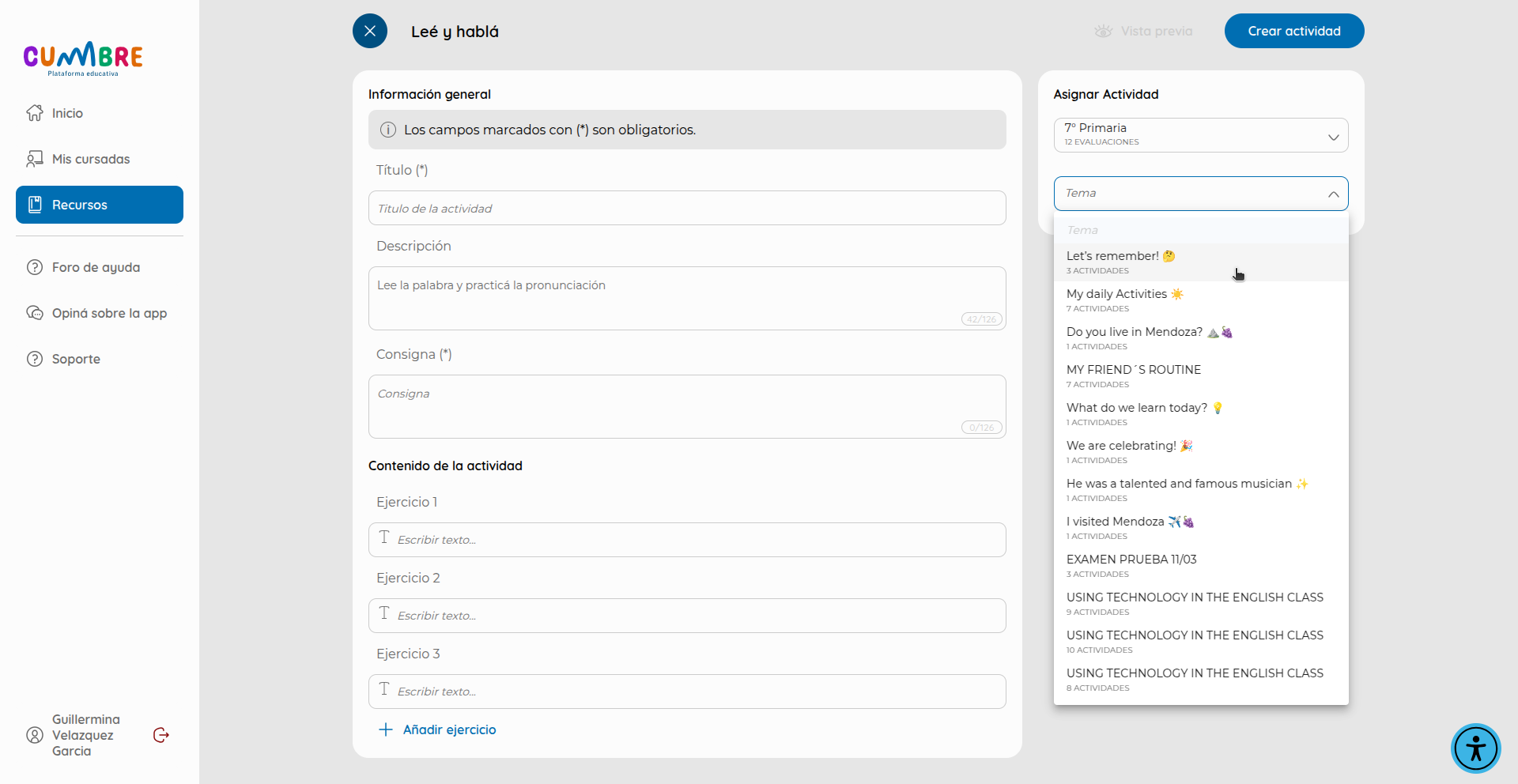¶ ¡Bienvenidos Docentes-Contenidistas!
Cumbre es una herramienta educativa que podrás usar para complementar las clases.
¶ ¿Qué puedo hacer con Cumbre?
Esta plataforma digital te permite trabajar con material oficial de la Dirección General de Escuelas adaptado al DCP de la materia, tus alumnos podrán aprender de una manera más gamificada dentro del área digital.
¶ ¿Cómo navego por Cumbre?
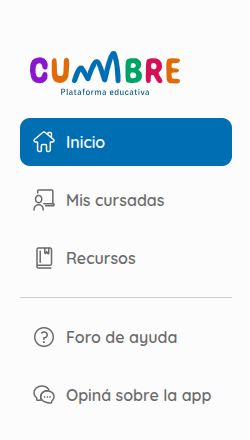
En la barra de navegación vas a encontrar todas las secciones, podrás seleccionar cada una de ellas para ver su contenido y trabajarlo.
Inicio
Cada vez que inicies en la app estarás en ésta sección, aquí encontrarás accesos rápidos a las secciones más relevantes y una vista general de las estadísticas de tus cursadas.
Mis cursadas
En Mis Cursadas tendrás el listado con todas las cursadas que tengas asignadas, es decir todos tus cursos.
Recursos
En recursos se alojan los grupos de Temas que podrás asignar a tus cursadas. Todo el contenido que encuentras allí es oficial.
Agenda
Próximamente tendrás habilitada una agenda donde podrás llevar tus eventos diarios en orden.
Foro de ayuda
En el foro de ayuda podrás consultar con preguntas frecuentes.
Opiná sobre la app
Dejanos una devolución sobre la app.
¶ Inicio Contenidista
¶ ¿Qué encuentro en el Inicio?
Esta es la forma en la que te damos la bienvenida y te facilitamos algunas secciones. Vas a encontrar vistas previas y accesos rápidos de tus cursadas, eventos en la agenda y acceso rápido a los recursos.
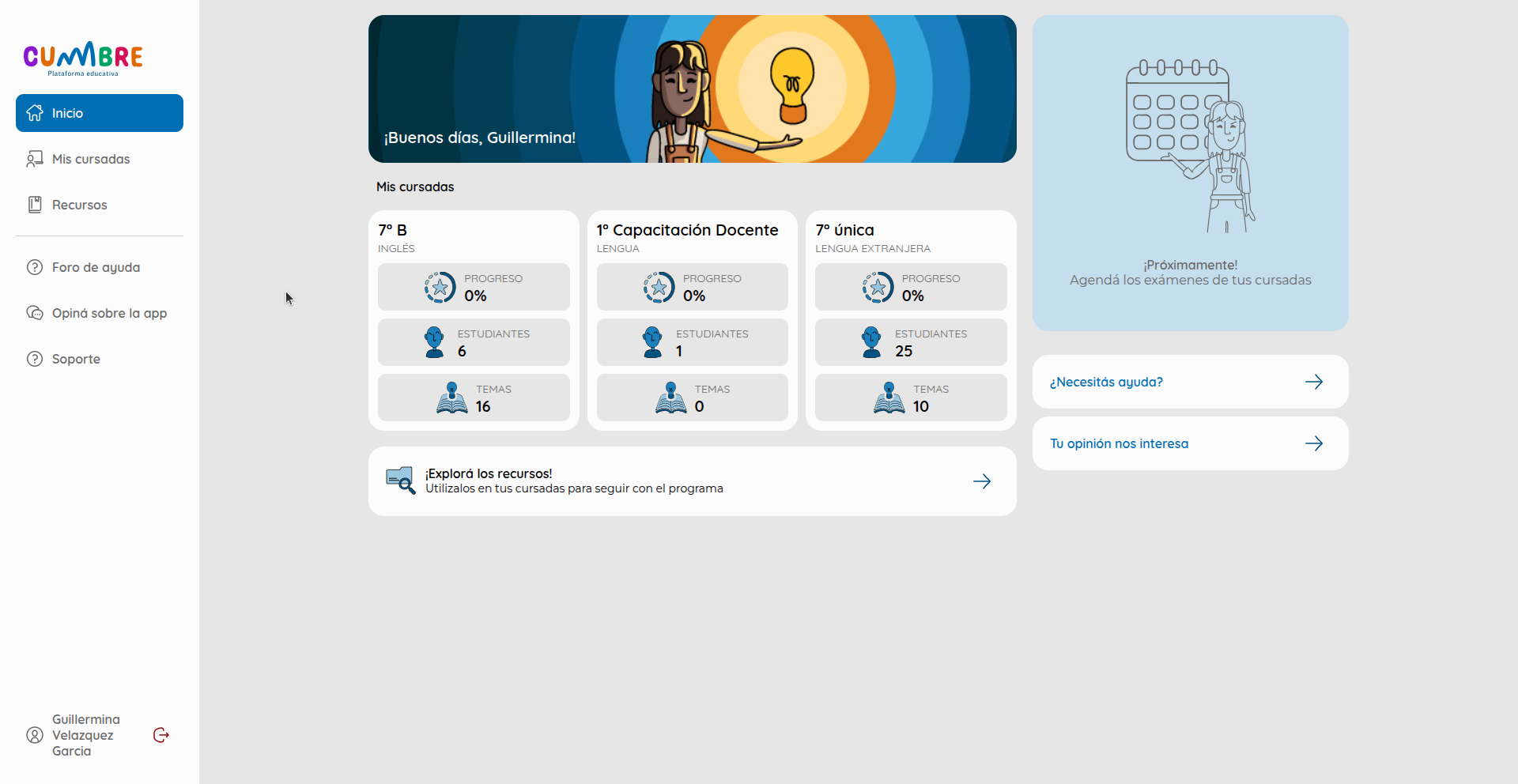
¶ ¿Cómo vuelvo al Inicio?
Si presionaste alguno de los accesos que encontras en el inicio podrás volver a él presionando las flechas hacia atrás.
Si estás en otra sección a la que entraste desde la barra de navegación deberás volver al inicio presionando el botón desde la misma barra.
¶ Mis Cursadas
¶ ¿Qué son mis cursadas?
Las cursadas son tus cursos. A cada una de tus aulas le corresponde una cursada, las encontrarás nombradas según el GEM.
¶ ¿Para qué me sirven?
Dentro de ellas vas a encontrar un listado con los alumnos que asisten a esa cursada (aula), los grupos de temas que agregues, las actividades y los exámenes, los eventos que hayas asignado a la cursada y una pequeña métrica que te indicará el progreso que tienen los alumnos en la cursada según el contenido que hayas asignado.
¶ ¿Cómo ingreso a mis cursadas?
Podes ingresar a las Cursadas desde la barra de navegación o seleccionando en "Ver todos" en el inicio.
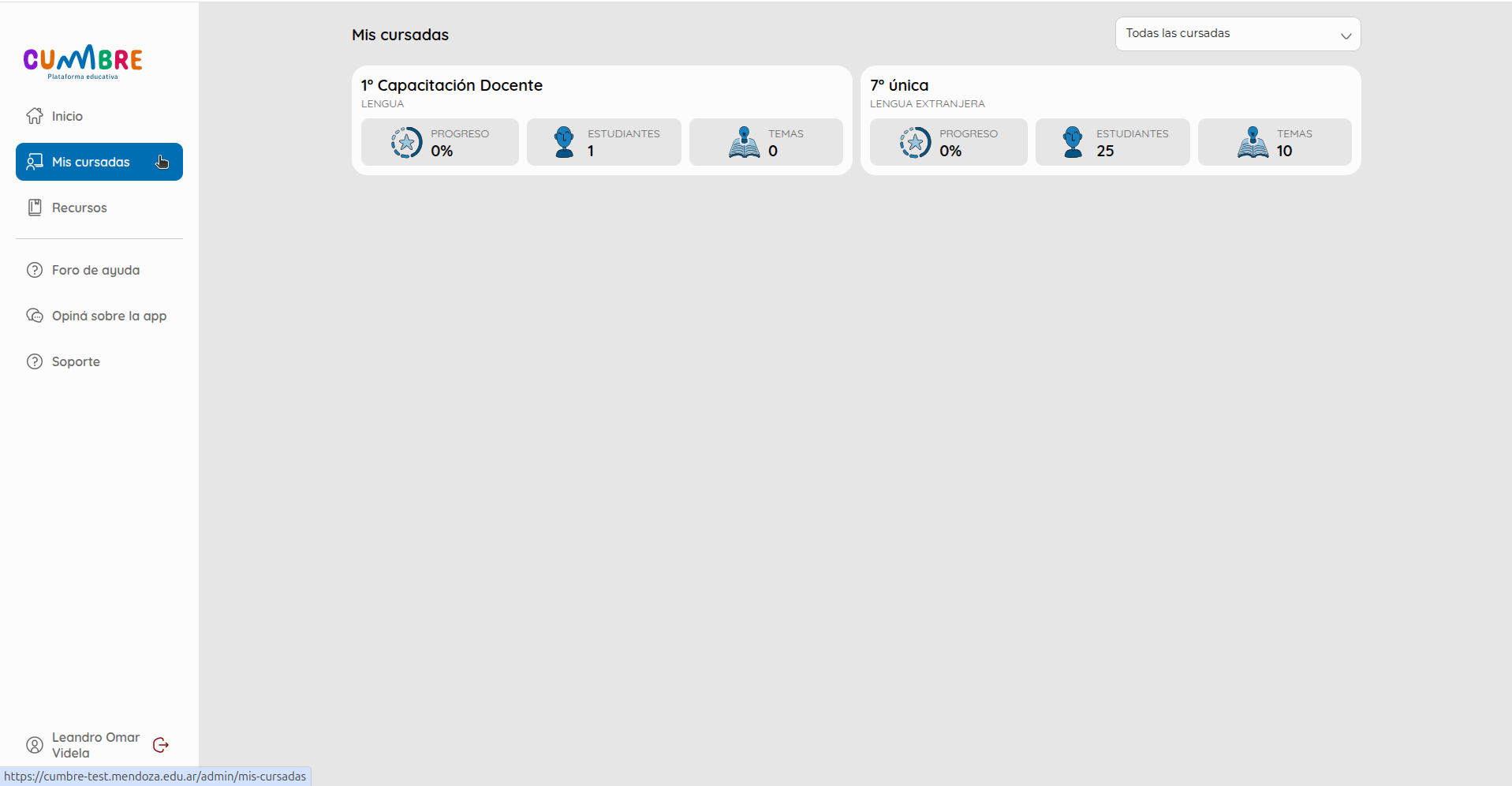
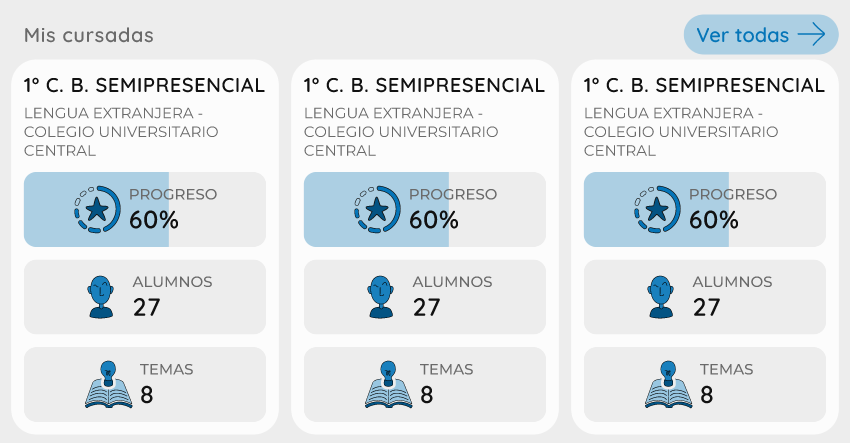
¶ ¿Qué encuentro en mis cursadas?
Dentro de las cursadas encontrarás un listado con tus cursadas registradas en el GEI.
Cada una de tus cursadas tendrá una vista previa de las métricas, donde podrás ver a primera vista como es el progreso del grupo de alumnos en relación al contenido que les asignas, la cantidad de alumnos que tiene esa cursada y la cantidad de temas asignados
Si presionas alguna de tus cursadas ingresaras a una vista detallada.
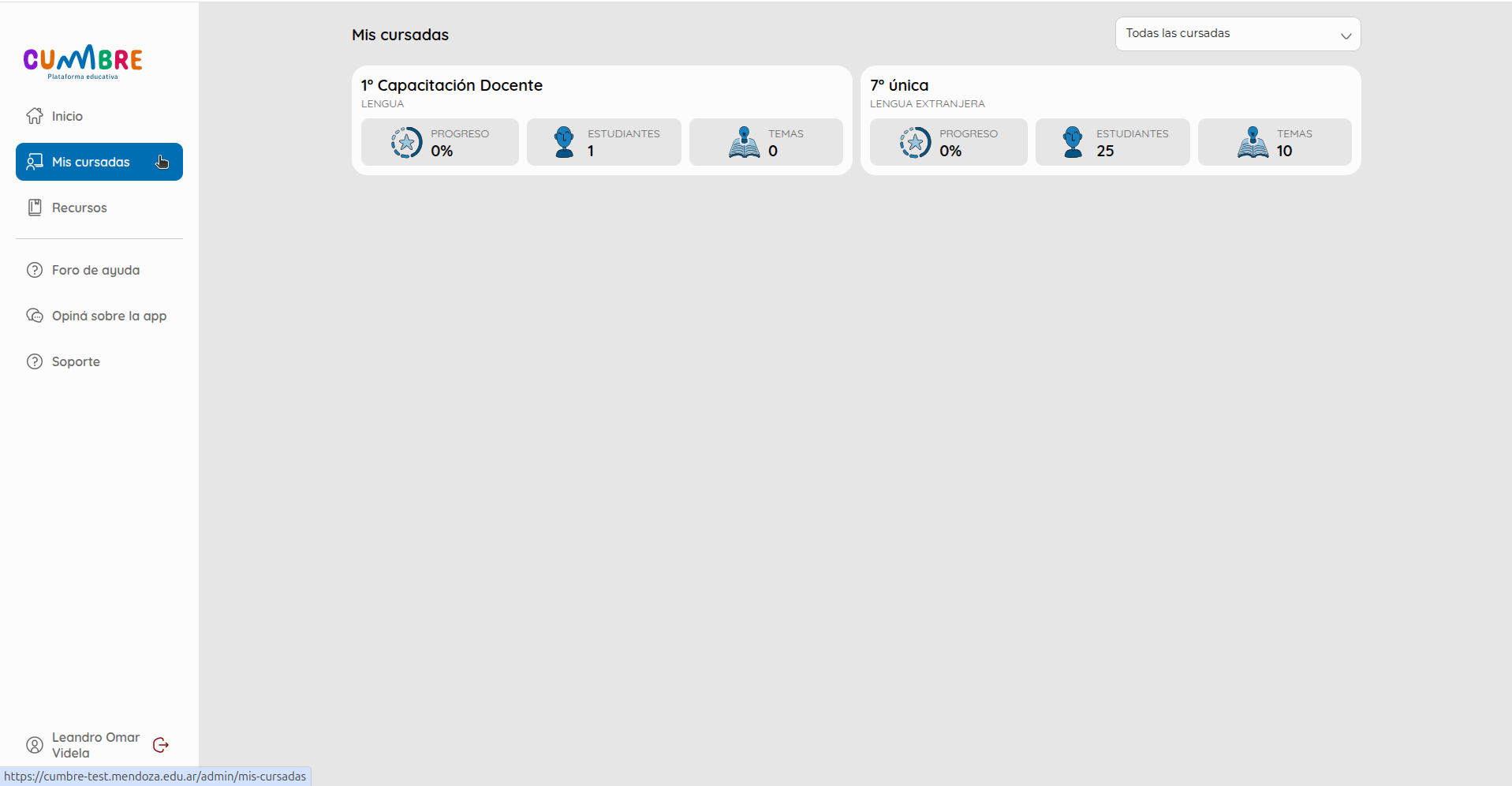
¶ ¿Cómo veo el detalle de una cursada?
Entrás al detalle presionando la cursada que queres ver. Cuando ingresas al detalle de una cursada te encontrarás con un listado de Temas, una pequeña métrica con el nombre de la cursada, la cantidad de alumnos que asisten y la opción de ver su detalle.
¶ ¿Qué puedo hacer en el detalle de una cursada?
Dentro de una cursada puedo dar visibilidad o no a los temas que le he asignado a la cursada. Puedo eliminar una asignación de un grupo de temas y entrar al detalle de los alumnos.
Además en la esquina superior derecha encuentro la opción para cambiar la cursada de manera rápida.
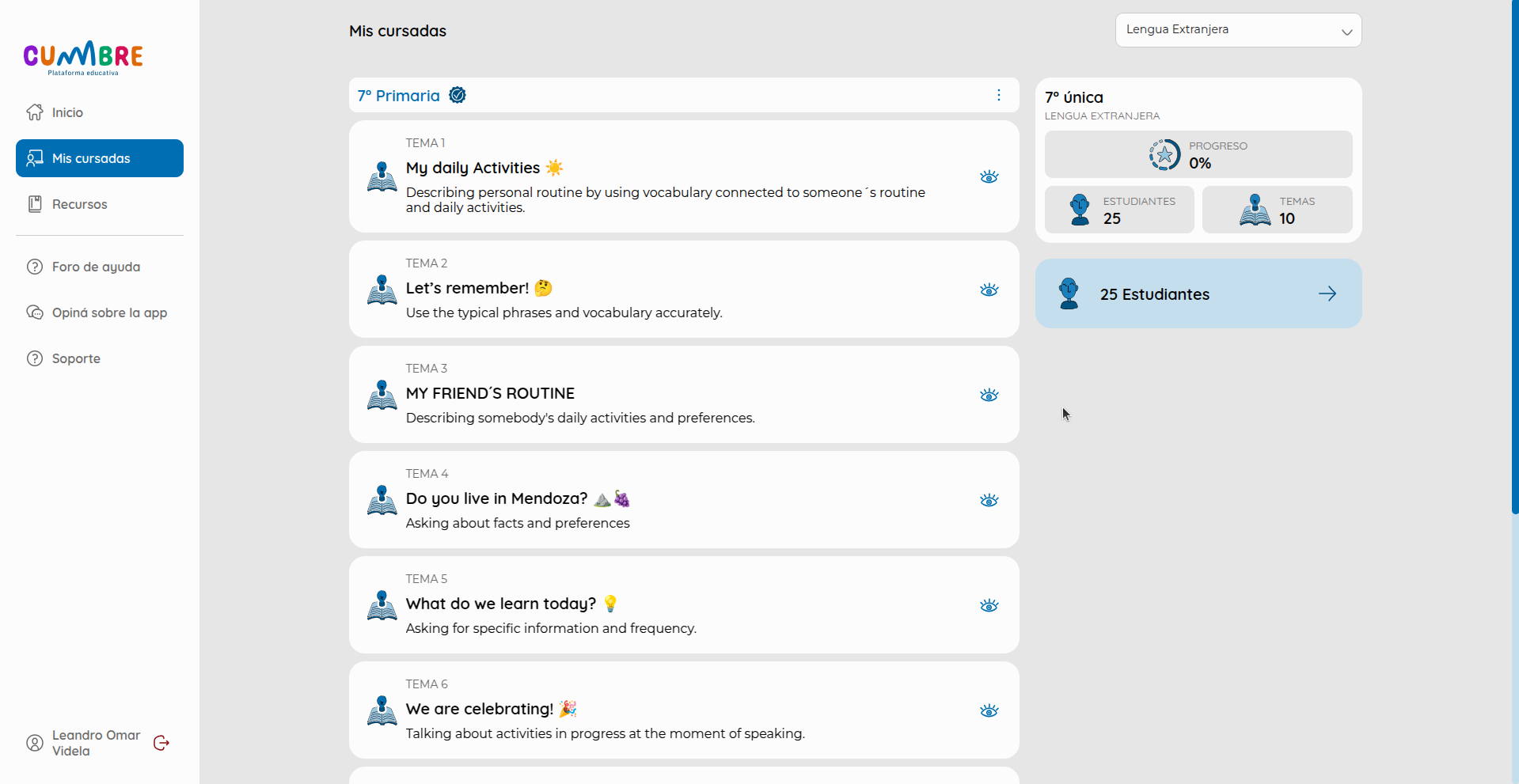
¶ ¿Qué sucede si no hay temas asignados a una cursada?
Si aún no has asignado temas te invitamos a explorar los recursos.
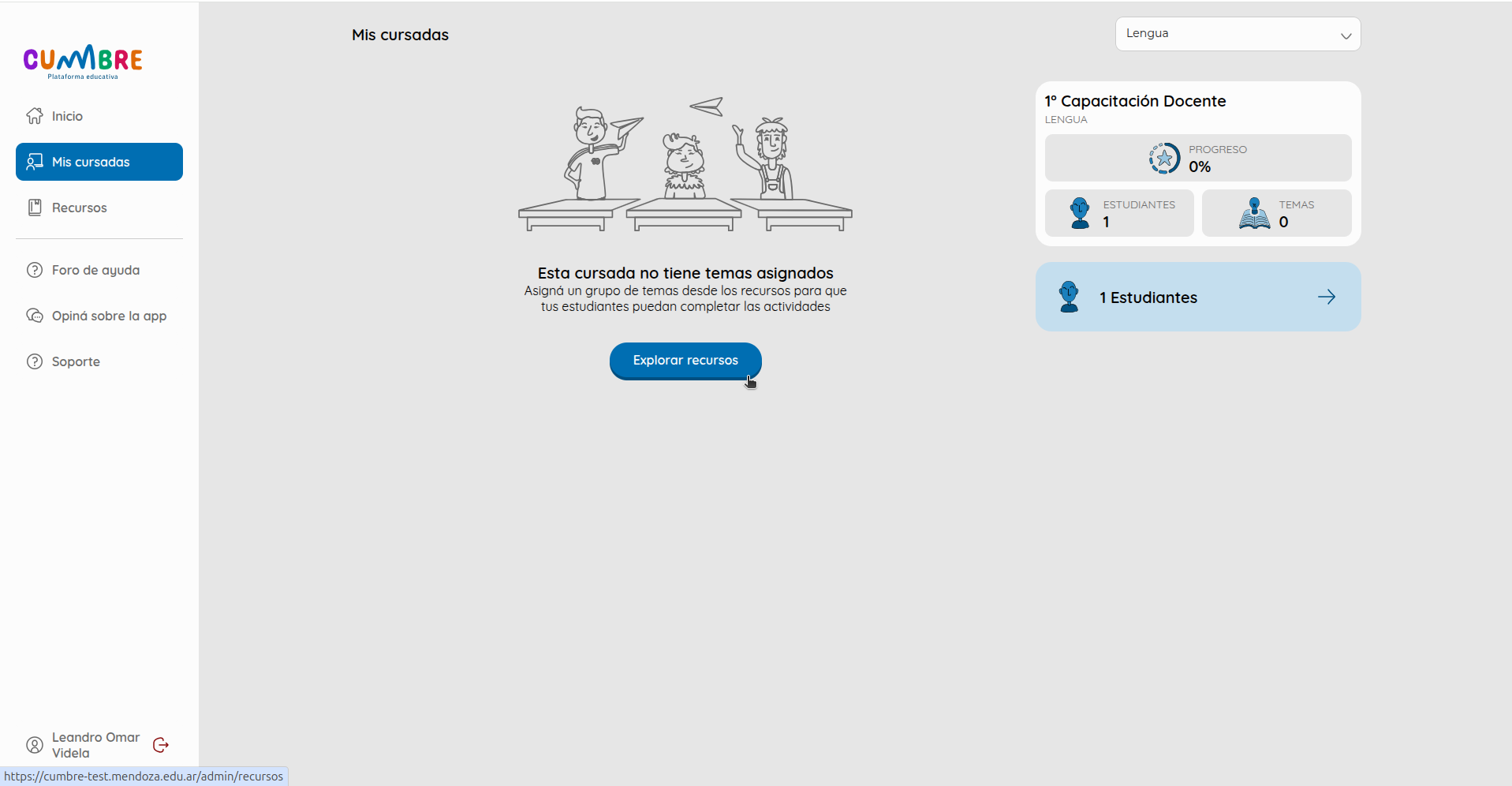
¶ ¿Cómo veo a los alumnos de una cursada?
Dentro la página principal de la cursada encontrarás, a la derecha, un botón "alumnos" si presionas su flecha ingresarás al listado de los alumnos.
En el listado de alumnos encontrarás junto al nombre la cantidad de temas realizados, actividades, exámenes y el progreso general en relación a la cursada.
Si el listado de tus alumnos es extenso en la esquina superior derecha te dejamos un buscador de alumnos.
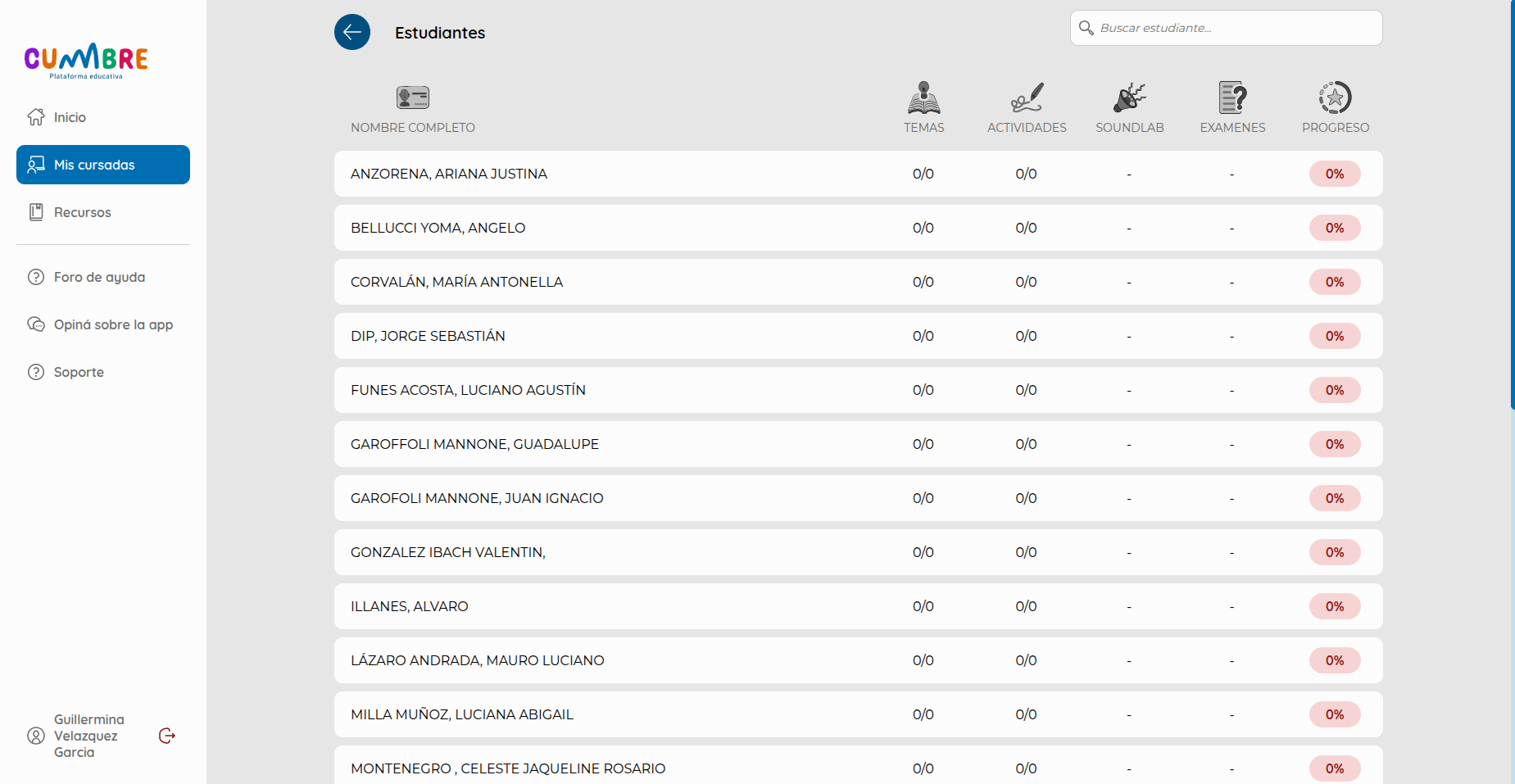
¶ Recursos
¶ ¿Qué son los recursos?
Los recursos son el contenido que generan los Contenidistas de la DGE, "son grupos de temas" que se componen con teoría, recursos multimedia y actividades lúdicas. Este contenido se puede asignar a las cursadas y ser reorganizado por los docentes.
¶ ¿Para qué me sirven?
Los recursos son los que permiten visualizar de manera centralizada los temas creados por los contenidistas y poder asignarlos a las cursadas con facilidad.
¶ ¿Cómo entro a los recursos?
Podrás entrar a los recursos presionando la flecha que se encuentra en la esquina inferior izquierda de cada grupo de temas.
¶ ¿Qué encuentro en los recursos?
Dentro de la pestaña de los recursos veo "grupos de temas" que están divididos por año.
Los grupos de temas son certificados por la DGE y se considera contenido oficial, está distinguido con un símbolo de verificación. Se indica si el tema es público o privado en la parte superior del grupo.
Cada grupo de temas tiene un botón con la leyenda "Asignar".
En la esquina superior derecha encontrarás un botón para crear contenido.
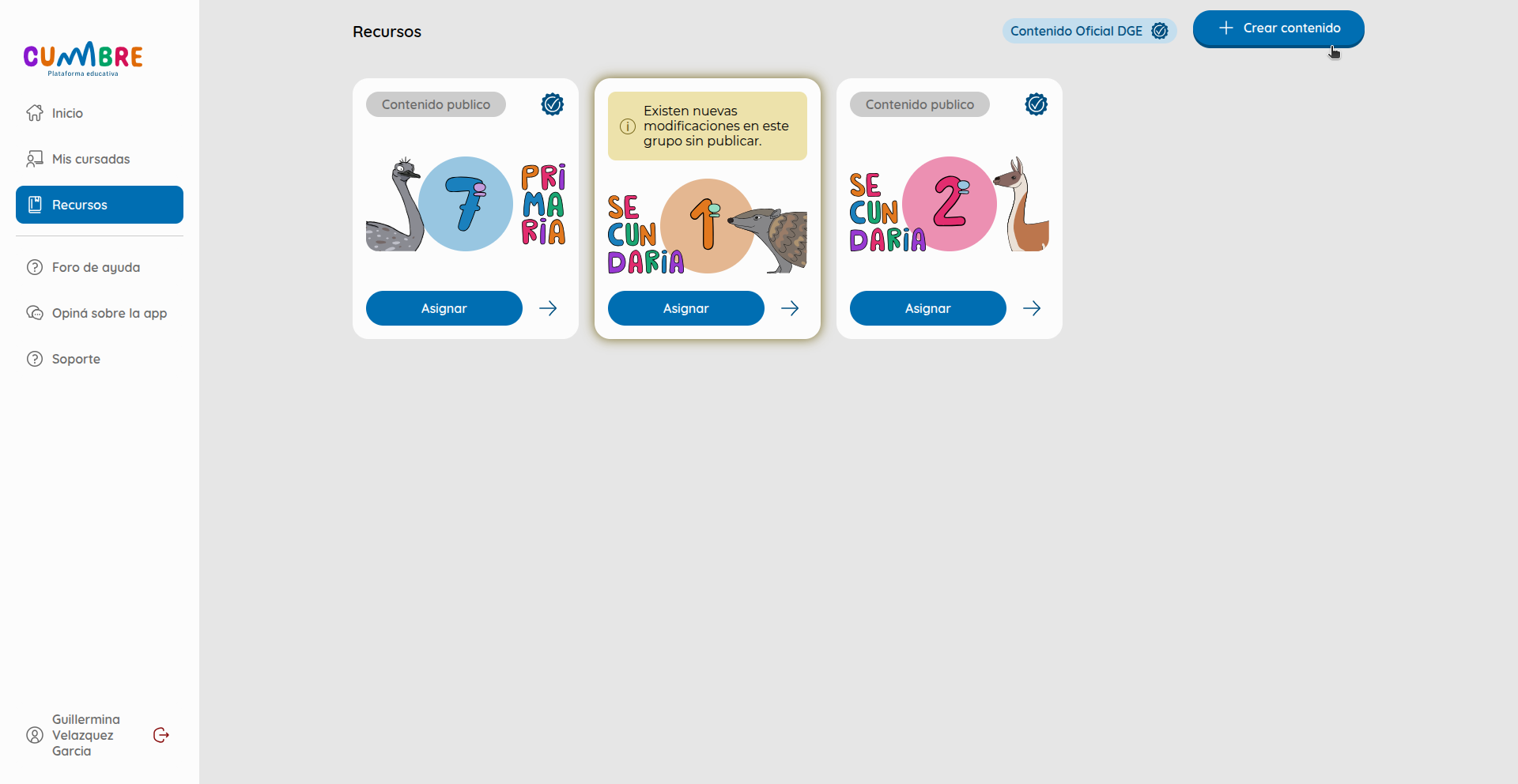

Cuando genero contenido y aún no lo he hecho público los docentes no podrán verlo. Como contenidista lo verás con un borde rojo.

Cuando actualizo un grupo de temas y aún no realizas click en el botón "Actulizar grupo" como contenidista lo verás con un borde amarillo y los docentes no podrán ver las nuevas modificaciones.
Cuando acabas de editar un grupo deberás actualizarlo, te aparecerá la opción en un recuerdro amarillo en la parte superior de la pantalla

¶ ¿Cómo asigno un grupo de temas a una cursada?
Si estás en la página principal de recursos donde podes ver el listado de grupos de temas encontrarás debajo de la imagen de cada grupo un botón "Asignar", allí seleccionarás las cursadas en las que queres que aparezca este grupo.
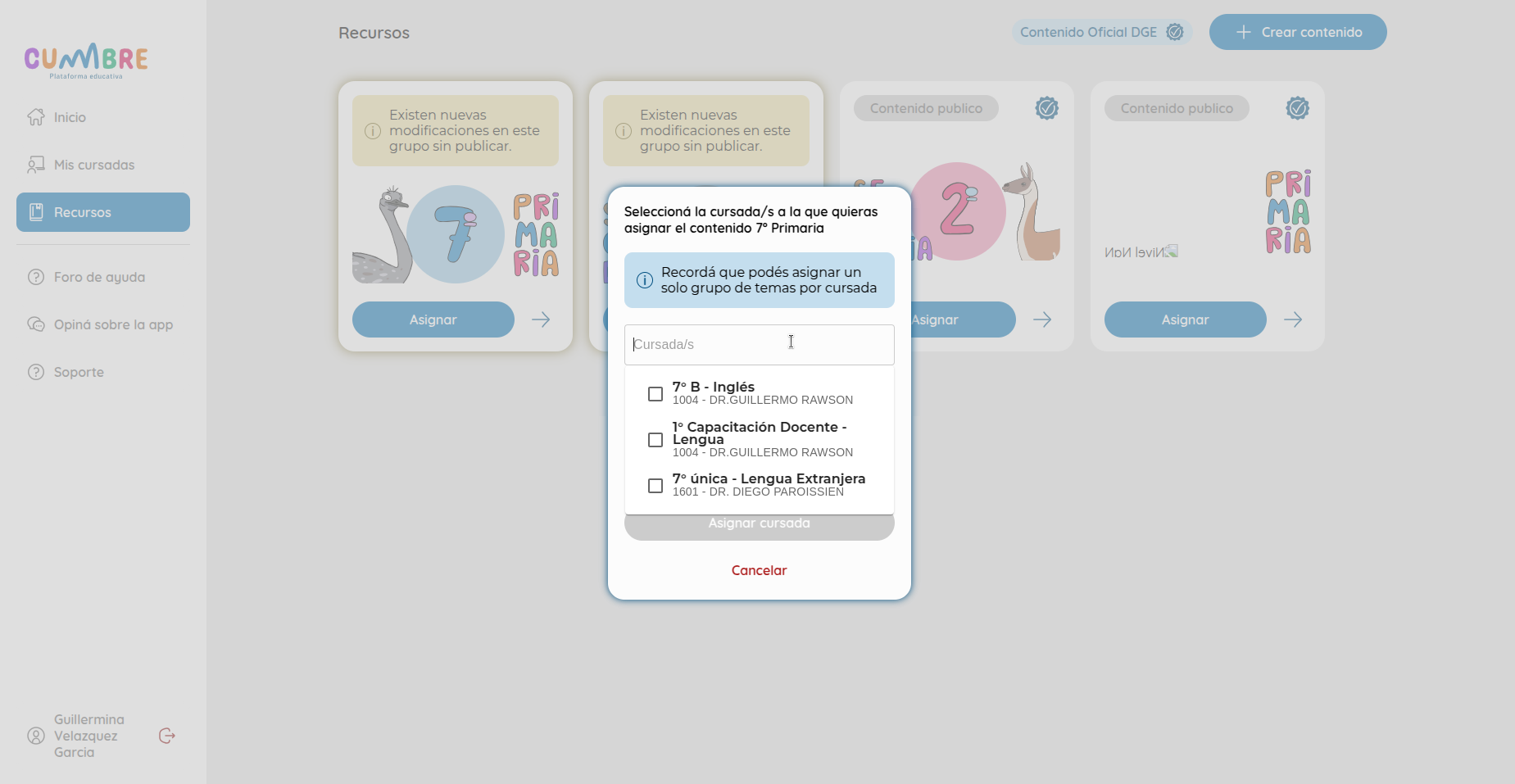
En cambio, si estás en el detalle de un grupo de temas verás el botón "Asignar a cursada" en la esquina superior derecha.
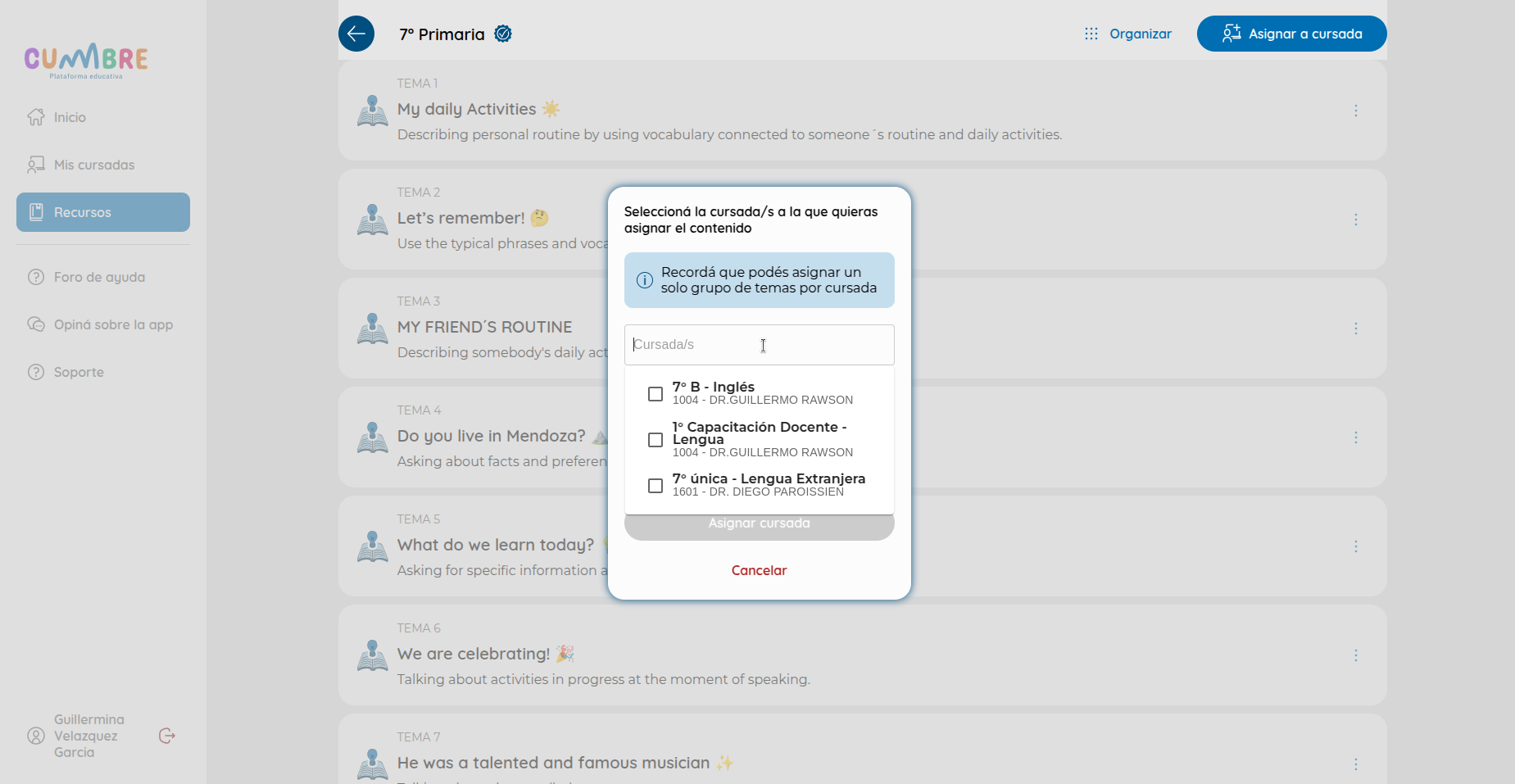
¶ ¿Cómo ingreso al detalle de un tema?
Dentro del detalle del grupo de temas encontrarás un listado de temas, para ingresar a ver su detalle deberás presionar el tema.
¶ ¿Cómo veo el detalle de un tema?
En el tema encontrarás la teoría, recursos multimedia y actividades lúdicas. En la esquina superior derecha encontrarás un botón "Editar" con el que podrás editar la teoría del tema.
Del lado derecho veras las actividades a las que podrás ingresar para ver en detalle.
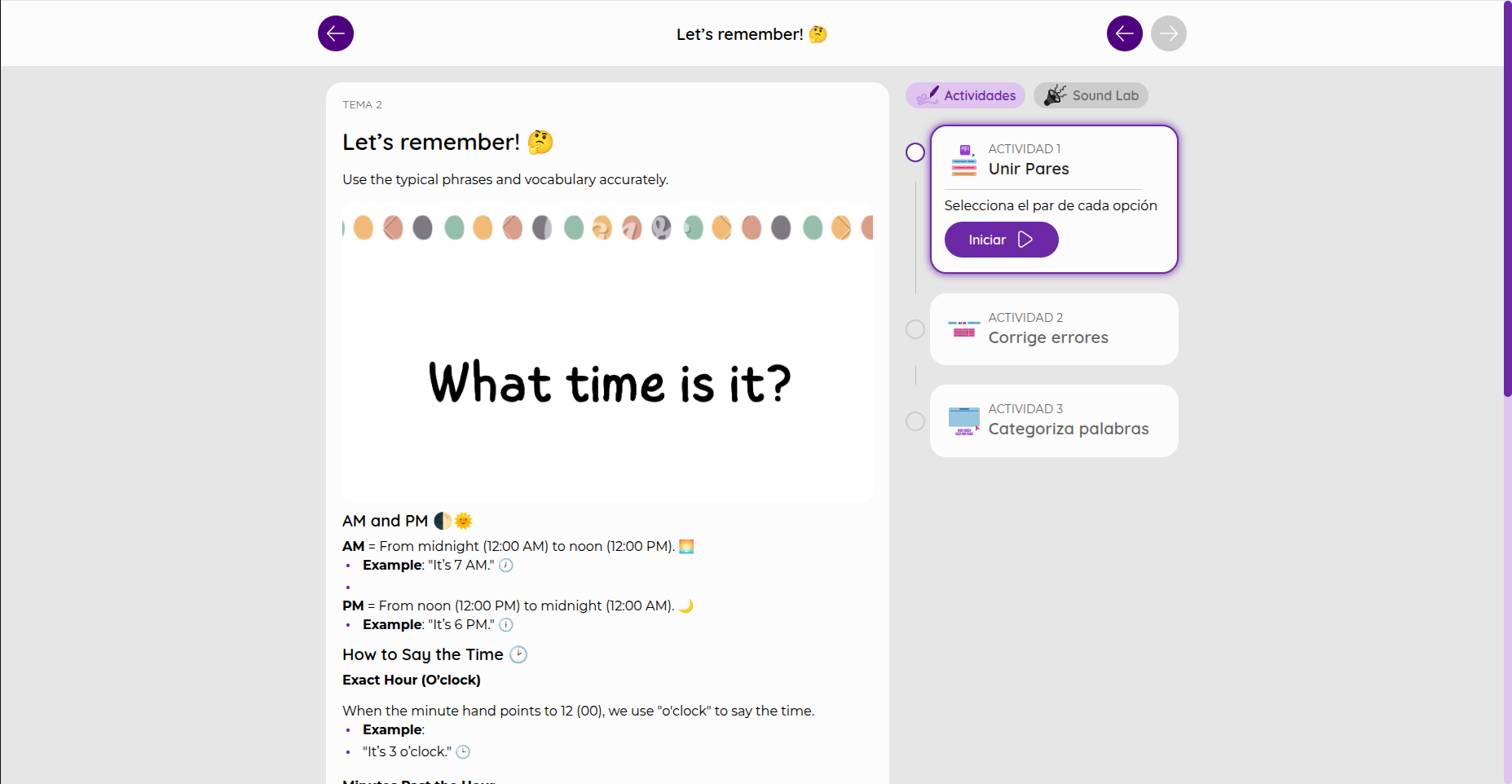
¶ ¿Cómo organizo los temas de una cursada?
Para organizar un grupo de temas se debe presionar el botón que se encuentra arriba a la derecha, sobre el listado de temas podrás ver un indicativo que mencionará como ordenar los temas. Simplemente los moveras de lugar haciendole click sostenido y soltándolo en la ubicación que se desee. Siempre que termines de organizar los temas tendrás que guardar los cambios con el boton superior a la derecha.
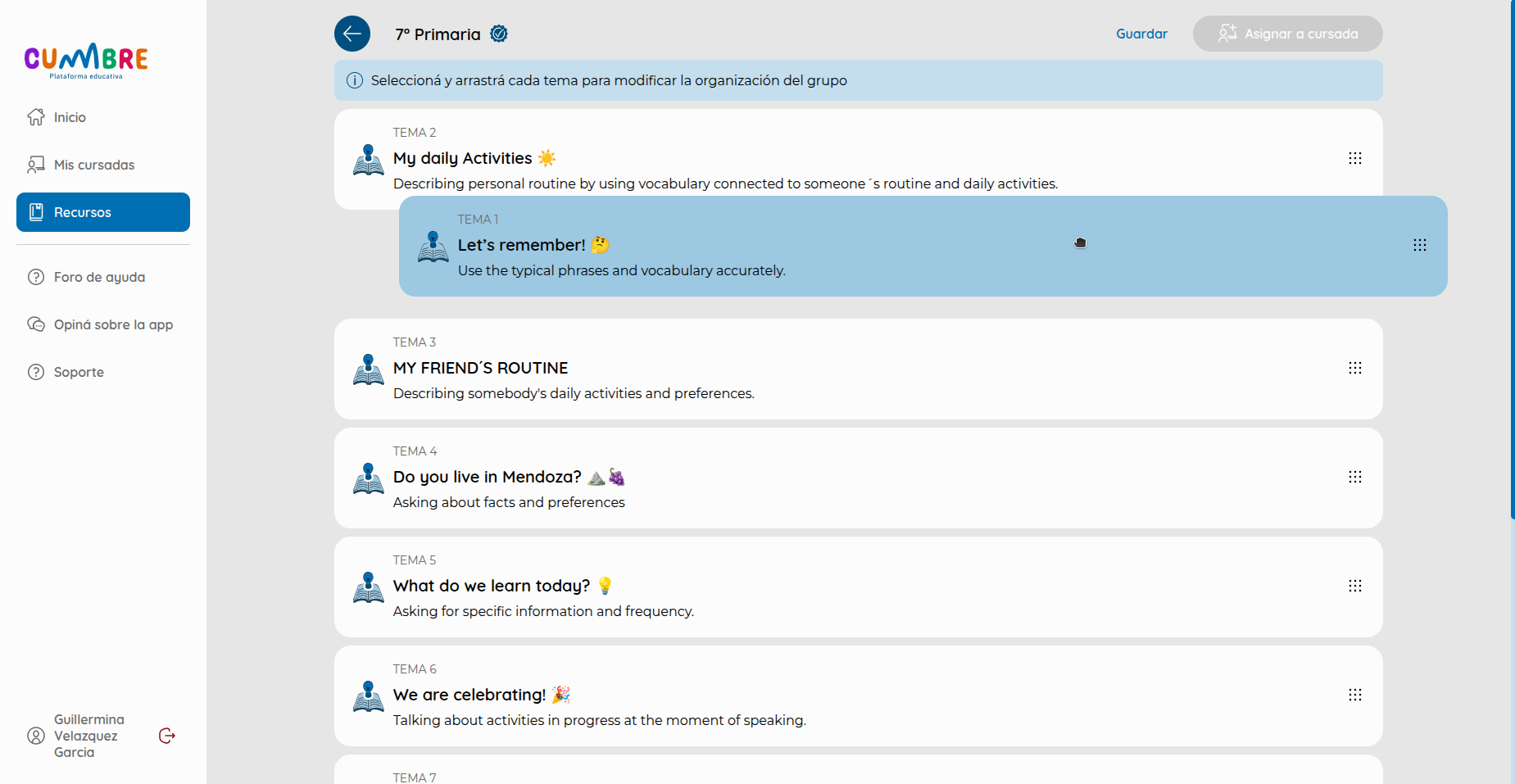
¶ ¿Cómo ocultar y publicar los temas de una cursada?
Como contenidista elegimos los temas que podrán ver las demás personas. Los temas y grupos que tenga públicos seran vistos y utilizados por los docentes y estudiantes, si los temas y grupos los coloco como ocultos no podrán ser vistos por docenetes ni estudiantes, es importante que se publiquen los temas para que puedan ser utilizados.
A la derecha de los temas vemos tres puntos, si se presionan veremos la opcion de ocultar temas, una vez ocultos estos queran fuera de su uso en el grupo de temas, para actualizar el grupo en una cursada se debe asignarlo nuevamente.
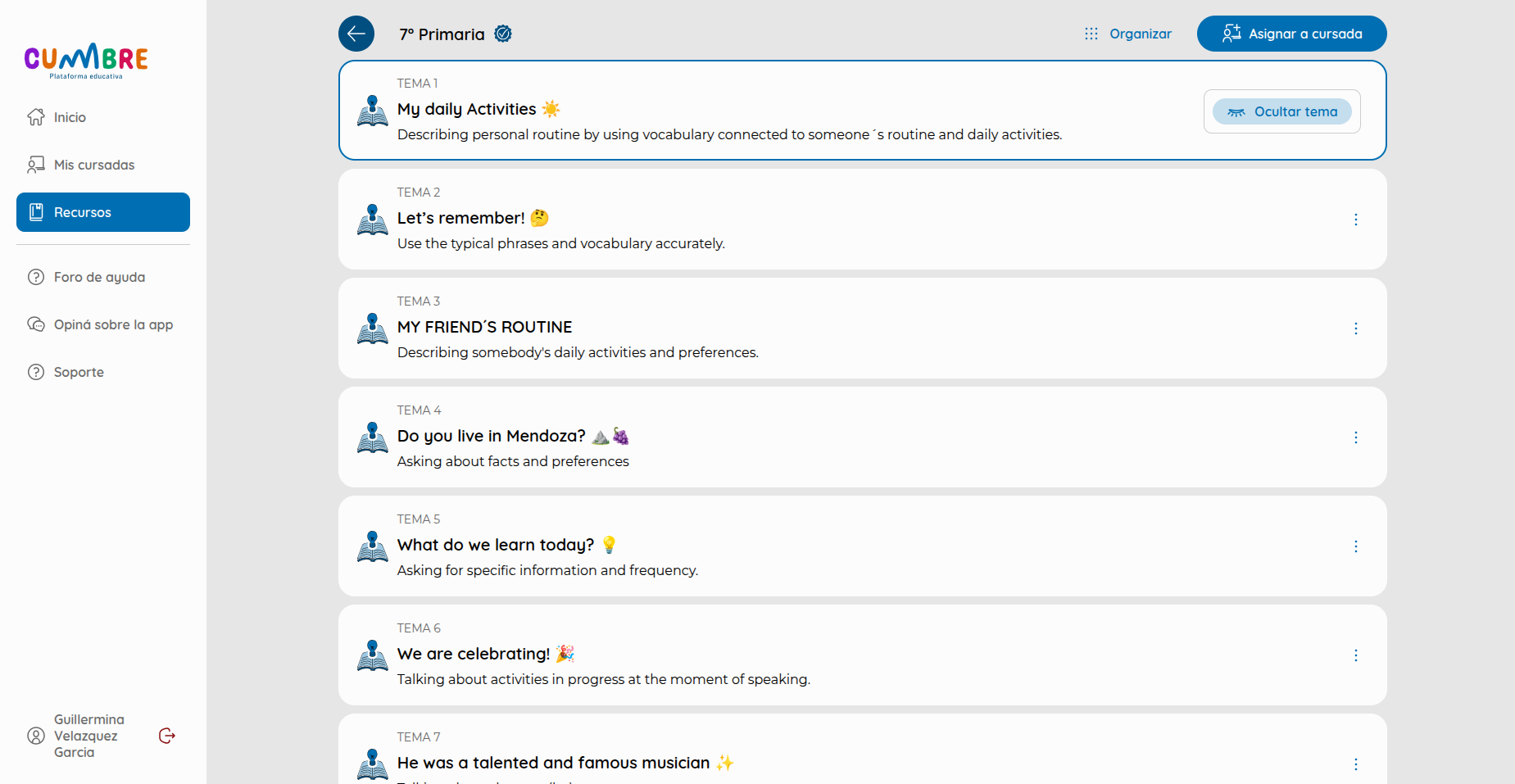
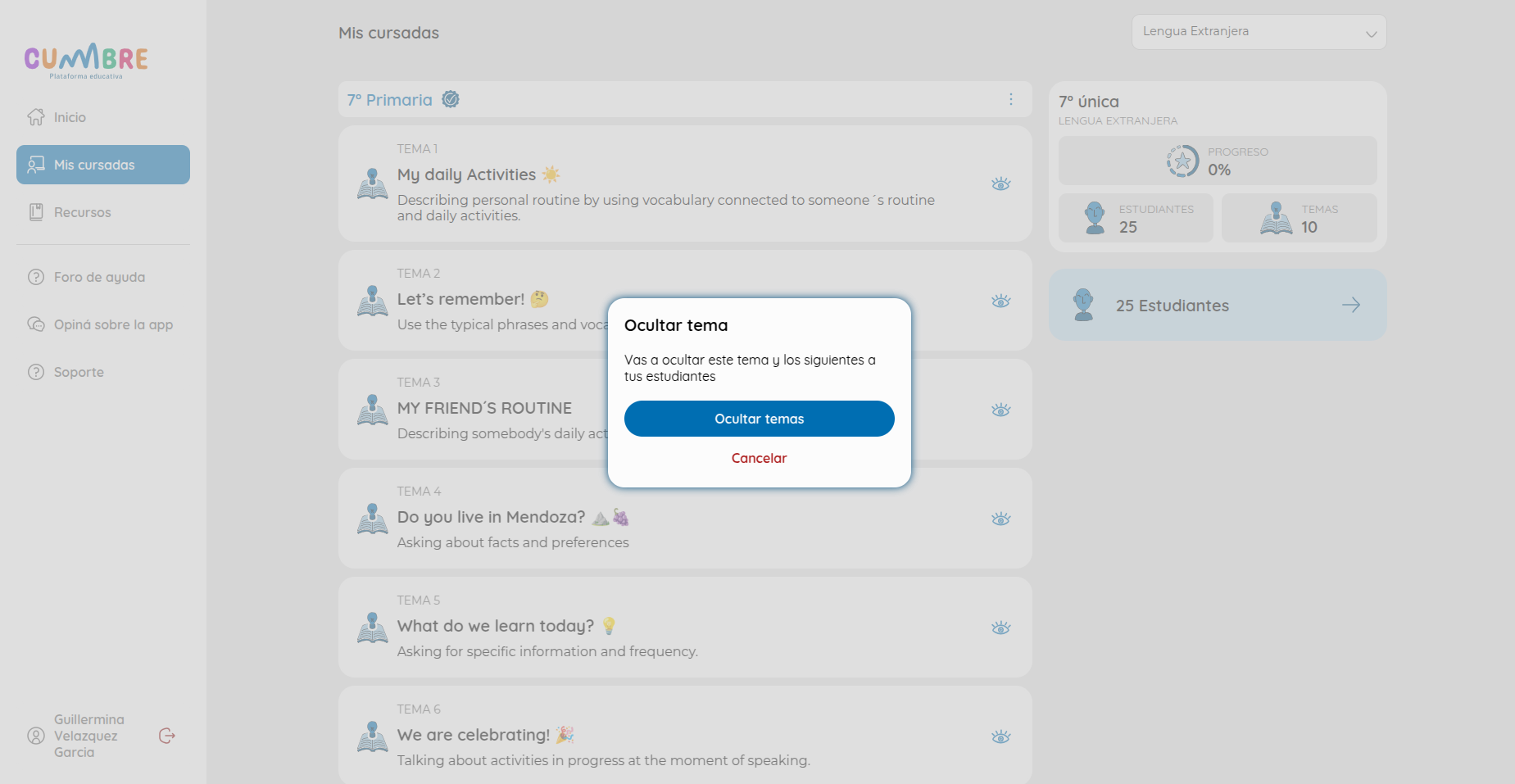
Para publicar el tema se deben realizar los mismos pasos. Nuevamente se deberá asigna el grupo a la cursada para que se le actualicen los cambios.
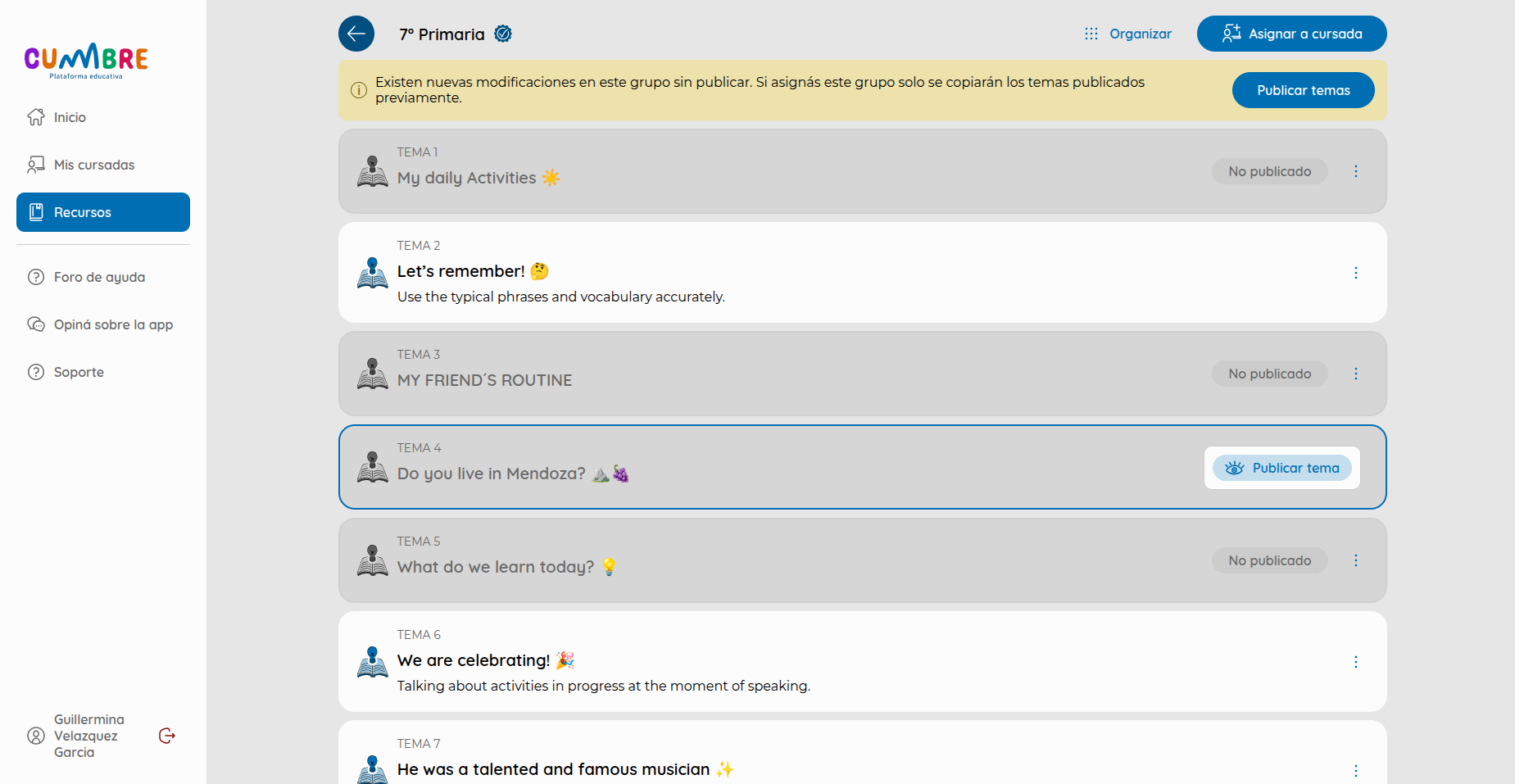
Sobre el listado de temas veremos un comunicativo que nos permitirá publicar todos los temas ocultos sin necesidad de presionar uno por uno. En esta opción se nos permite elegir entre publicar todos los temas o seleccionar algunos temas.

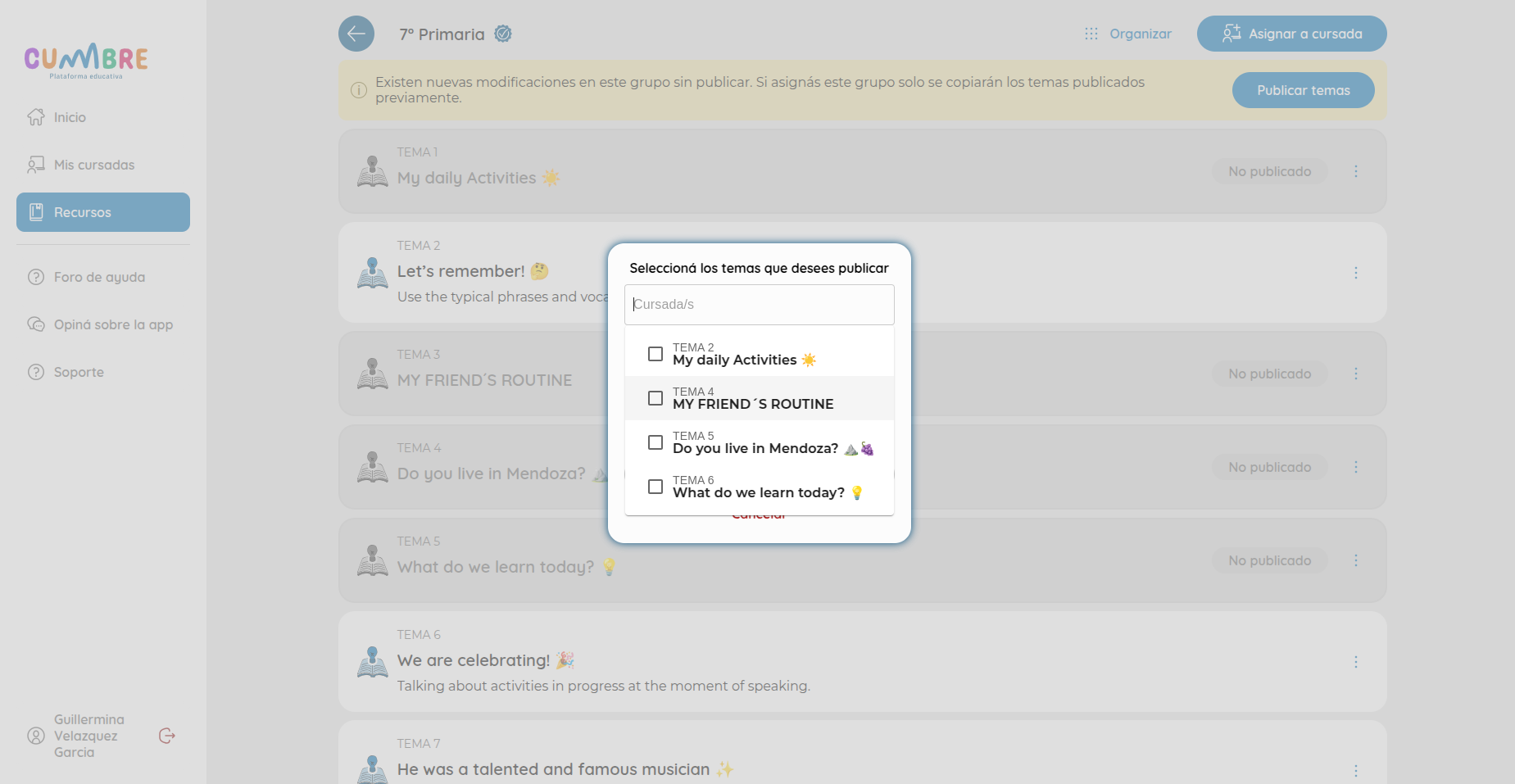
¶ Tema
¶ ¿Qué es un tema?
Un tema es un grupo de actividades que contiene teoría.
¶ ¿Para qué sirve un tema?
En el tema podrás cargar la teoría de la temática que trabajarás y podrás hacerla más interactiva gracias a las diversas herramientas que proporciona la plataforma, tendrás la posibilidad de agregar videos, imágenes, audios, presentaciones y más.
El tema, además, es una forma de organización de actividades, dónde los estudiantes encontrarán la teoría junto con las actividades para practicarlas.
¶ ¿Cómo ingreso a un tema?
Ingresas a un tema seleccionandolo dentro del grupo de temas.
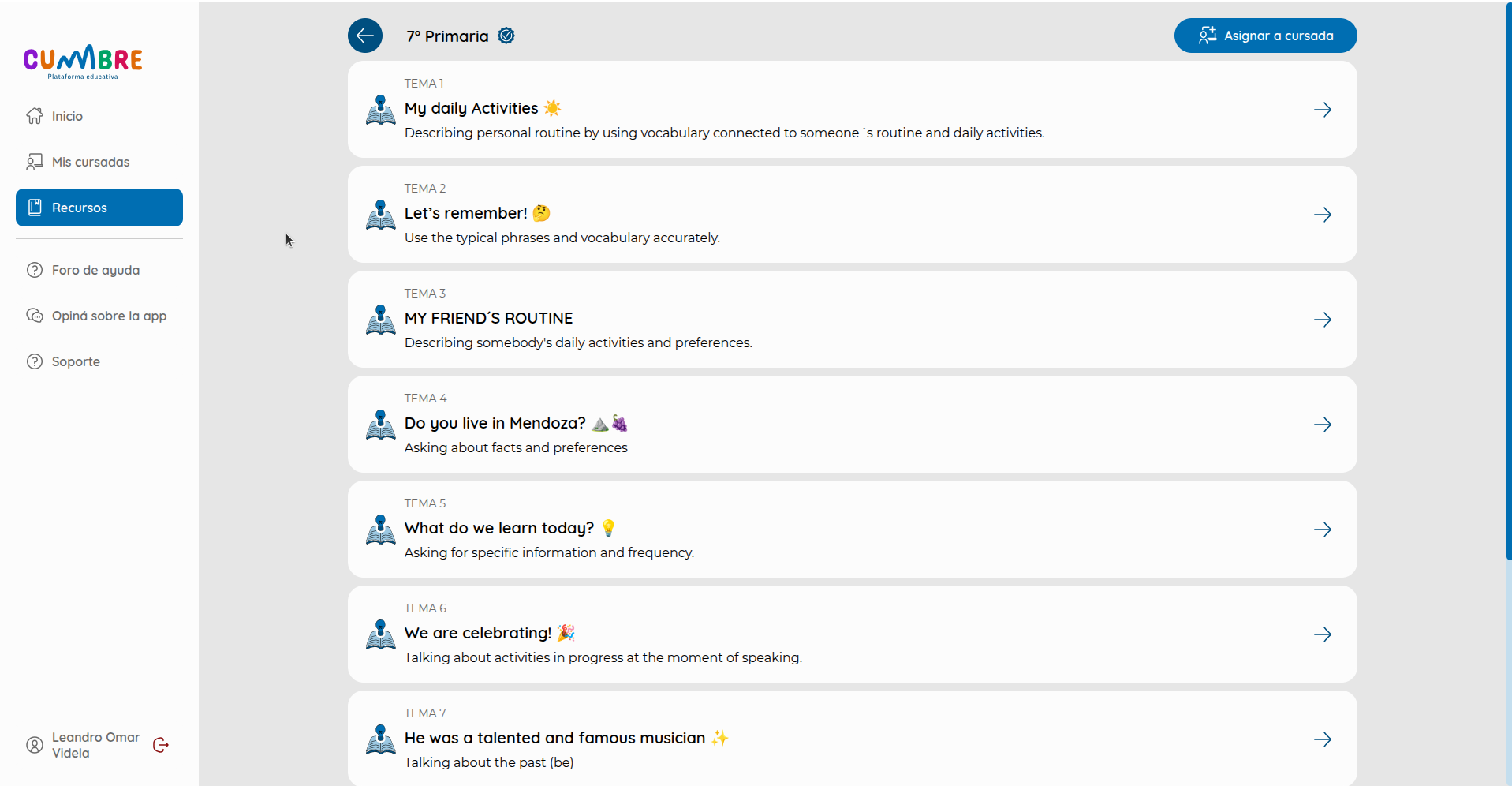
¶ ¿Qué encuentro en un tema?
En el tema encontrarás la teoría que cargaste y las actividades que le corresponden.
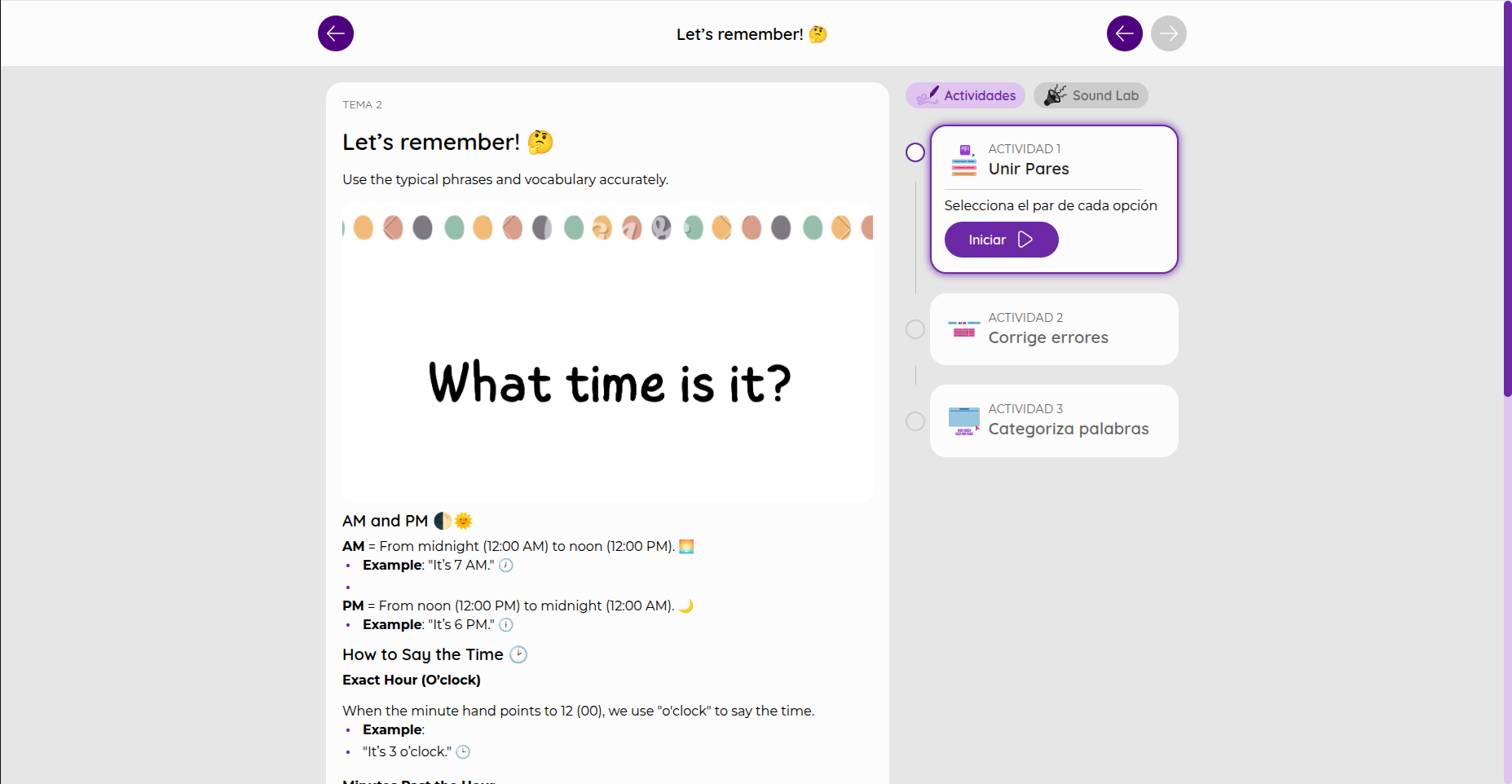
¶ ¿Cómo creo un tema?
Para crear un tema deberás ingresar a la sección de Recursos, podrás crearlos desde el botón "Crear contenido" ubicado en la esquina superior derecha. Allí deberás elegir qué tipo de contenido te gustaría crear.
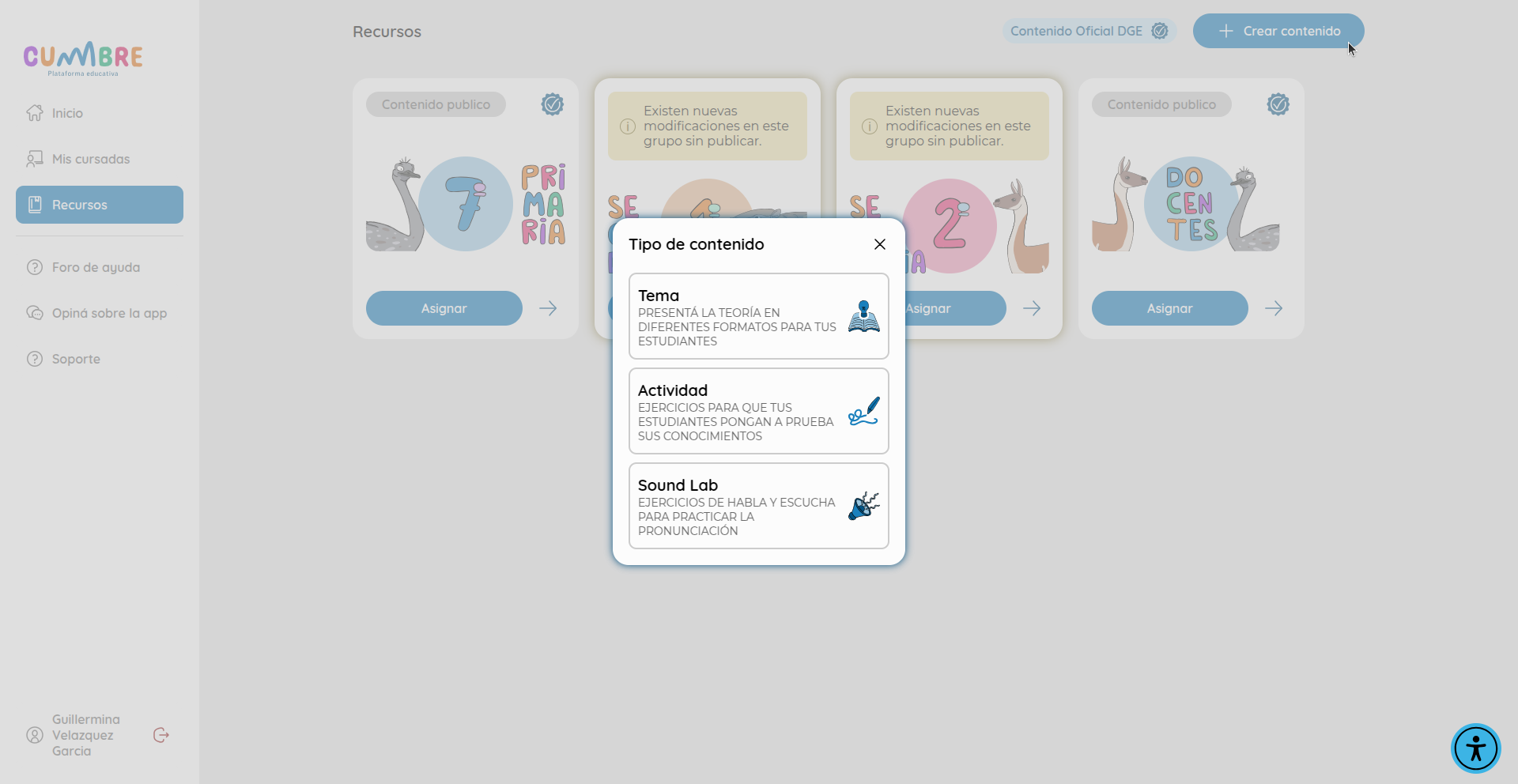
Una vez en seleccionado el tipo de contenido "Tema", en el centro de la pantalla encontrarás información general del tema a crear, el título, una breve descripción y las etiquetas que deberás colocar para poder encontrar los temas de manera más sencilla en el banco de recursos. Una vez que éste apartado esté completo podrás comenzar a crear el contenido teórico presionando "Agregar contenido".
Del lado derecho encontrarás un cuadro para asignar el tema a un curso, debajo de esto tendrás la posibilidad de agregar actividades.
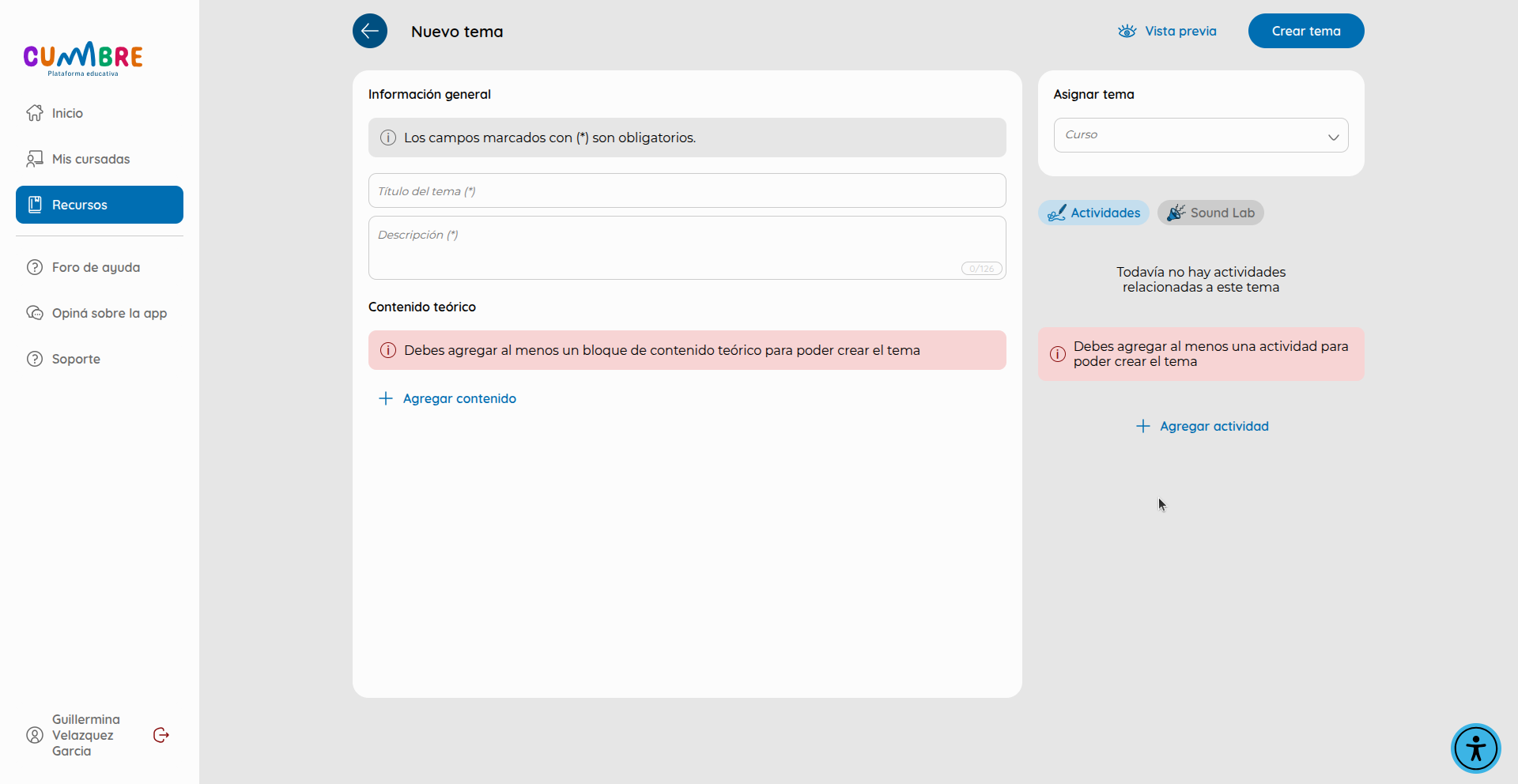
¶ Contenido teórico
Podrás crear y distribuir la información de tu teoría a través de bloques funcionales de contenido. Tendrás distintos bloques funcionales, entre ellos contarás con bloques de texto, de imagen, video, enlace, audio, tabla y diálogo.
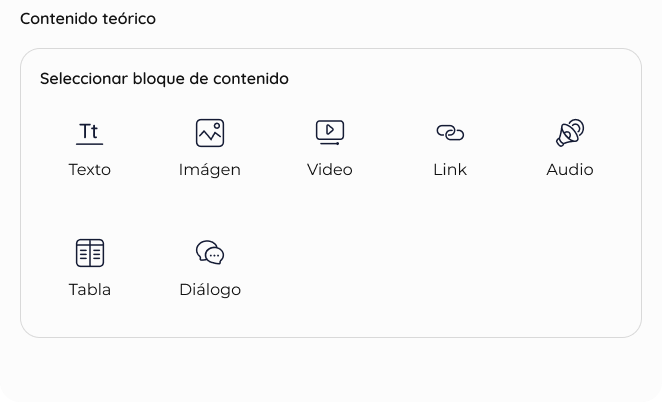
¶ Texto
Dentro de Texto contarás con un espacio para agregar contenido teórico escrito y herramientas de escritura como: negrita, cursiva, subrayado, tachar y citar; además de tener herramientas que facilitan la organización del texto, enumerar y/o separar por ítems.
Asimismo tendrás a disposición un recuadro donde podrás titular el bloque de texto.
Presionando el botón "Agregar contenido" podrás elegir otros tipos de bloques funcionales.
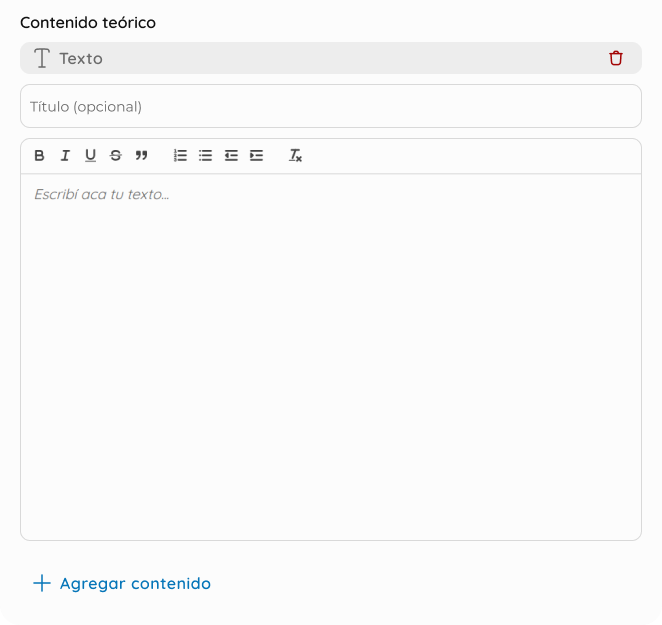
¶ Imagen
En el bloque de las imágenes podrás colocar un título. A la hora de insertar la imagen podrás subirla desde tu dispositivo presionando los botones de "Subir"/"Subir Archivo" o arrastrando la imagen dentro del recuadro, o bien podrás buscar una imagen en la nube desde el botón "Buscar"
Presionando el botón "Agregar contenido" podrás elegir otros tipos de bloques funcionales.
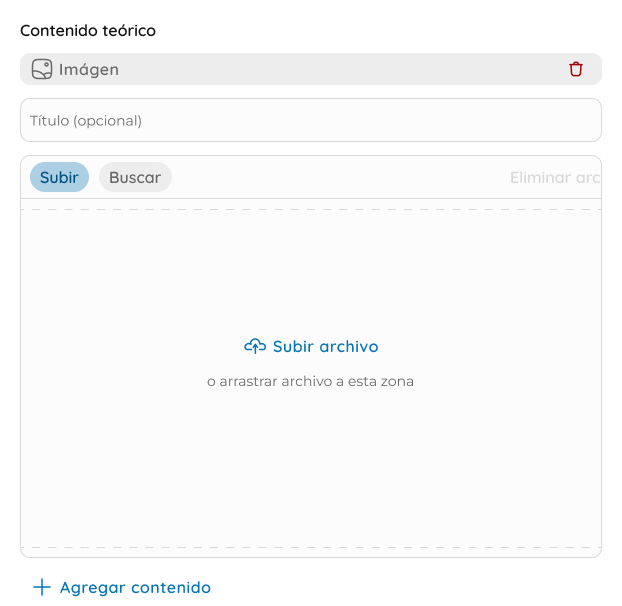
¶ Link
Podrás incrustar un contenido desde un enlace, es decir que podrás incrustar contenido de otros sitios presentaciones de otros sitios como Canva, Genially, Youtube, Wordwall, etc.
Presionando el botón "Agregar contenido" podrás elegir otros tipos de bloques funcionales.
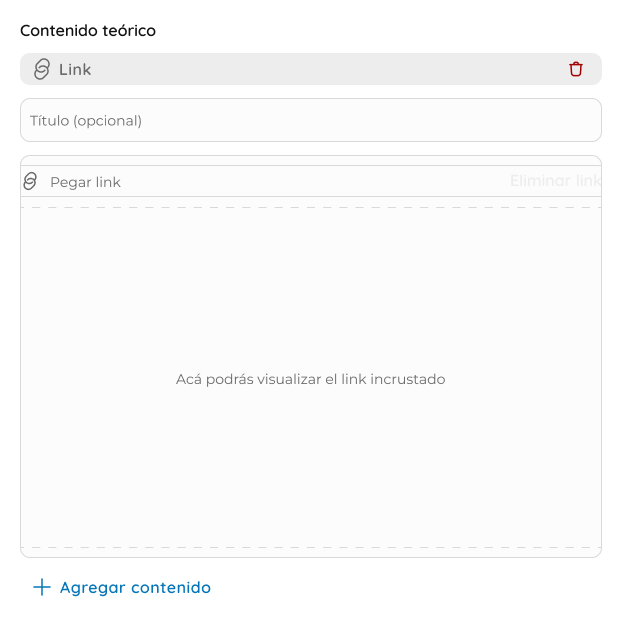
¶ Audio
Dentro de la teoría podrás insertar audios. Tendrás la opción de ponerles un título y para subirlos deberás presionar el botón "Subir Archivo" o bien arrastrar el archivo alojado en tu dispositivo dentro del recuadro.
Presionando el botón "Agregar contenido" podrás elegir otros tipos de bloques funcionales.
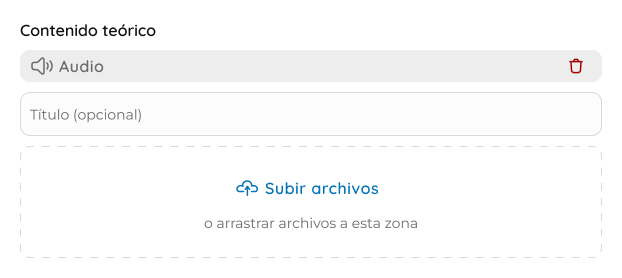
¶ Audio con Imagen
Podrás activar la función de agregar imagen al audio activando el switch.
Distinguirás los audios por el nombre que les hayas asignado al momento de guardarlos en tu dispositivo Tendrás que transcribir el audio para que personas que no pueden escuchar puedan leerlo, y debajo deberás insertar la imagen.
Contarás con las opciones de eliminar el grupo de audio/imagen.
Presionando el botón "Agregar contenido" podrás elegir otros tipos de bloques funcionales.
👀 A la hora de guardar tus audios deberás tener cuidado con nombrarlos con nombres banales como "audio_1" "nombre de la actividad" ya que dentro del ejercicio lo distinguirás por su nombre.
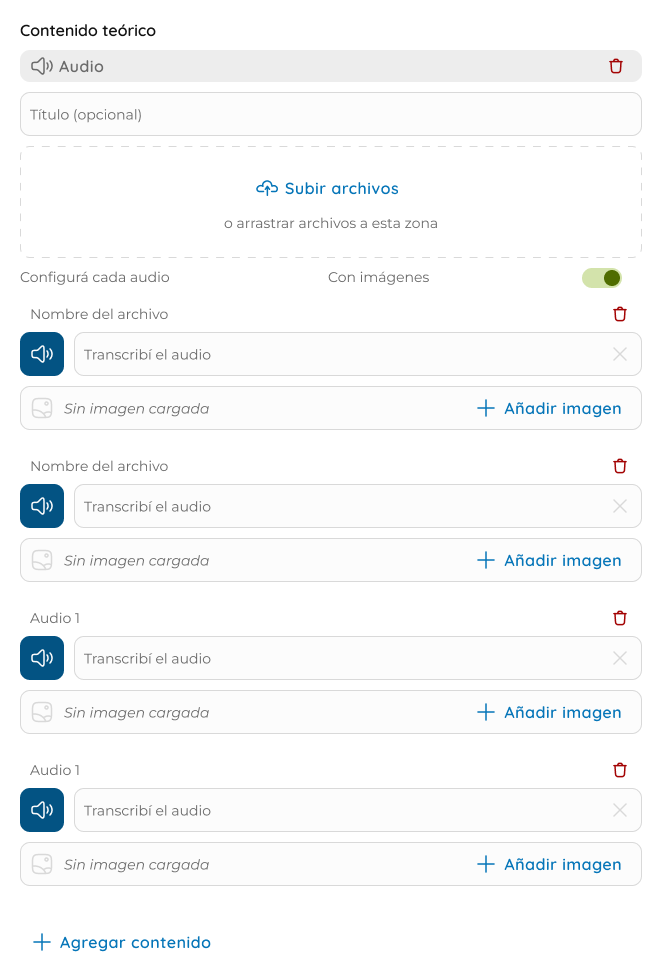
¶ Diálogo
En el diálogo es necesario tener al menos 2 líneas diálogos, cada uno perteneciente a un personaje diferente, uno habla y el otro responde.
Deberás seleccionar el personaje (persona 1, persona 2) escribir su línea de diálogo y de ser necesario podrás agregar el audio de la misma manera que se explicó en el bloque funcional de audio.
Contás con las opciones de eliminar todo el bloque de diálogo o sólo una línea de diálogo.
Presionando el botón "Agregar contenido" podrás elegir otros tipos de bloques.
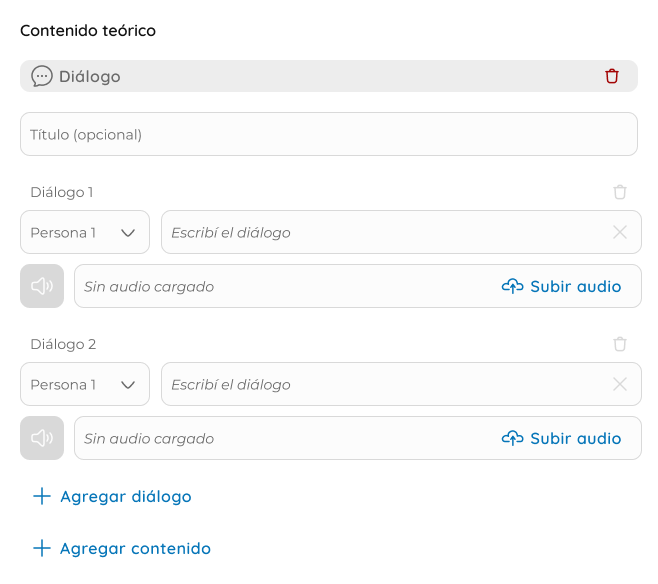
¶ Tabla
Como mínimo deberás contar con 2 columnas, podrás modificar la cantidad de ésta en la parte superior de la tabla. Deberás escribir el contenido y tendrás las herramientas de escritura a disposición.
Debajo de la Tabla encontrarás un botón "Agregar fila" para extender tu tabla.
Presionando el botón "Agregar contenido" podrás elegir otros tipos de bloques.
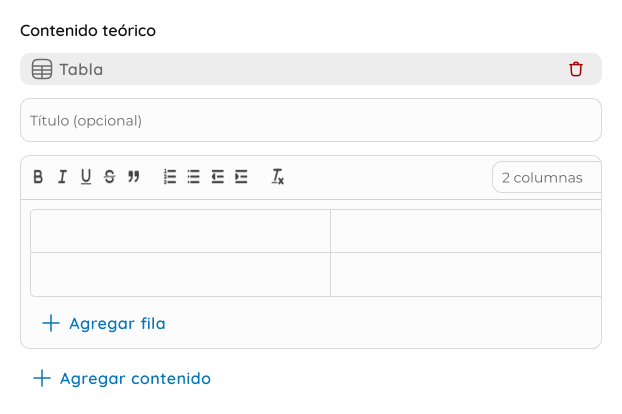
¶ ¿Cómo activo o desactivo un tema para los alumnos?
Cuando ingreses al listado de temas de una cursada podrás activar y desactivar la vista para los alumnos, ésto lo harás presionando el ojo a la derecha de cada tema. Si está abierto es activo y si está cerrado es desactivo.
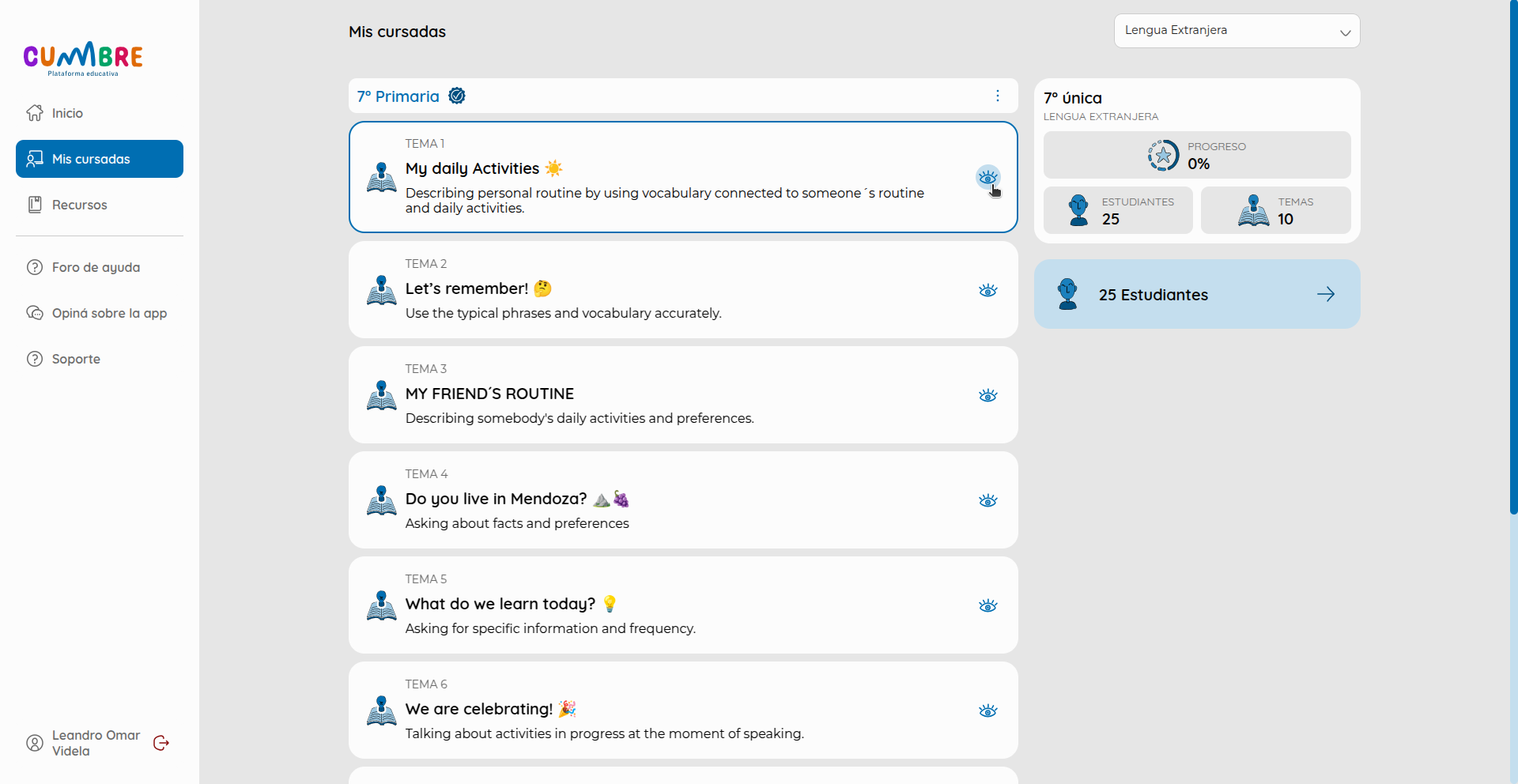
¶ ¿Cómo creo una actividad en un tema?
Una vez creado el tema se te dará la opción de "Agregar actividad" en la parte derecha de la pantalla, te aparecerá un cartel con 2 opciones "Actividades" o "SoundLAB" debes elegir "ACTIVIDADES".
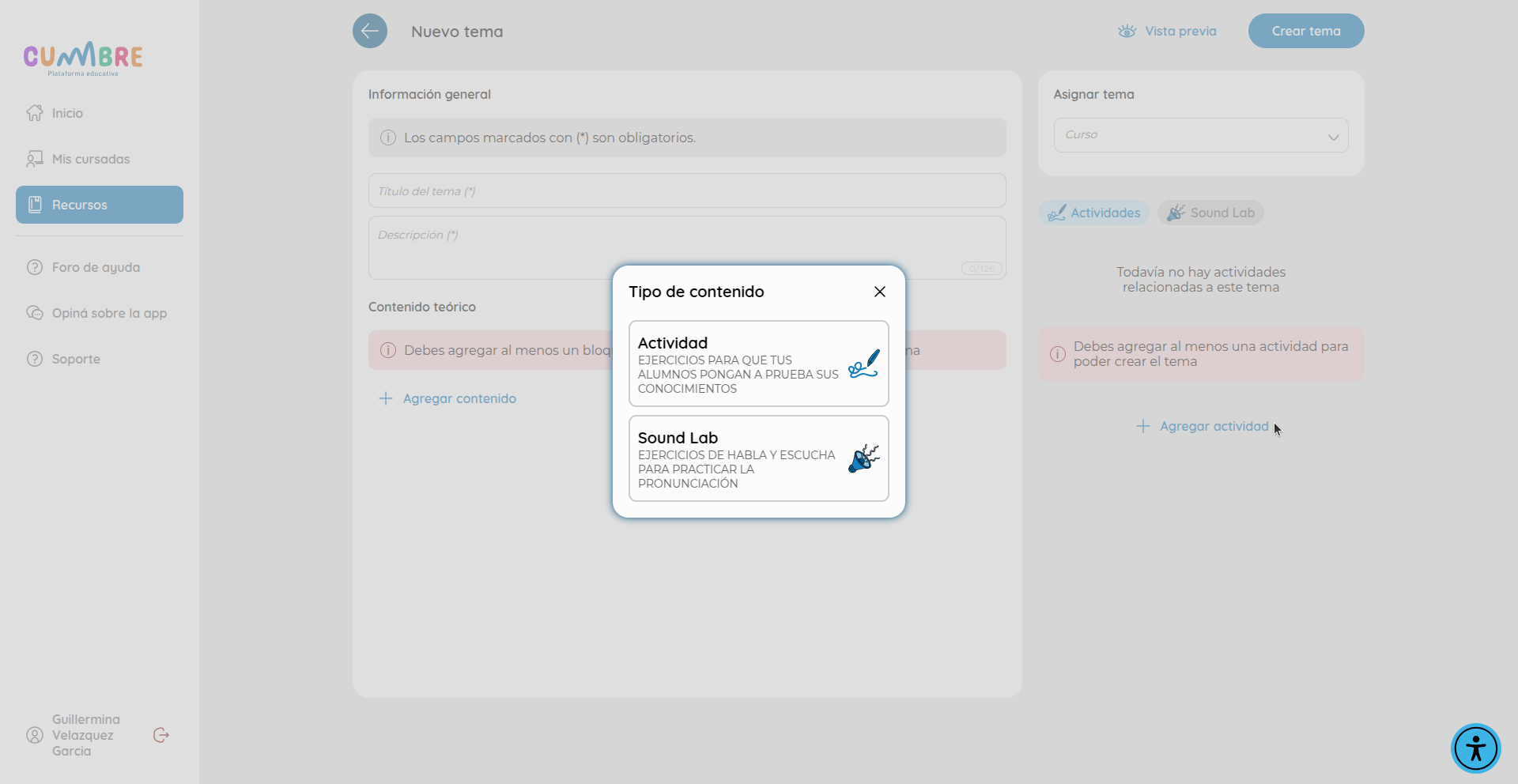
¶ Actividad
¶ ¿Qué es una actividad?
La actividad es el espacio de práctica que tienen los estudiantes, está compuesta de ejercicios.
¶ ¿Para qué sirve una actividad?
Una actividad es para ejercitar el tema que estamos trabajando en el aula. Podemos evaluar el rendimiento de los estudiantes mediante los resultados que tienen en las actividades.
¶ ¿Cómo ingreso a una actividad?
En el lado derecho de la vista del detalle del tema podrás ingresar a las actividades.
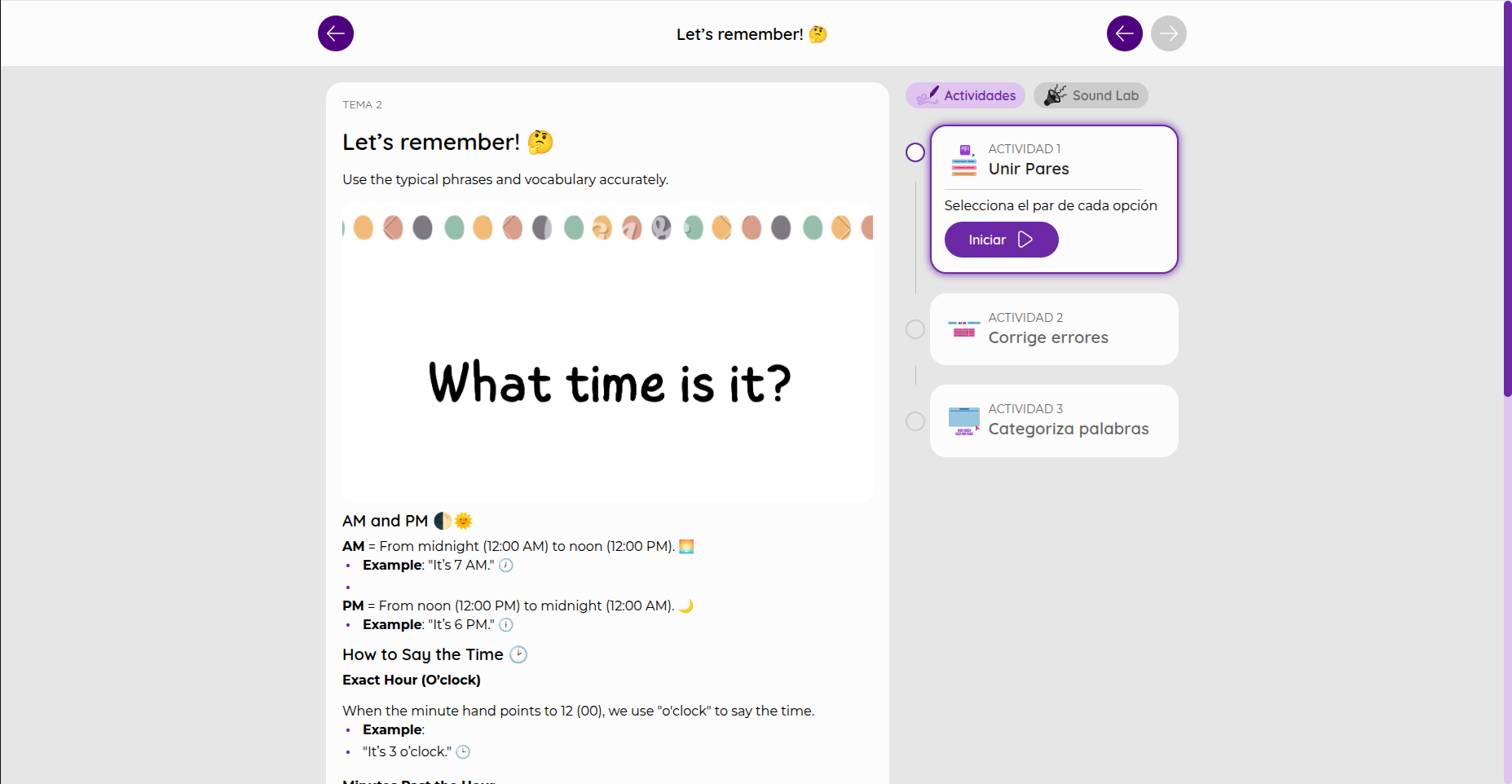
¶ ¿Qué actividades existen?
Contamos con gran variedad de actividades, tenemos actividades escritas y actividades de SoundLAB dónde podrás trabajar con audios y la pronunciación.
¶ Unir pares

En "Unir pares" los estudiantes deberán unir las dos cartas iguales o similares. Ésta actividad cuenta con variantes, podrán unir imágenes con imágenes, imágenes con texto o texto con texto.
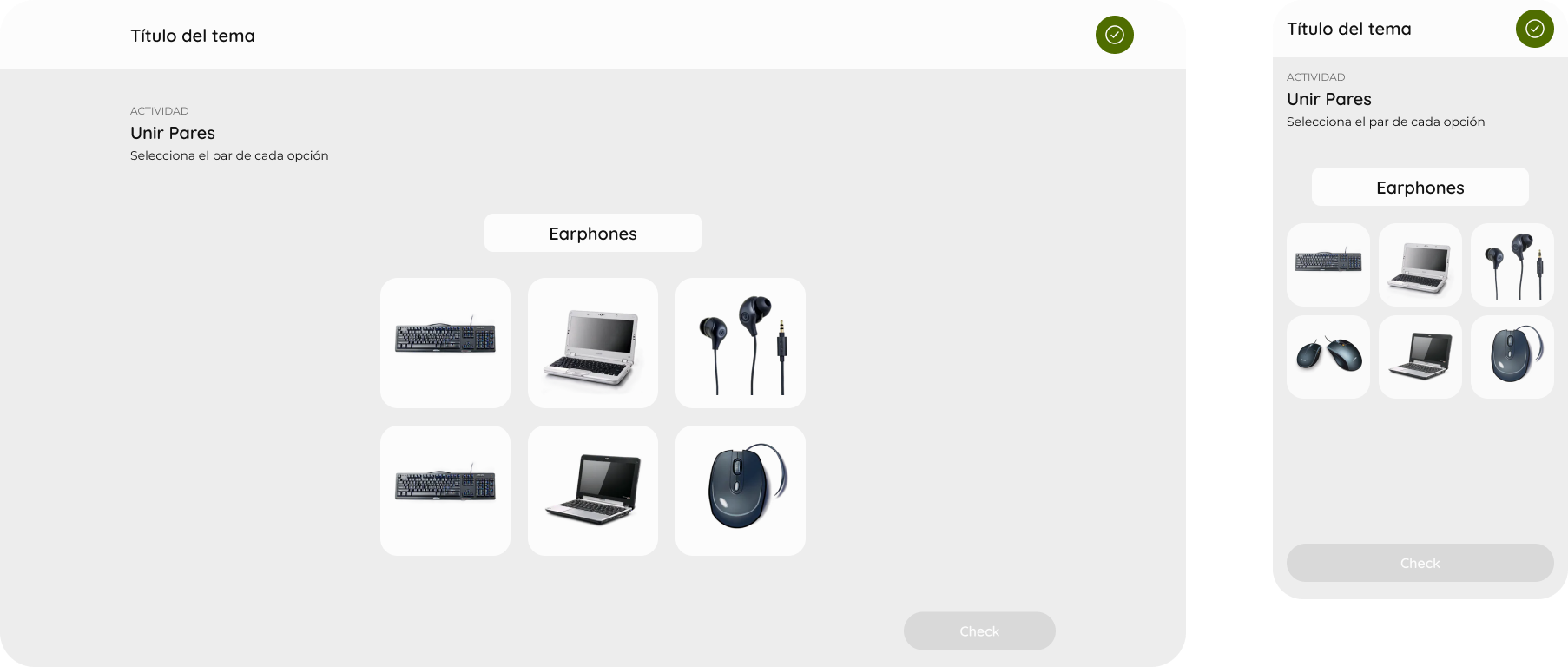
¶ ¿Cómo se crea Unir pares?
Para crear una actividad de Unir pares deberás completar la información general con una breve descripción de lo que se va a practicar y tendrás que agregar etiquetas, éstas permitirán que las personas encuentren el proyecto a través de palabras claves.
Luego podrás elegir el tipo de Unir pares que quieres usar.
Imagen con texto: para este tipo deberás subir una imagen y una palabra o frase corta que pueda unirse con la imagen.
Pregunta respuesta: deberás escribir una pregunta y su respuesta.
Texto con imagen: en este tipo tendrás que escribir una palabra o frase corta y deberás subir una imagen que se relacione con lo antes escrito.
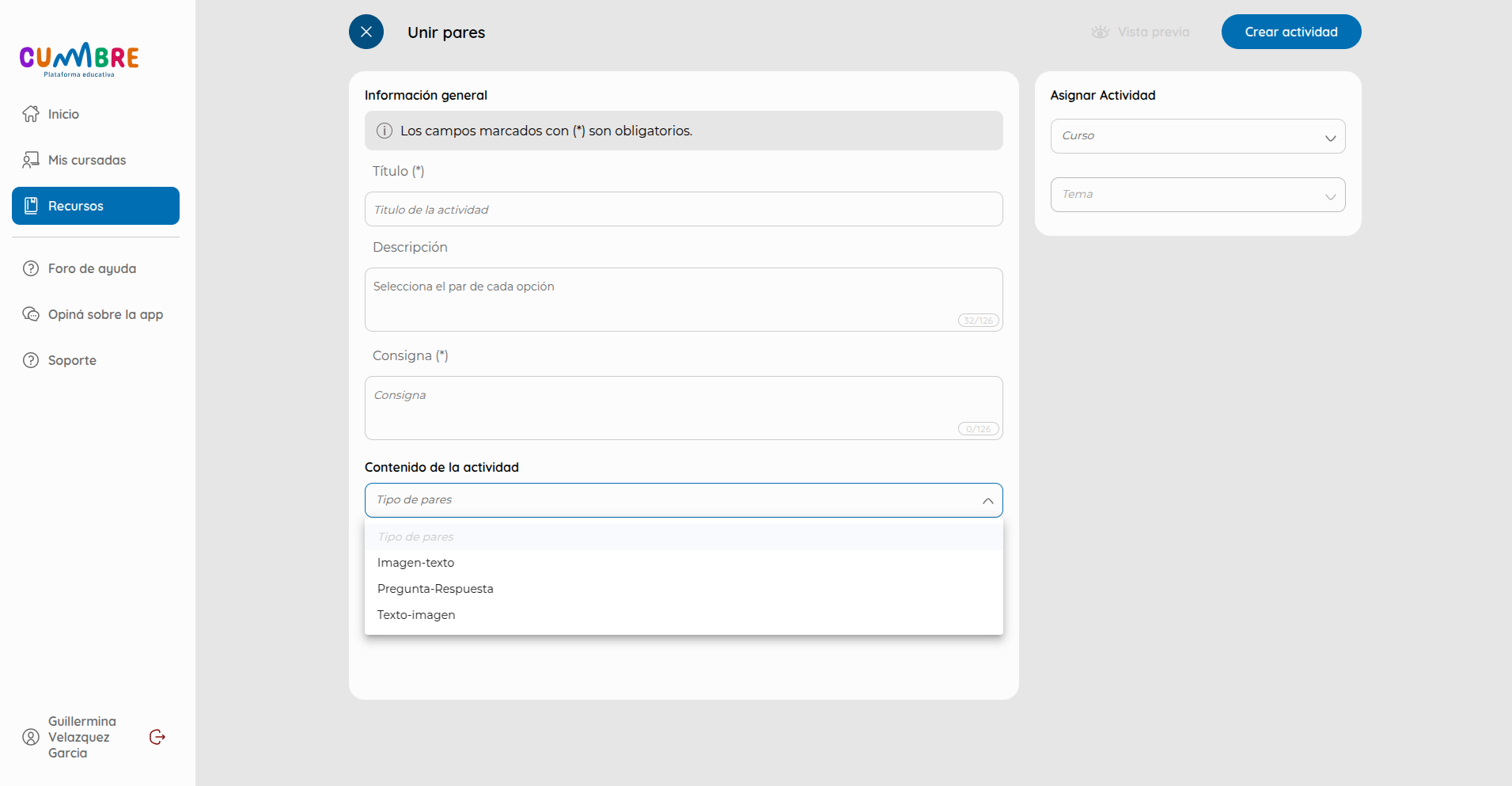
Una vez ya seleccionado el tipo podrás rellenar las casillas del contenido de la actividad. Encontrarás el formulario dividido por "pares", según el tipo que hayas elegido es la información que deberás completar. Cada par es un ejercicio que aparecerá dentro de la actividad y son los que los estudiantes deberán unir.
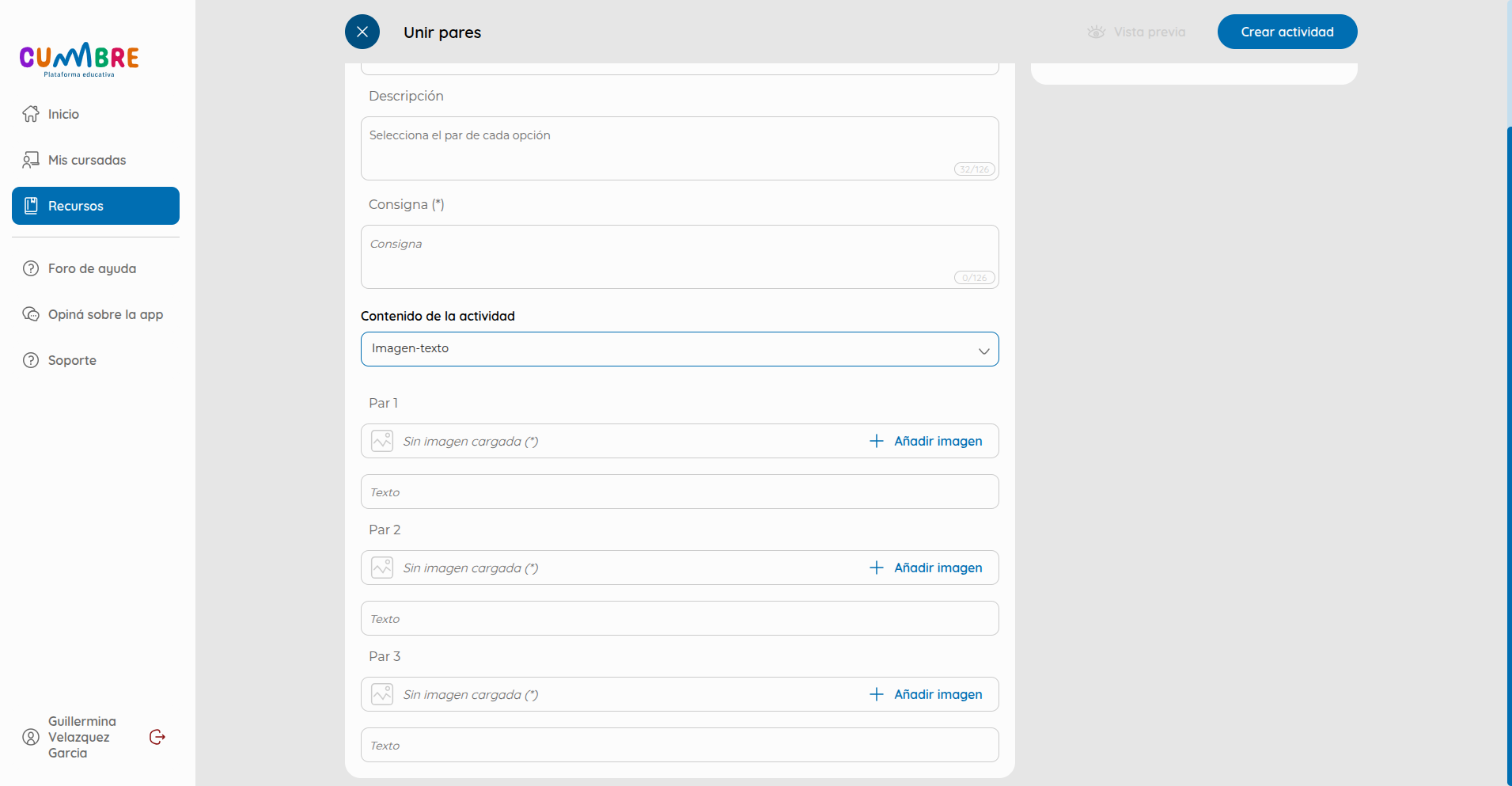
¶ Adivina la palabra
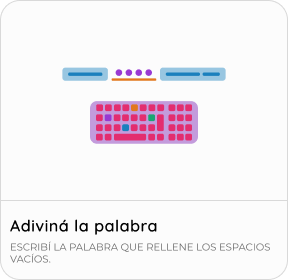
En "Adivina la palabra" los estudiantes deberán escribir la palabra faltante de la oración.
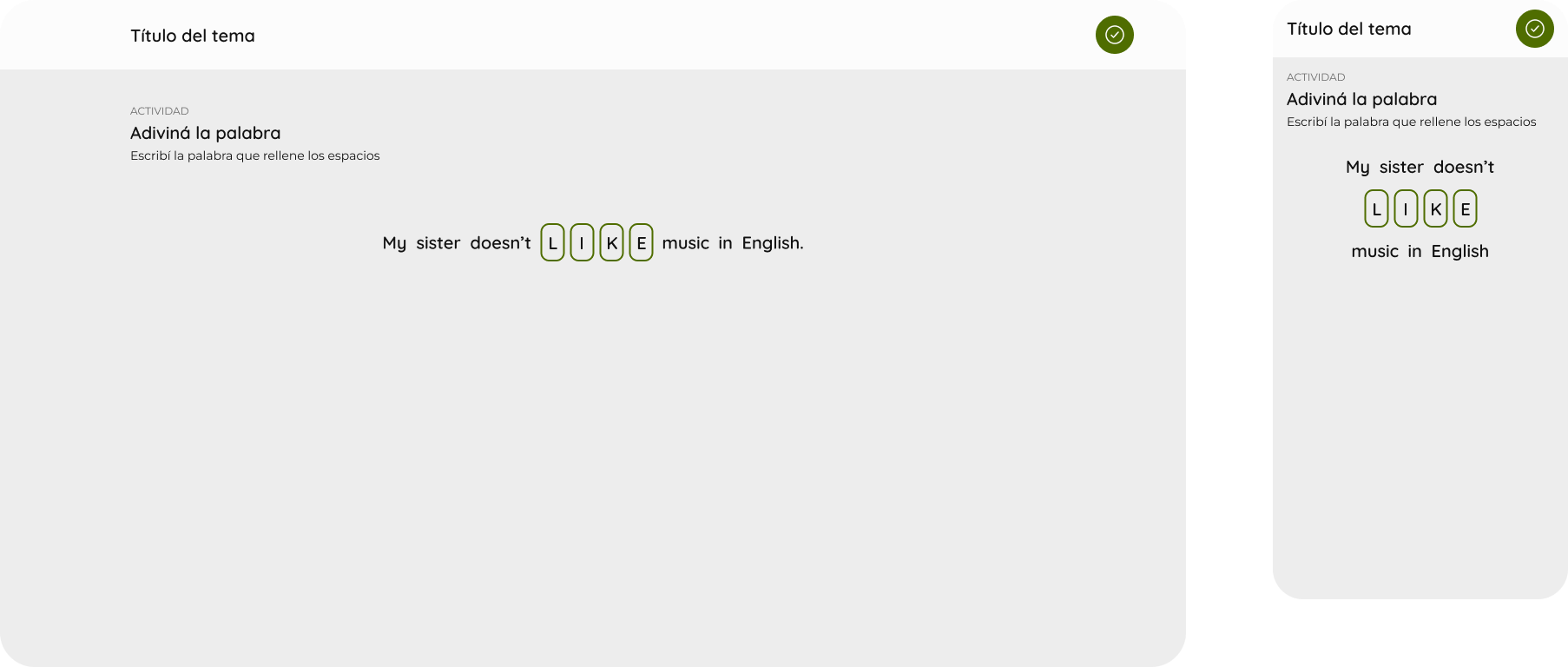
¶ ¿Cómo se crea Adivina la palabra?
Adivina la palabra es una actividad sin variantes, tendrás que rellenar la información general completando con una breve descripción sobre el tema que irán a practicar y deberás agregar etiquetas, estas permitirán que las personas encuentren nuestro proyecto a través de palabras claves.
Dentro del contenido de la actividad aparecerá el formulario dividido por ejercicios, en la primer casilla deberás escribir la frase que quieres que se lea y debajo la palabra que los estudiantes deben completar.
📌 Sí, deberás escribir la frase completa y luego repetir la palabra que quieres que los estudiantes completen.
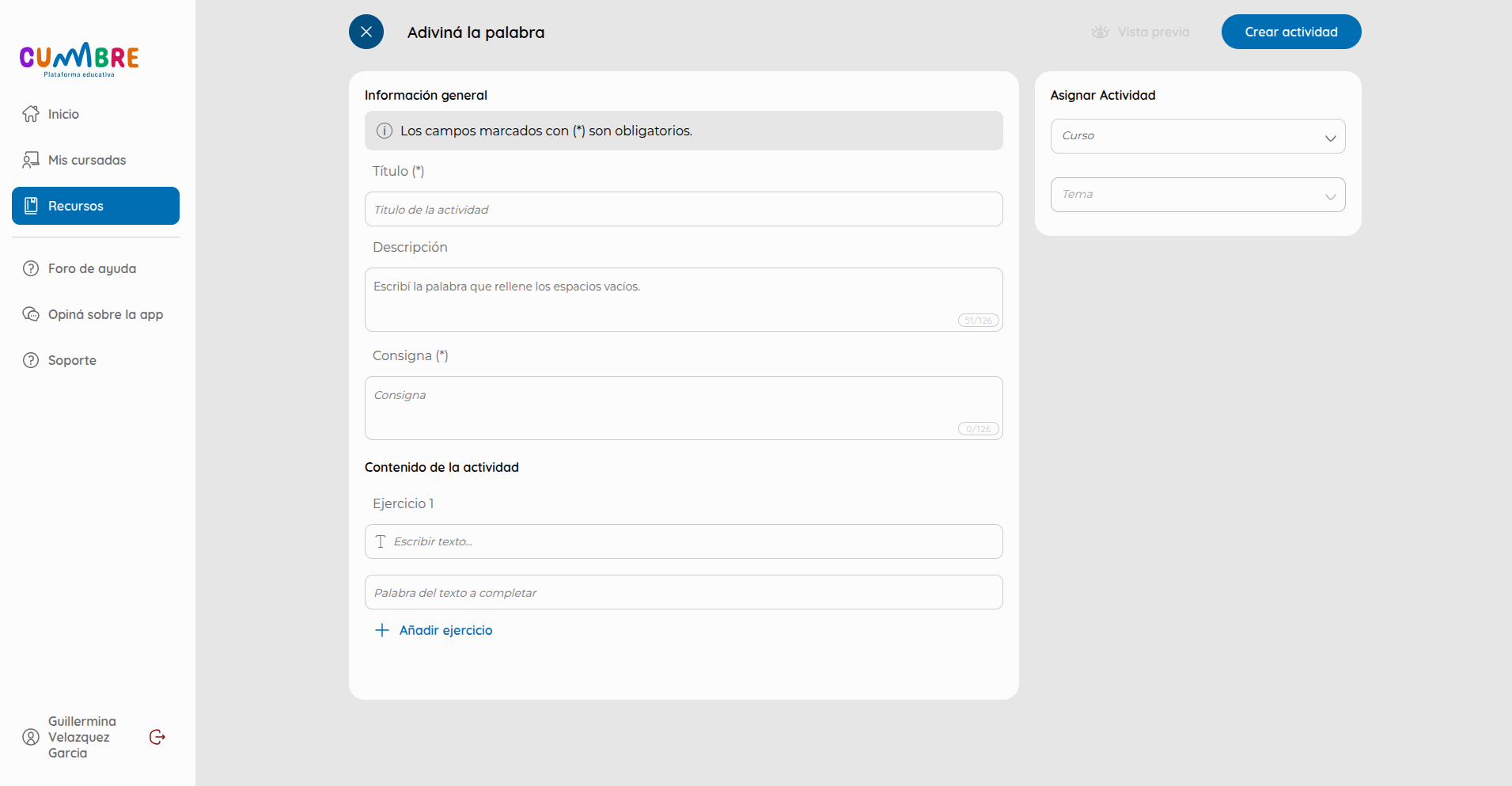
¶ Memoria
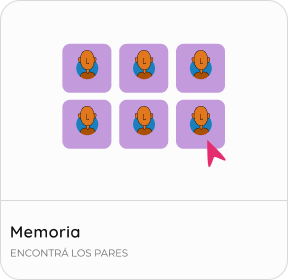
En "Memoria" los estudiantes deberán buscar los pares recordando dónde está el par de la carta que voltearon primero. Ésta actividad cuenta con variantes para emparejar imágenes con imágenes, imágenes con texto o texto con texto.
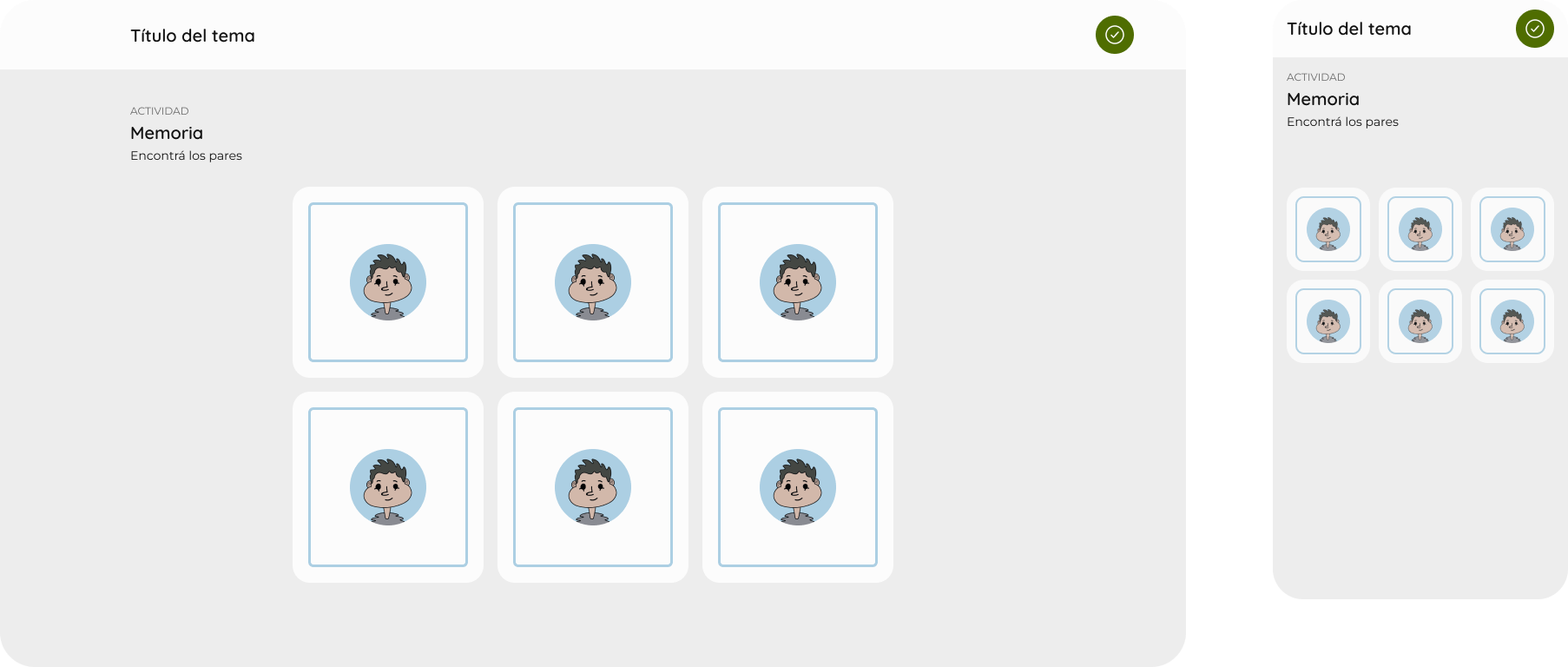
¶ ¿Cómo se crea Memoria?
Para crear una actividad de Memoria deberás completar la información general con una breve descripción de lo que se va a practicar y tendrás que agregar etiquetas, éstas permitirán que las personas encuentren el proyecto a través de palabras claves.
Luego podrás elegir el tipo de Memoria que quieres usar.
Misma imagen: un par de imágenes idénticas.
Imágenes diferentes: son un par de imágenes que se relacionan entre sí.
Mismo texto: par de textos iguales.
Textos diferentes: son un par de textos que se relacionan entre sí pero no son iguales.
Texto imagen: un par compuesto por un texto que se relaciona con una imagen.
Mixto: Podrás utilizar todos los tipos mezclados a tu elección.
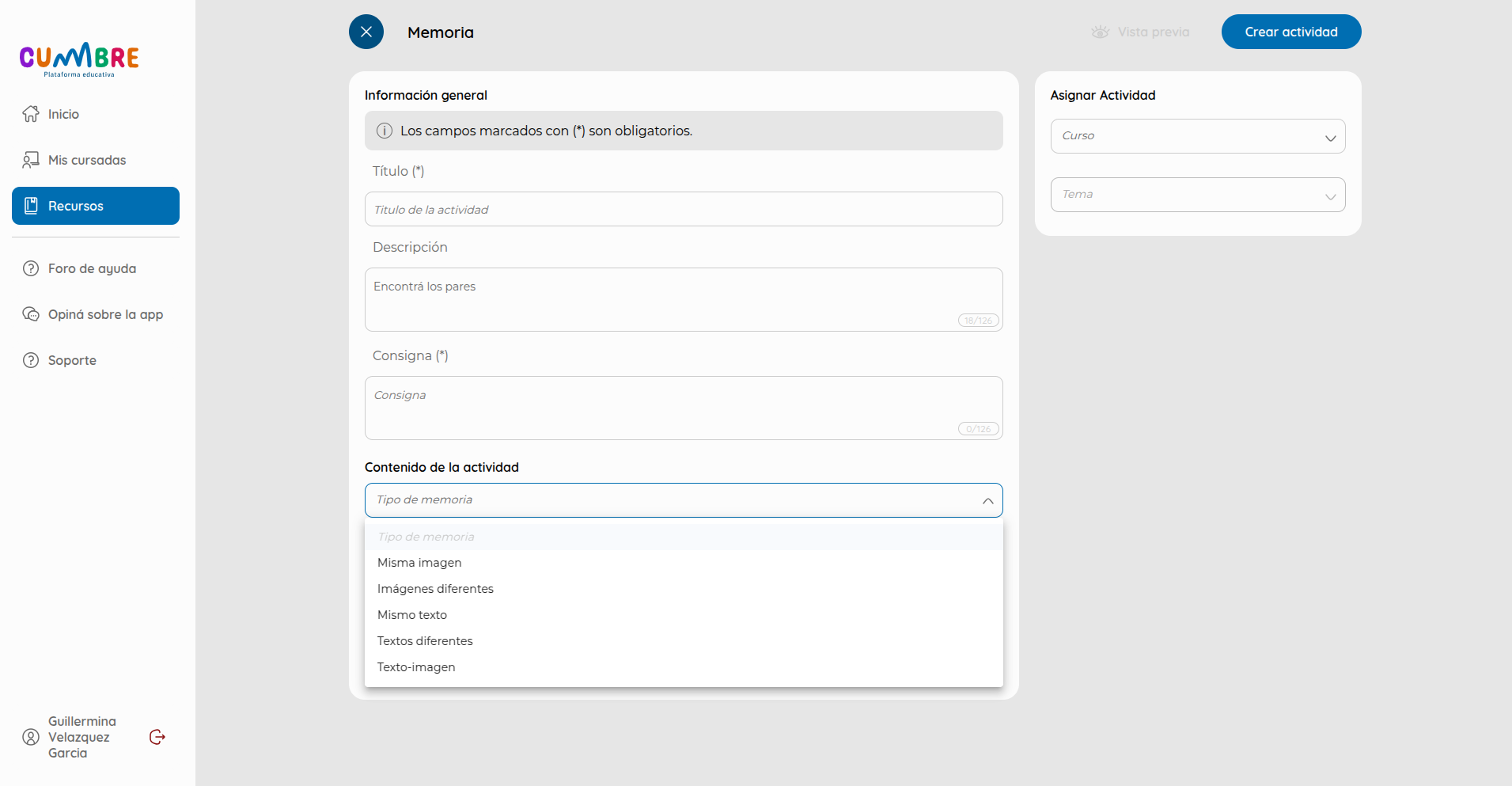
Una vez seleccionado el tipo que utilizarás tendrás que elegir la cantidad de pares a trabajar. Deberás colocarle un título al par.
Si seleccionaste tipo Mixto tendrás que especificar en cada par el tipo que quieres usar. Si elegiste Misma imagen solo tendrás que subir una imagen, si seleccionaste Imágenes diferentes deberás subir las dos imágenes que se asimilen, si elegiste Mismo texto deberás escribir un solo texto, si seleccionaste Textos diferentes tendrás que escribir ambos.
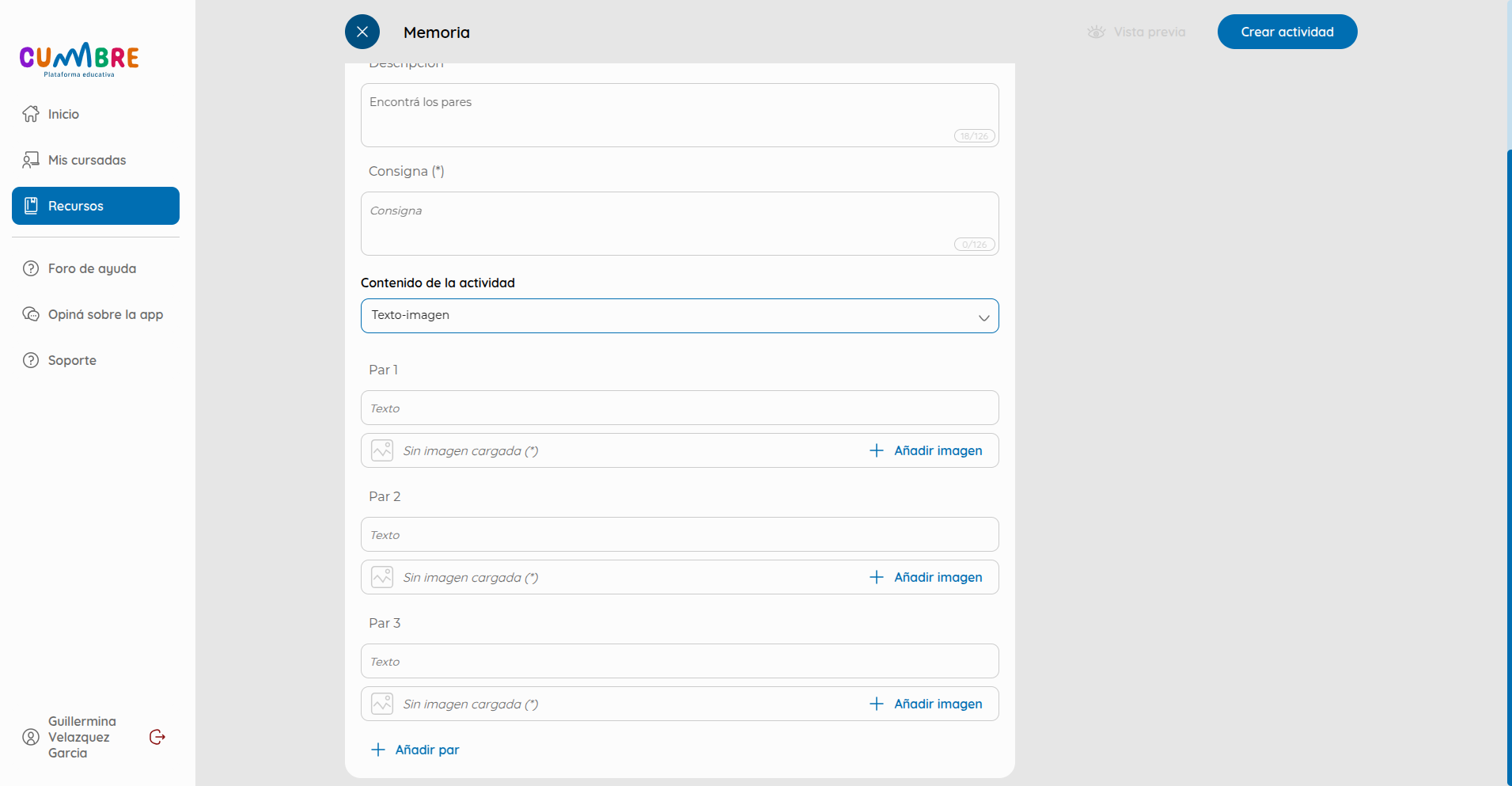
¶ Sopa de letras

En "Sopa de letras" los estudiantes deberán encontrar la palabra que se les indique en la sopa. Ésta actividad cuenta con variantes, podrás indicar que busquen una palabra o que busquen a partir de una imagen.
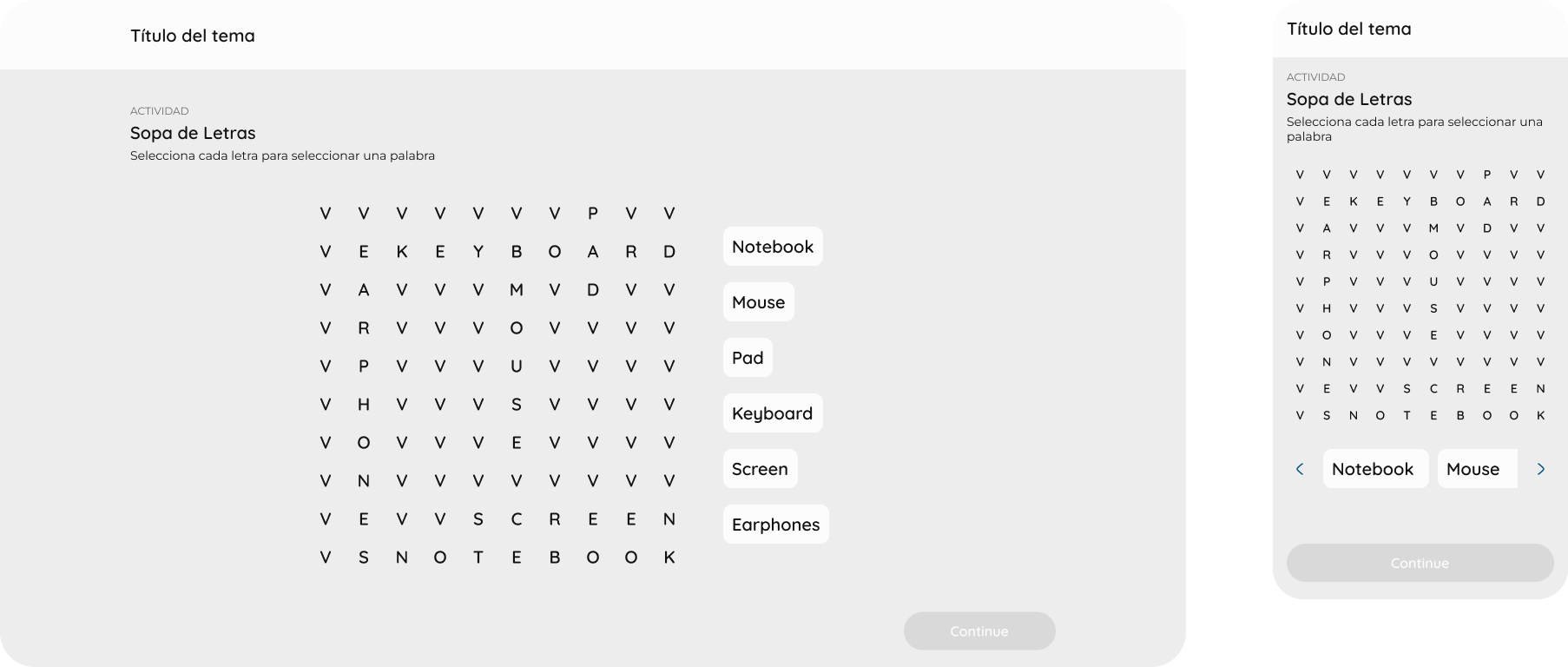
¶ ¿Cómo se crea Sopa de letras?
Para crear una actividad de Sopa de letras deberás completar la información general con una breve descripción de lo que se va a practicar y tendrás que agregar etiquetas, éstas permitirán que las personas encuentren el proyecto a través de palabras claves.
Dentro del contenido de la actividad tendrás que elegir uno de los tipos.
Palabra con palabra: se mostrará un listado de palabras que los estudiantes deberán encontrar dentro de la sopa de letras.
Imagen con palabra: se presenta una imagen deberán encontrar la palabra que le corresponde en al sopa de letras
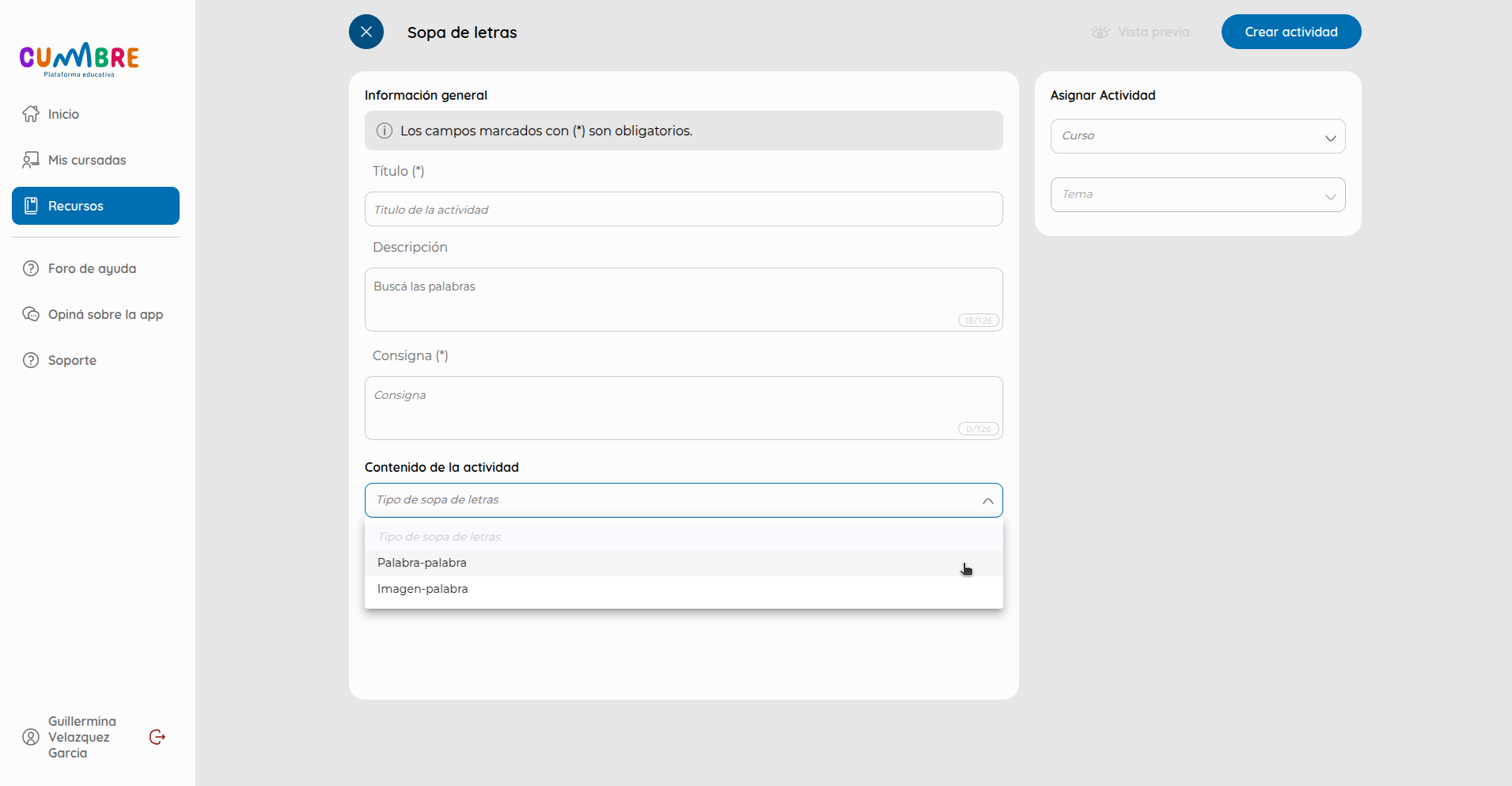
Una vez hayas elegido el tipo se habilitará el formulario para crear la actividad. En caso de haber seleccionado Palabra con palabra tendrás que agregar las palabras, si elegiste Con imagen deberás escribir la palabra correcta y subir la imagen.
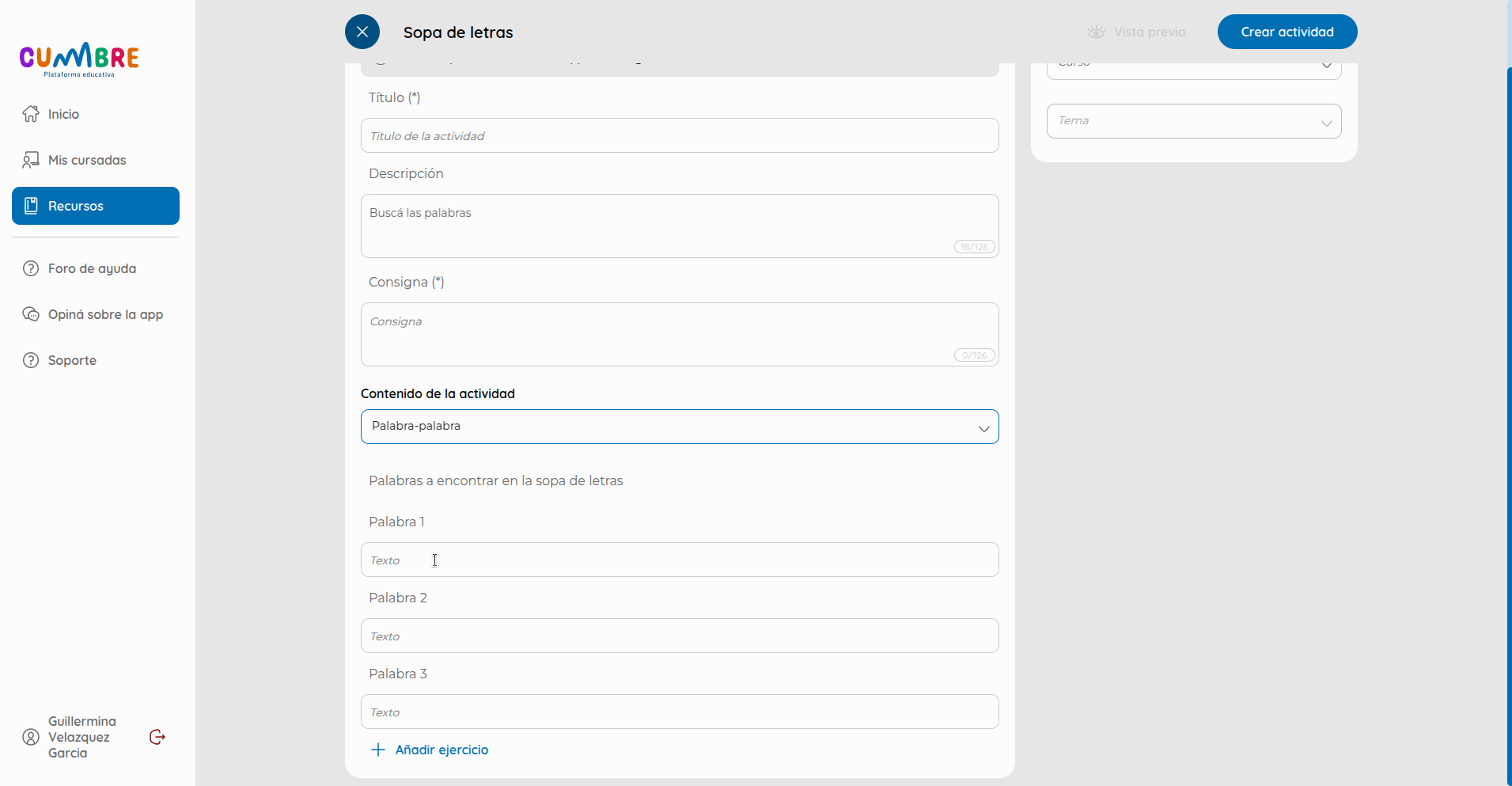
¶ Rellena los espacios
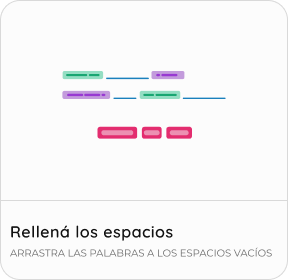
En "Rellena los espacios" los estudiantes deberán arrastrar las palabras que encuentran dentro de los espacios vacíos.
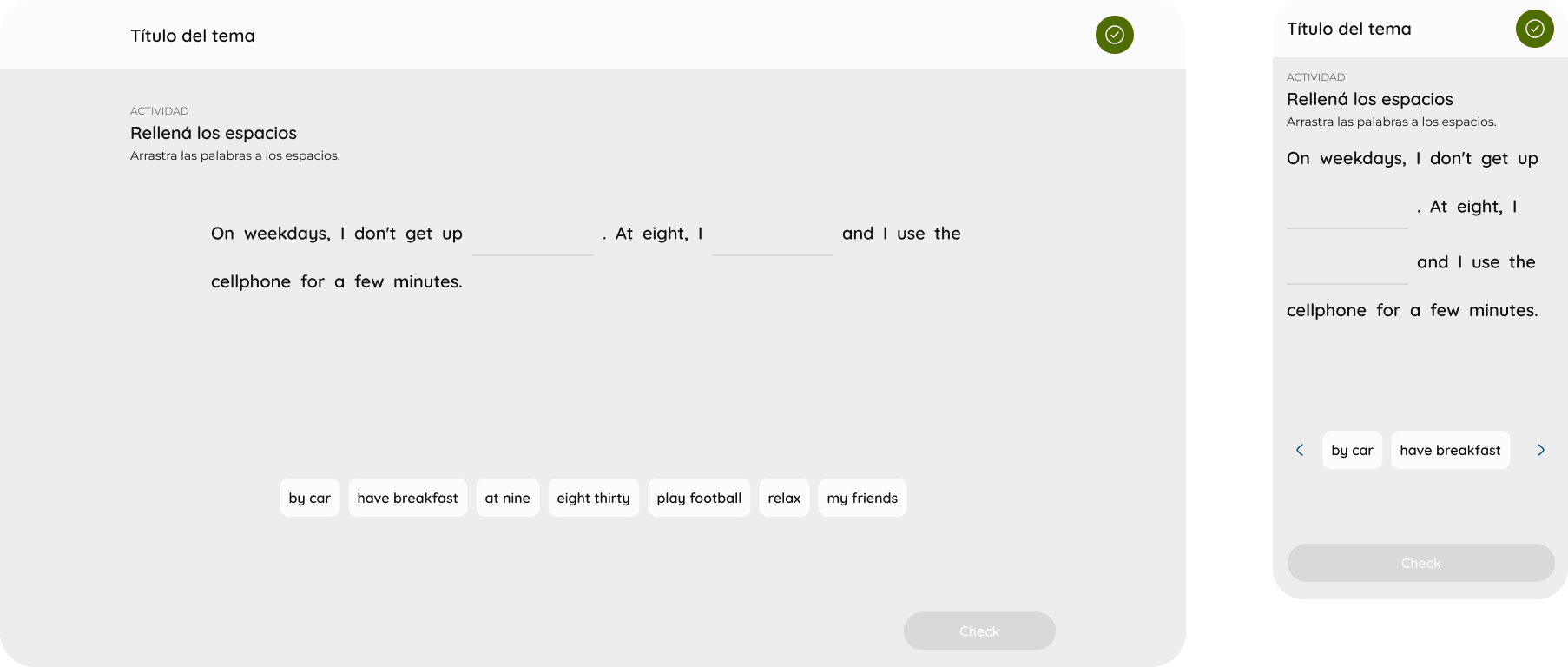
¶ ¿Cómo se crea Rellena los espacios?
Para crear una actividad de Rellena los espacios deberás completar la información general con una breve descripción de lo que se va a practicar y tendrás que agregar etiquetas, éstas permitirán que las personas encuentren el proyecto a través de palabras claves.
Ésta es una actividad sin variantes por lo que comenzarás a rellenar el formulario, al igual que en en el resto de las actividades lo encontrarás dividido en Ejercicios.
Tendrás que escribir el texto completo (incluidas las palabras que faltan) y en las casillas de abajo las palabras que el estudiante deberá arrastrar hasta rellenar el espacio en blanco, tendrás la opción de agregar palabras extras incorrectas para aumentar la complejidad del ejercicio.
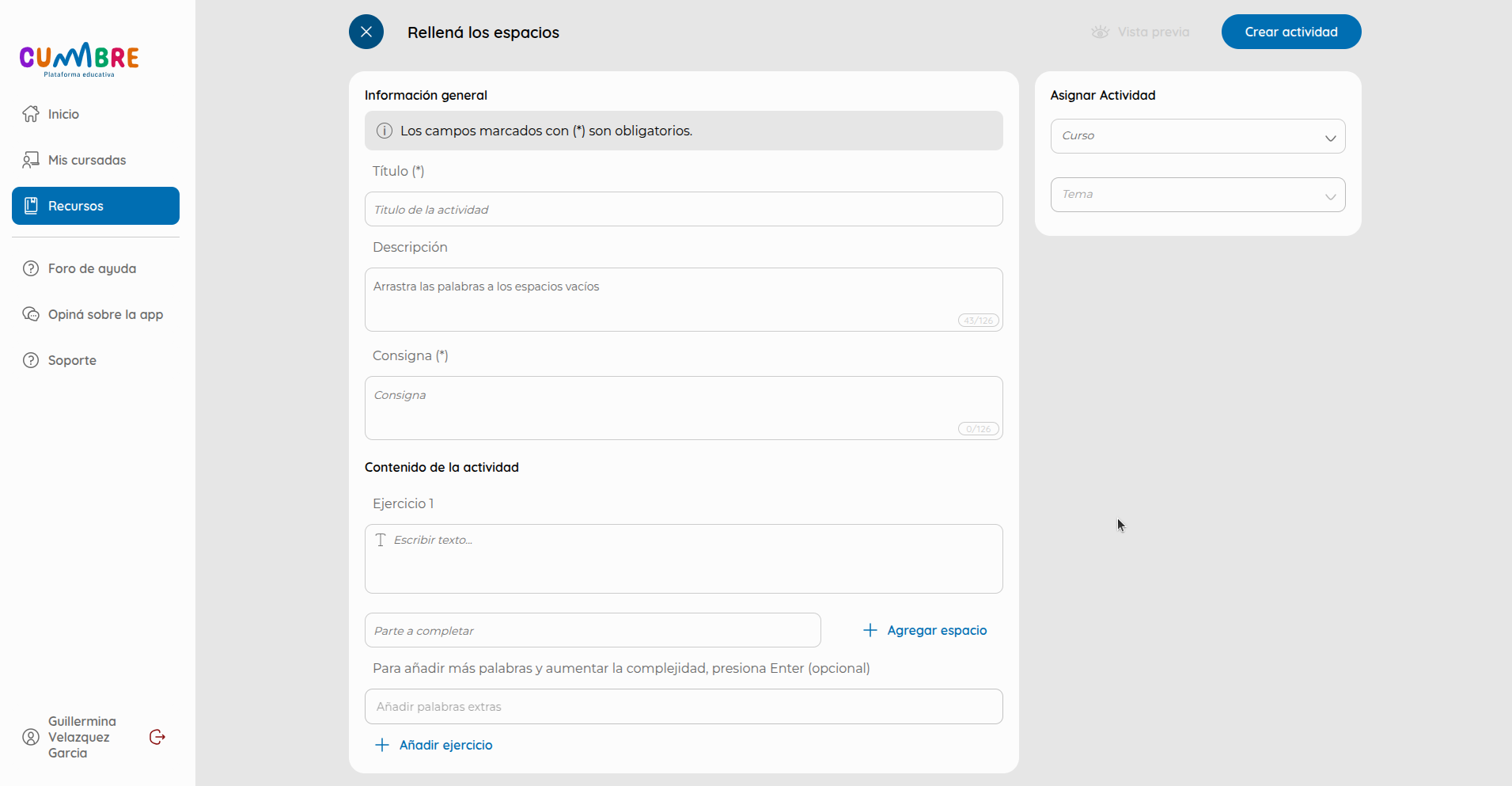
¶ Agrupa por categoría
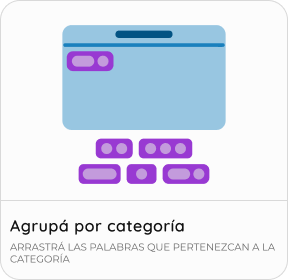
En "Agrupa por categoría" los estudiantes deberán arrastrar las palabras que encuentren que correspondan a la categoría dentro del cuadro.
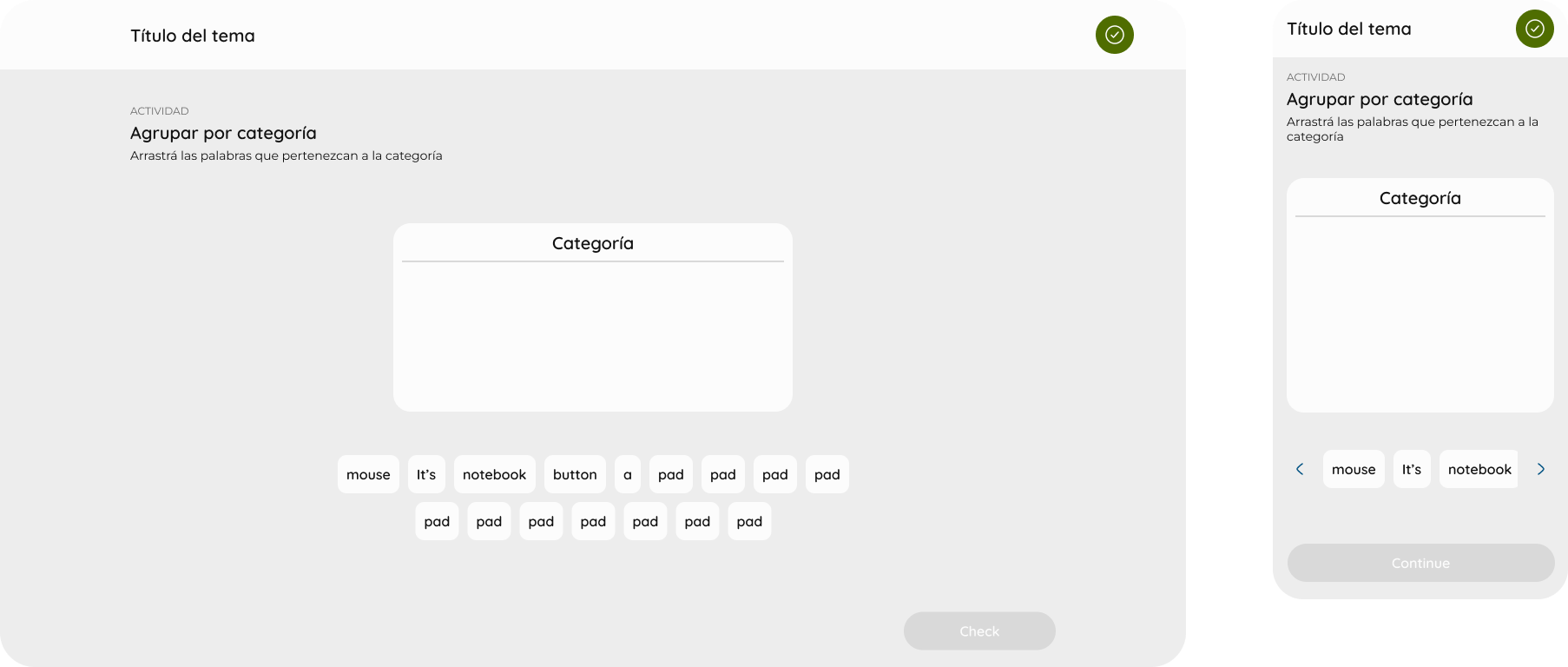
¶ ¿Cómo se crea Agrupa por categoría?
Para crear una actividad de Agrupa por categoría deberás completar la información general con una breve descripción de lo que se va a practicar y tendrás que agregar etiquetas, éstas permitirán que las personas encuentren el proyecto a través de palabras claves.
Dentro del contenido de la actividad deberás colocar el nombre de la categoría, ejemplo "Animales", debajo encontrarás los elementos de la categoría donde deberás escribir los elementos que integran a la categoría , ejemplo "Perro" "Pato" "Jirafa". Debajo de todo esto tendrás para agregar elementos que no pertenezcan a la categoría para aumentar la complejidad del ejercicio, ejemplo "Vaso" "Lengua" "Caja".
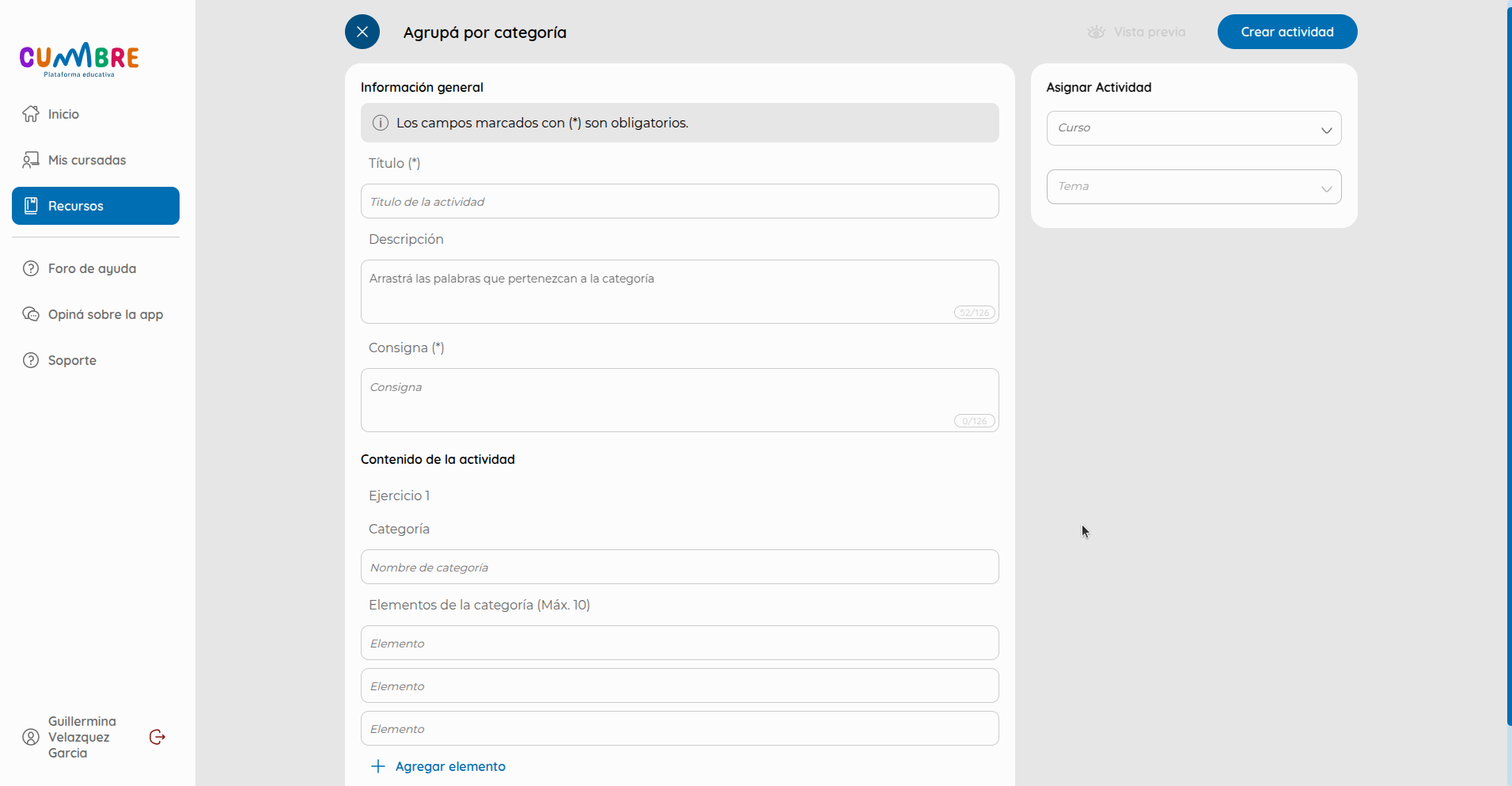
¶ Arma oraciones

En "Arma oraciones" los estudiantes deberán arrastrar las palabras que encuentran sueltas en el orden correcto para armar oraciones vinculadas con las imágenes.
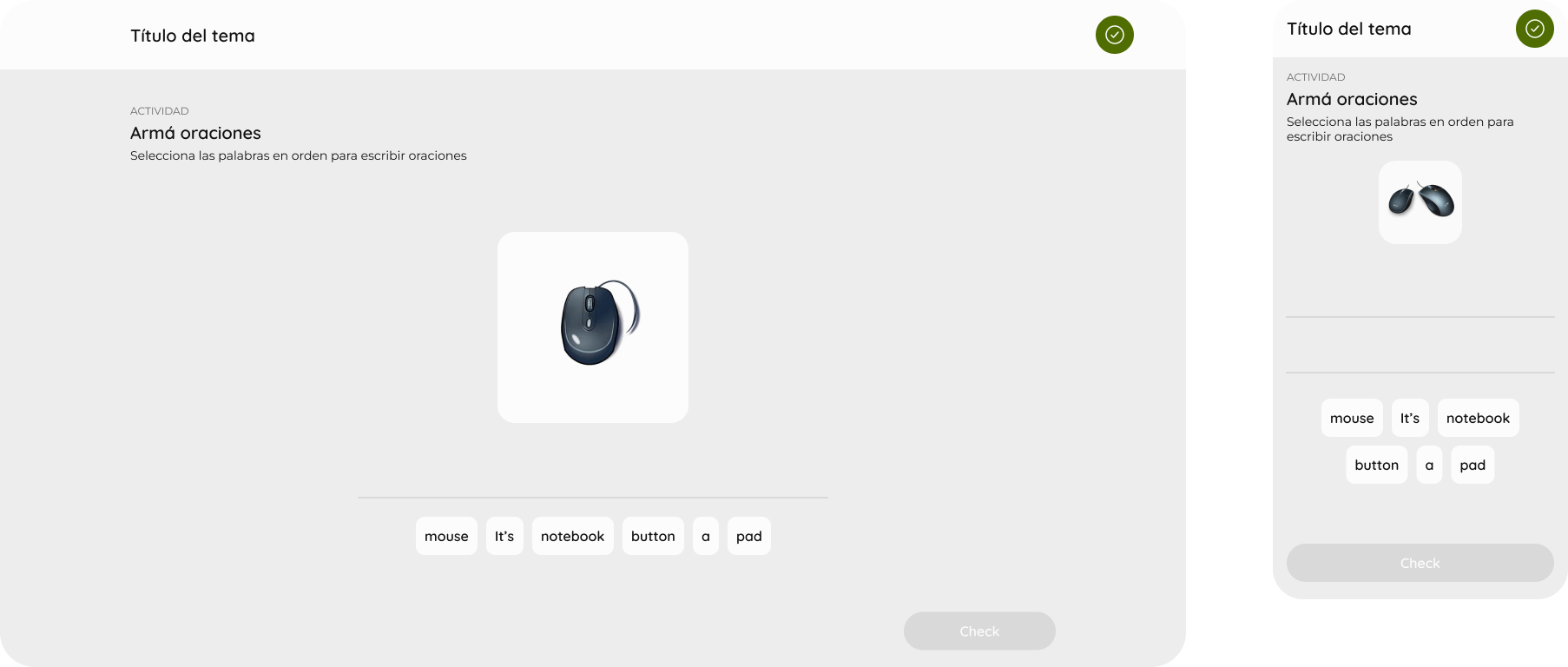
¶ ¿Cómo se crea Arma oraciones?
Para crear una actividad de Arma oraciones deberás completar la información general con una breve descripción de lo que se va a practicar y tendrás que agregar etiquetas, éstas permitirán que las personas encuentren el proyecto a través de palabras claves.
Dentro del contenido de la actividad encontrarás el formulario dividido en Ejercicios, en cada uno de ellos deberás escribir la oración completa y agregar una imagen, podrás agregar una palabra extra para aumentar la complejidad del ejercicio.
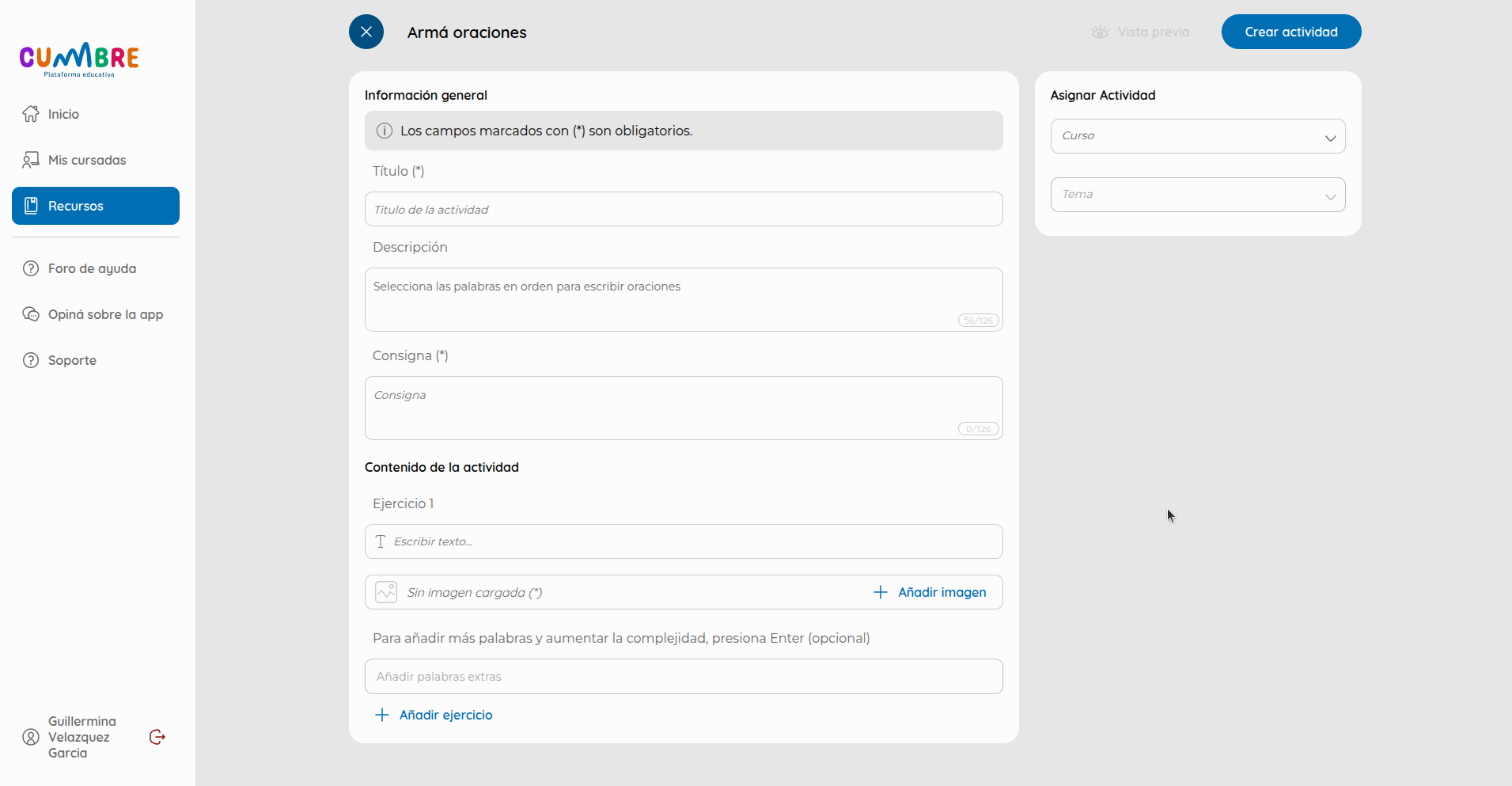
¶ Corregí los errores

En "Corregí los errores" los estudiantes deberán escribir correctamente las palabras con errores.
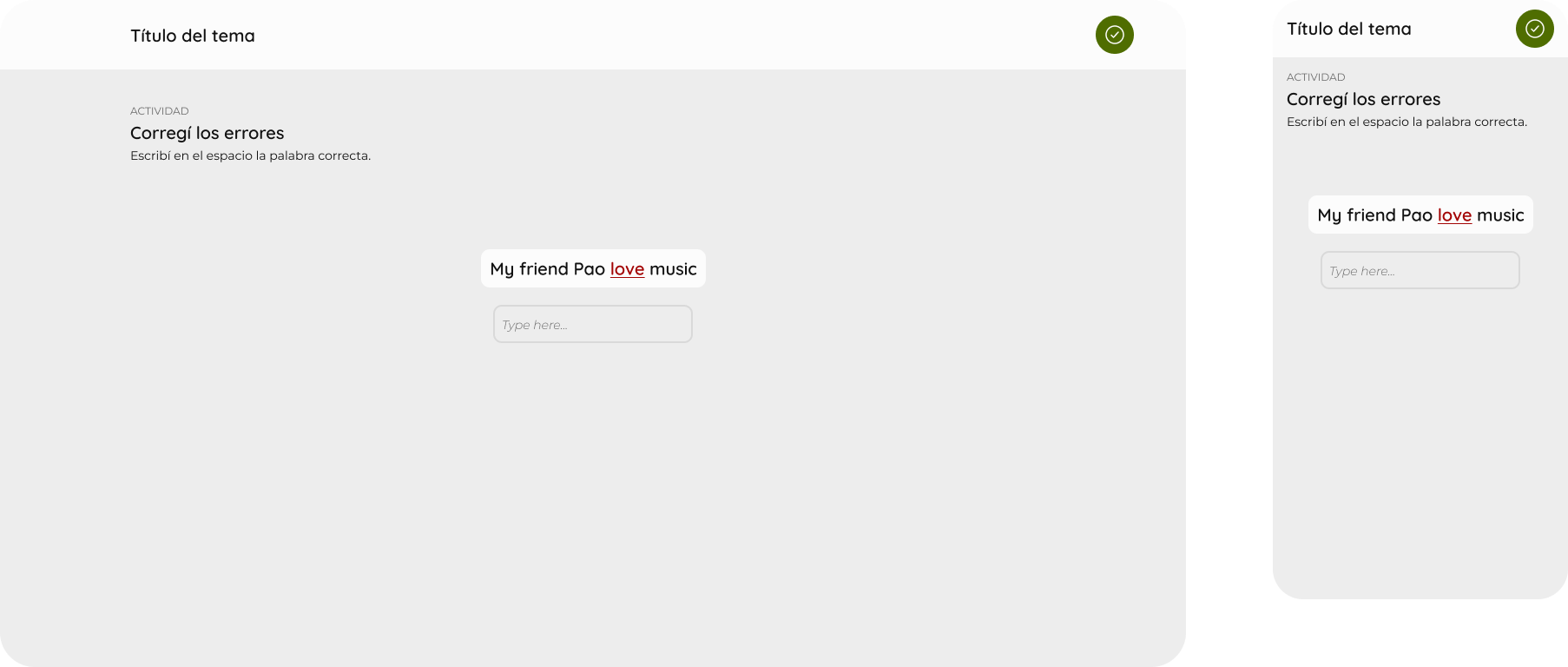
¶ ¿Cómo se crea Corregí los errores?
Para crear una actividad de Corregí los errores deberás completar la información general con una breve descripción de lo que se va a practicar y tendrás que agregar etiquetas, éstas permitirán que las personas encuentren el proyecto a través de palabras claves.
En el contenido de la actividad tendrás que escribir el texto completo incluyendo el error, ejemplo "Caperucita cruzó el boske". En la casilla de abajo deberás destacar el error "boske" y en la de al lado deberás escribir la palabra correctamente "bosque".
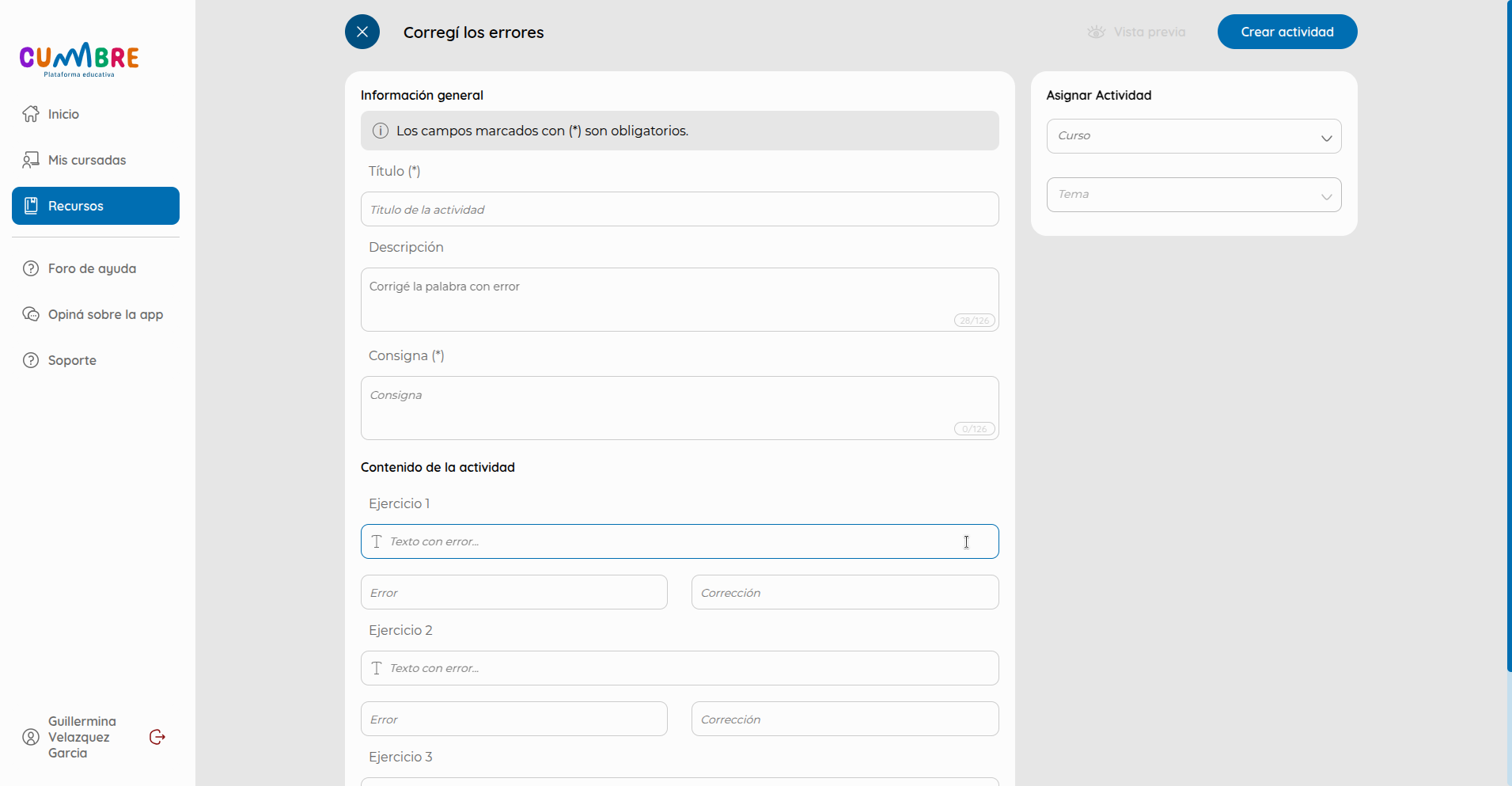
¶ Completa la frase
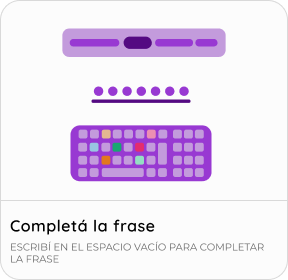
En "Completa la frase" los estudiantes deberán escribir las palabras que faltan dentro de los espacios vacíos.
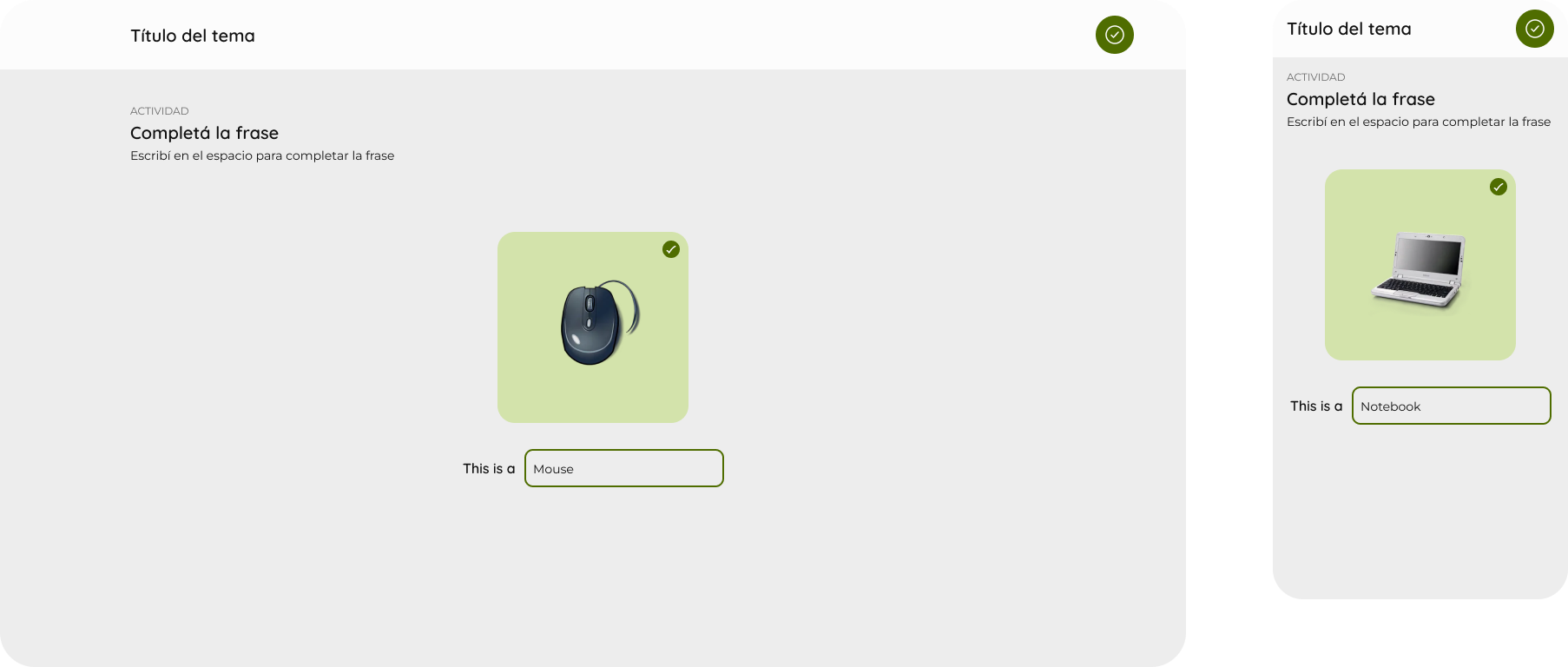
¶ ¿Cómo se crea Completa la frase?
Para crear una actividad de Completa la frase deberás completar la información general con una breve descripción de lo que se va a practicar y tendrás que agregar etiquetas, éstas permitirán que las personas encuentren el proyecto a través de palabras claves.
Debajo encontrarás el contenido de la actividad donde deberás completar los ejercicios. Tendrás que subir una imagen para usar de referencia, ejemplo: el lobo en casa de la abuelita limpiándose la boca con una servilleta, debajo escribirás la frase completa, ejemplo: "El lobo se comió a la abuelita.", y luego en la casilla de -parte a completar- escribirás la parte de la frase que tienen que completar, ejemplo: "a la abuelita".
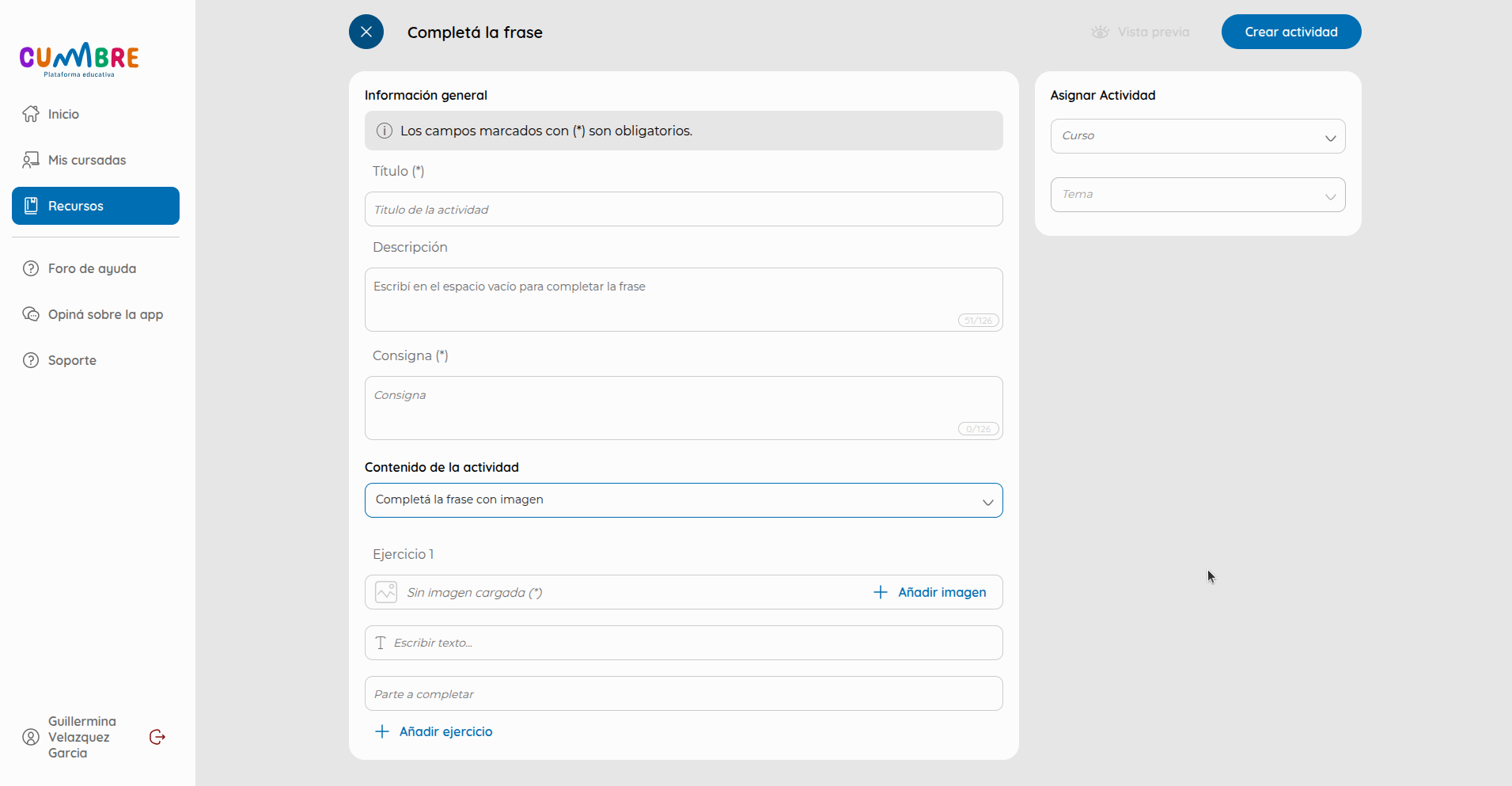
¶ Descifra la palabra
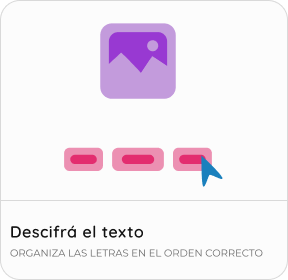
En "Descifra la palabra" los estudiantes deberán arrastrar las letras que se encuentran desordenadas para formar la palabra correcta.
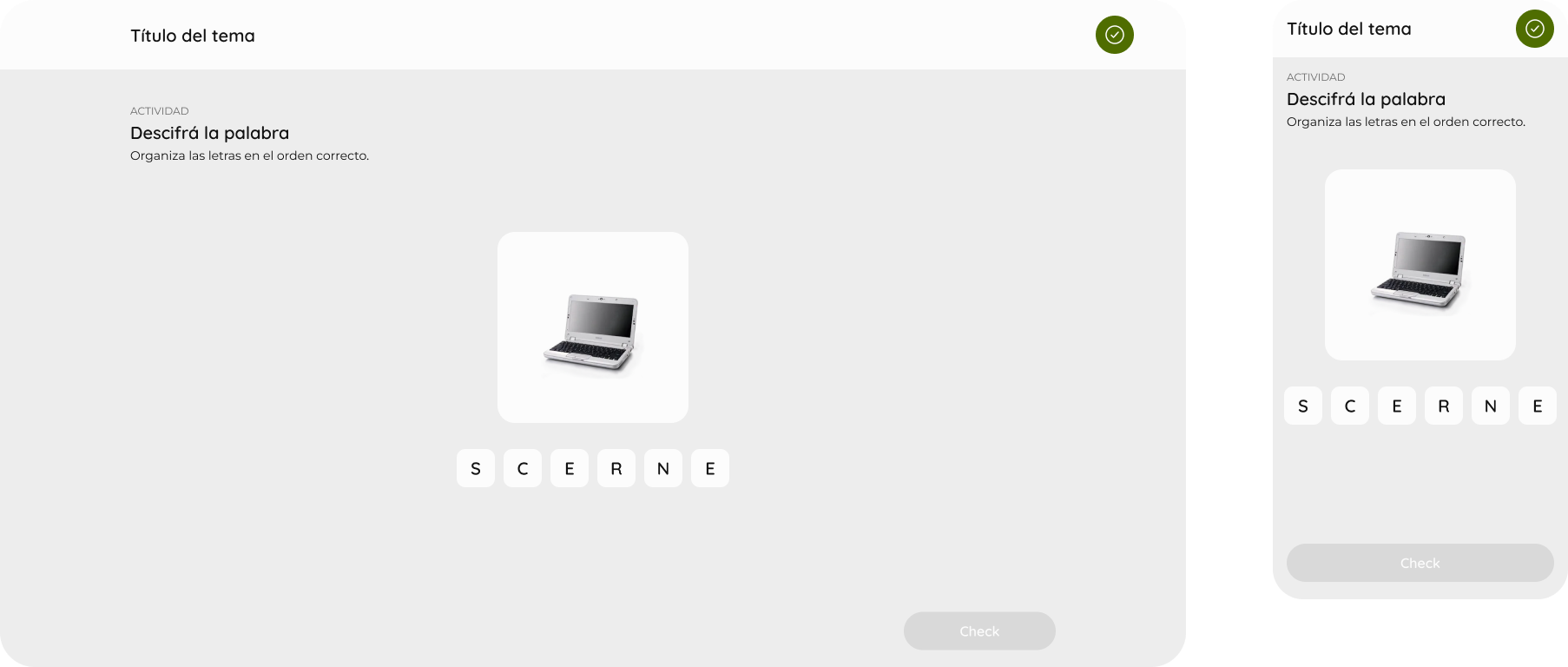
¶ ¿Cómo se crea Descifra la palabra?
Para crear una actividad de Descifra la palabra deberás completar la información general con una breve descripción de lo que se va a practicar y tendrás que agregar etiquetas, éstas permitirán que las personas encuentren el proyecto a través de palabras claves.
Descifra la palabra es una actividad con variantes
Descifra la palabra: el estudiante deberá ordenar las letras de cada palabra.
Descifra la oración: el estudiante deberá ordenar las palabras de cada oración
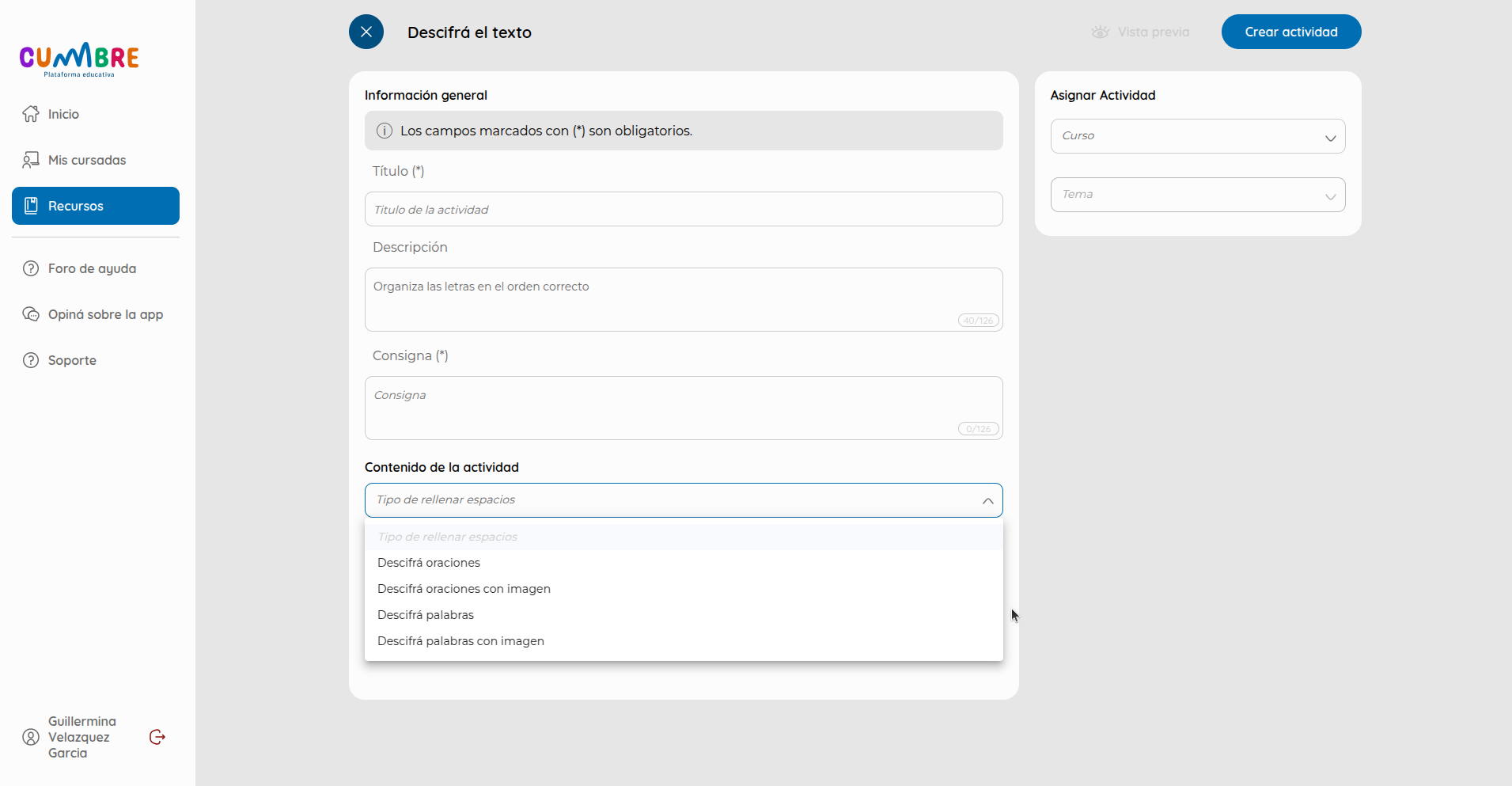
Una vez seleccionado el tipo de actividad deberás completar el formulario de creación que se encuentra dividido por Ejercicios. Simplemente escribirás la palabra u oración.
😉 Tendrás la opción de agregar imágenes para aliviar la complejidad del ejercicio.
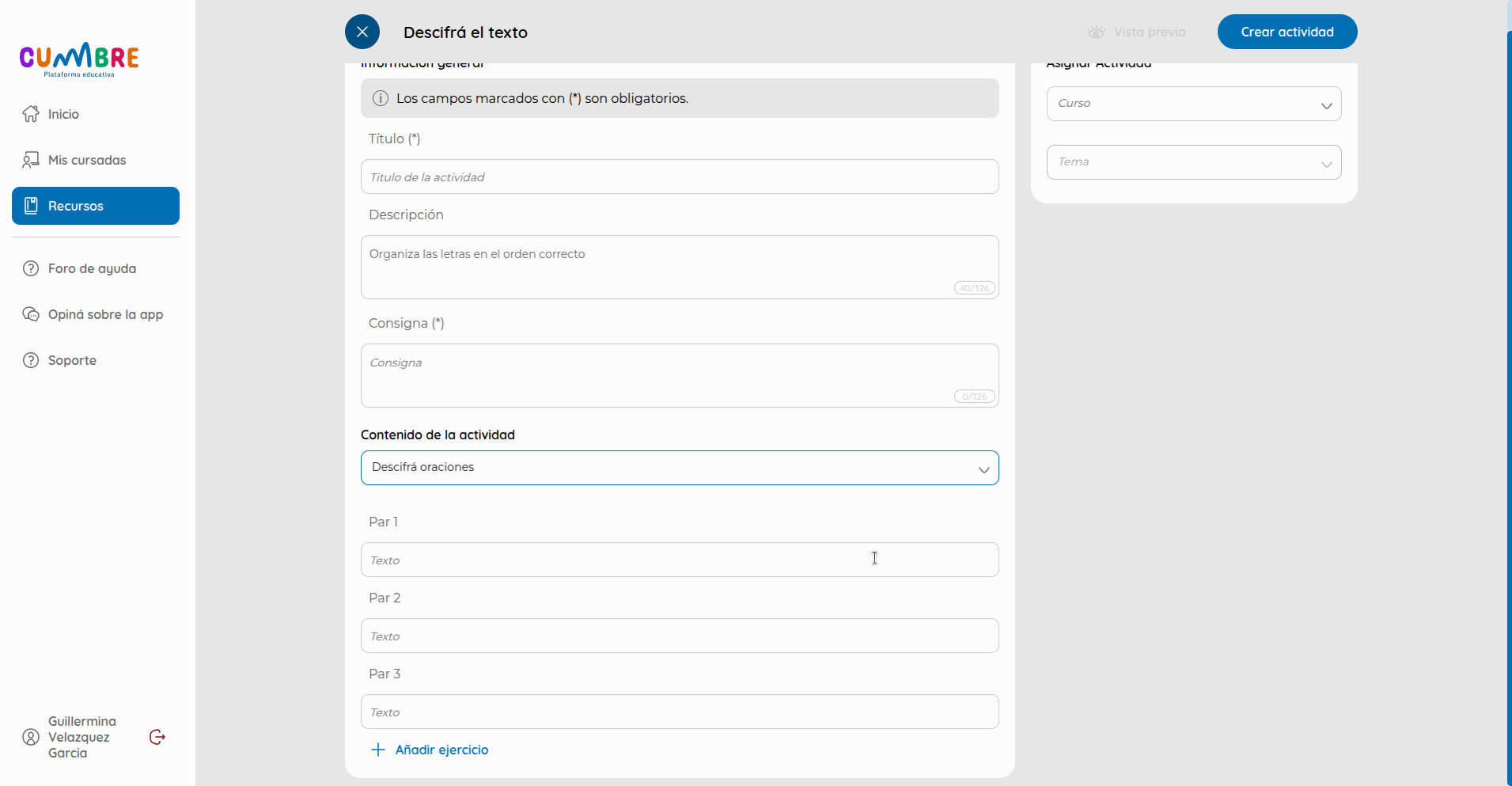
¶ Encontra los errores
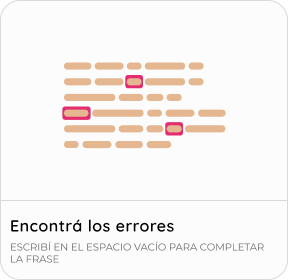
En "Encontra los errores" los estudiantes deberán marcar los errores que encuentren en el texto.
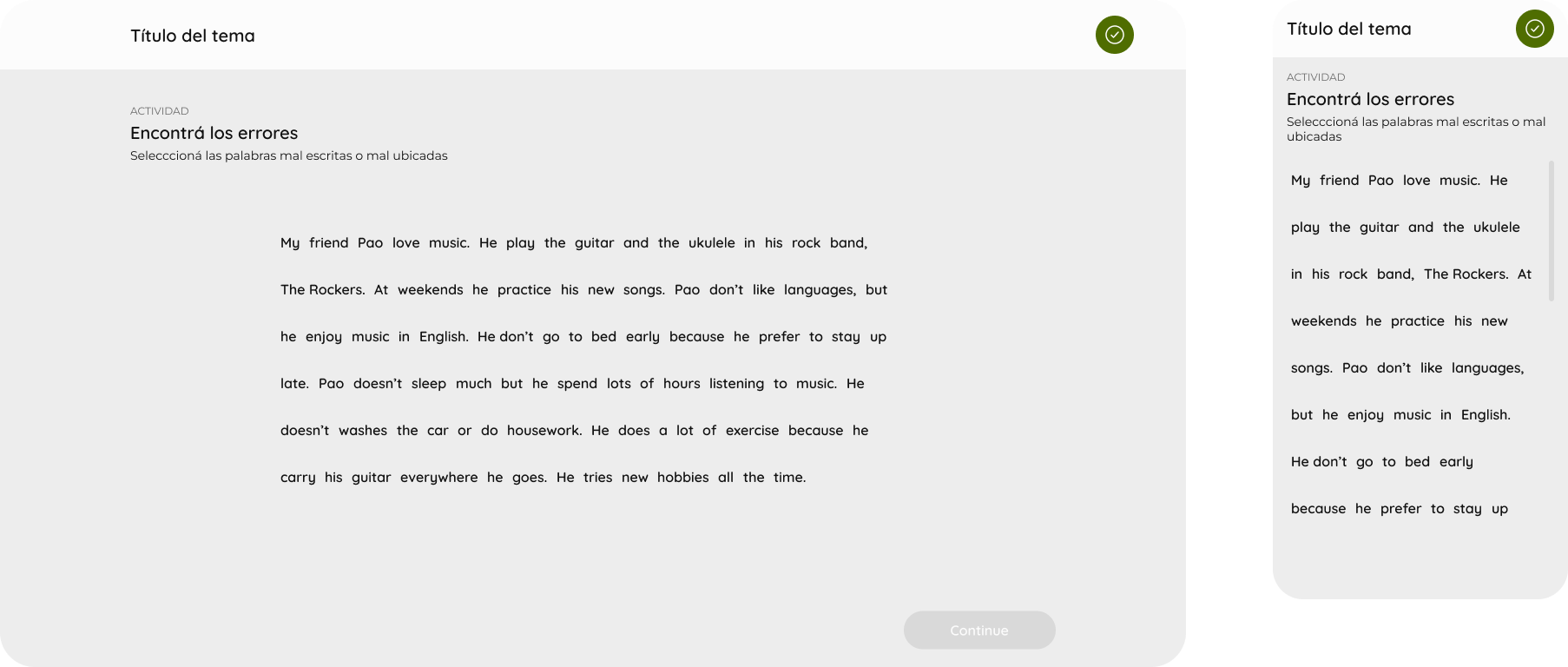
¶ ¿Cómo se crea Encontra los errores?
Para crear una actividad de Encontra los errores deberás completar la información general con una breve descripción de lo que se va a practicar y tendrás que agregar etiquetas, éstas permitirán que las personas encuentren el proyecto a través de palabras claves.
Dentro del contenido de la actividad deberás escribir un párrafo con errores.
En las casillas de abajo tendrás que anotar los errores que pusiste en el párrafo y junto a ellos escribirás la palabra correctamente.

¶ ¿Cómo se crea una actividad?
🧐Existen dos maneras de crear actividades.
Una es desde la pantalla de recursos presionando el botón "Crear contenido" y seleccionando actividad.
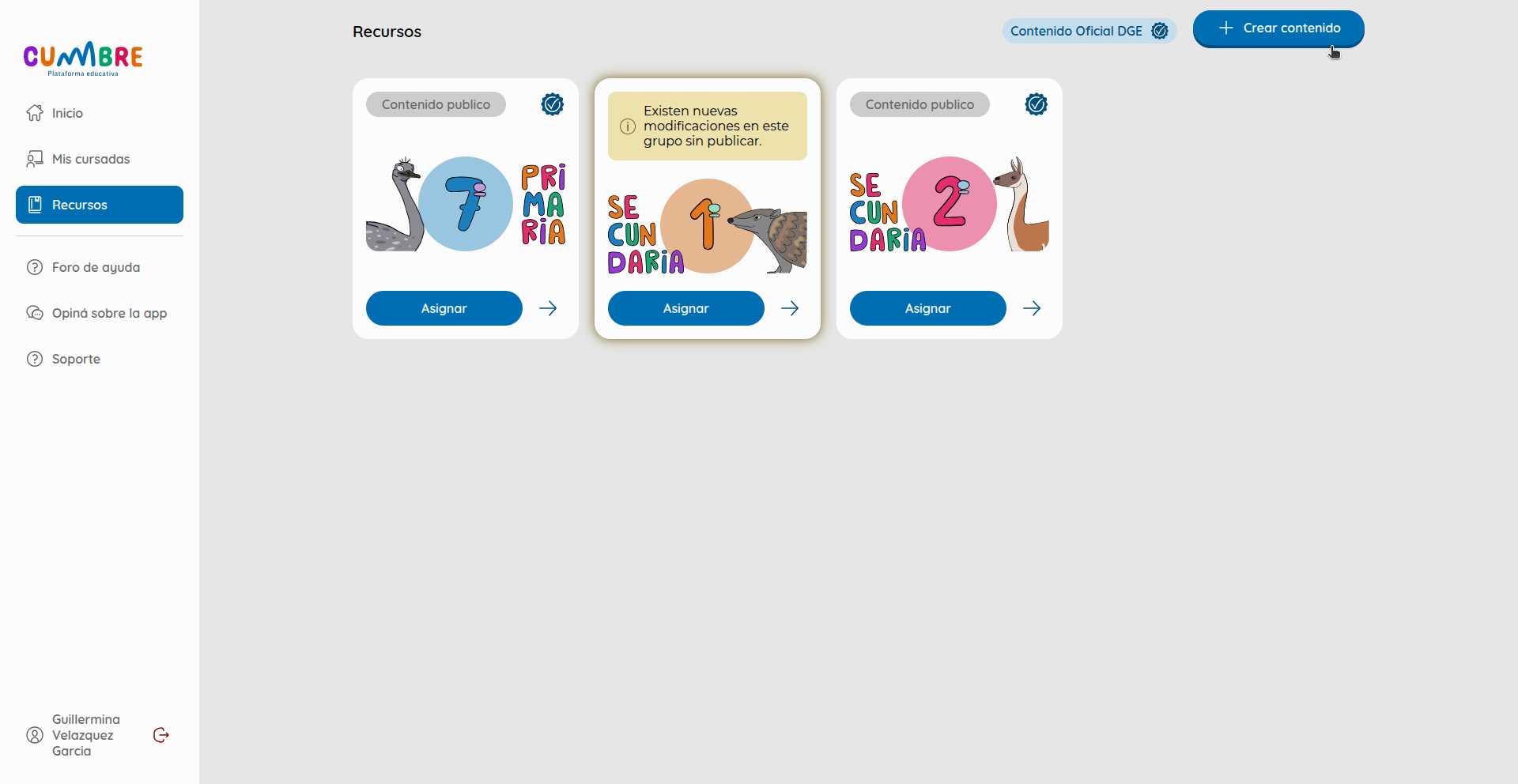
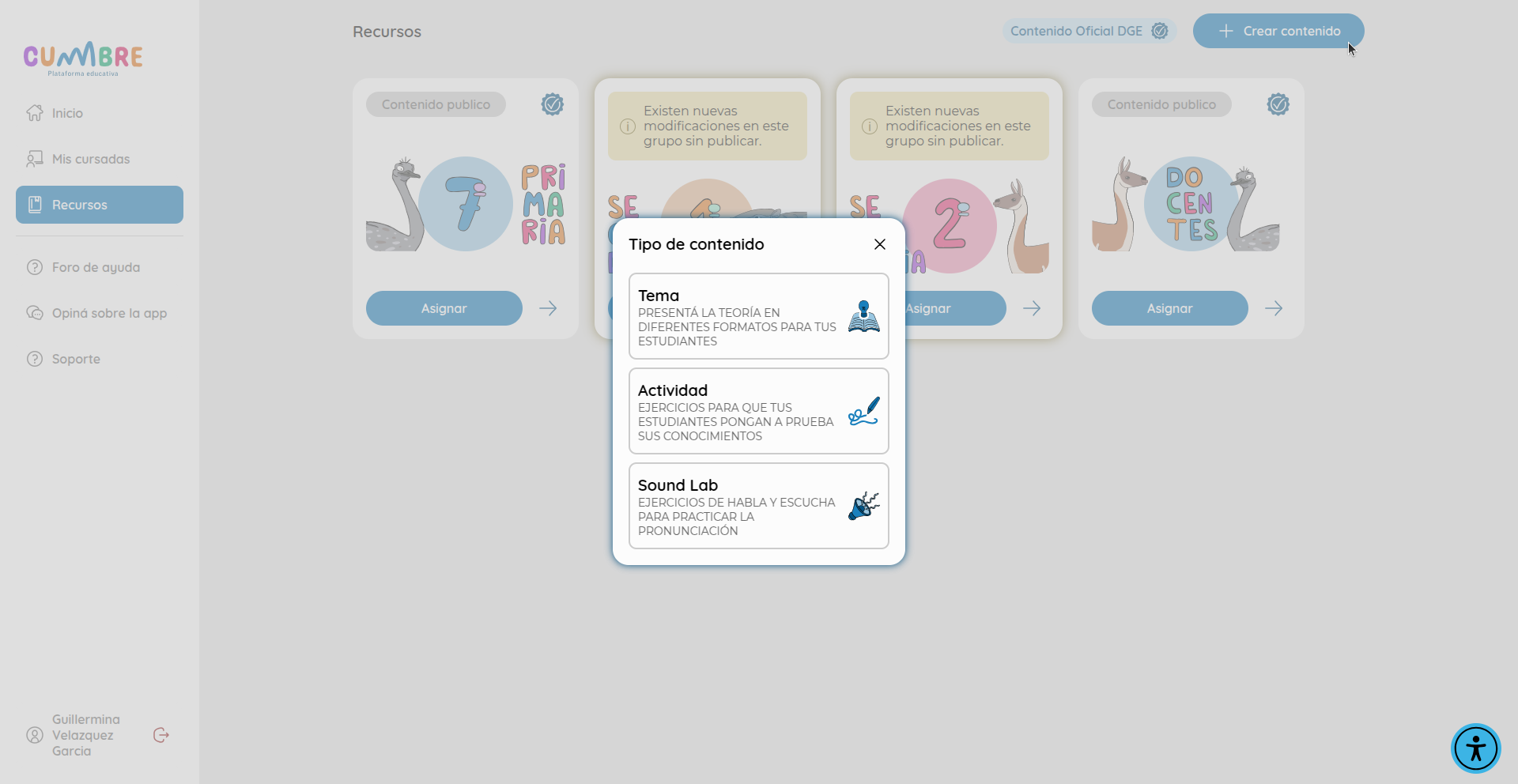
La otra manera es desde el mismo tema.
Una vez creado el tema se te dará la opción de "Agregar actividad" en la parte derecha de la pantalla, te aparecerá un cartel con 2 opciones "Actividades" o "SoundLAB" debes elegir "ACTIVIDADES".
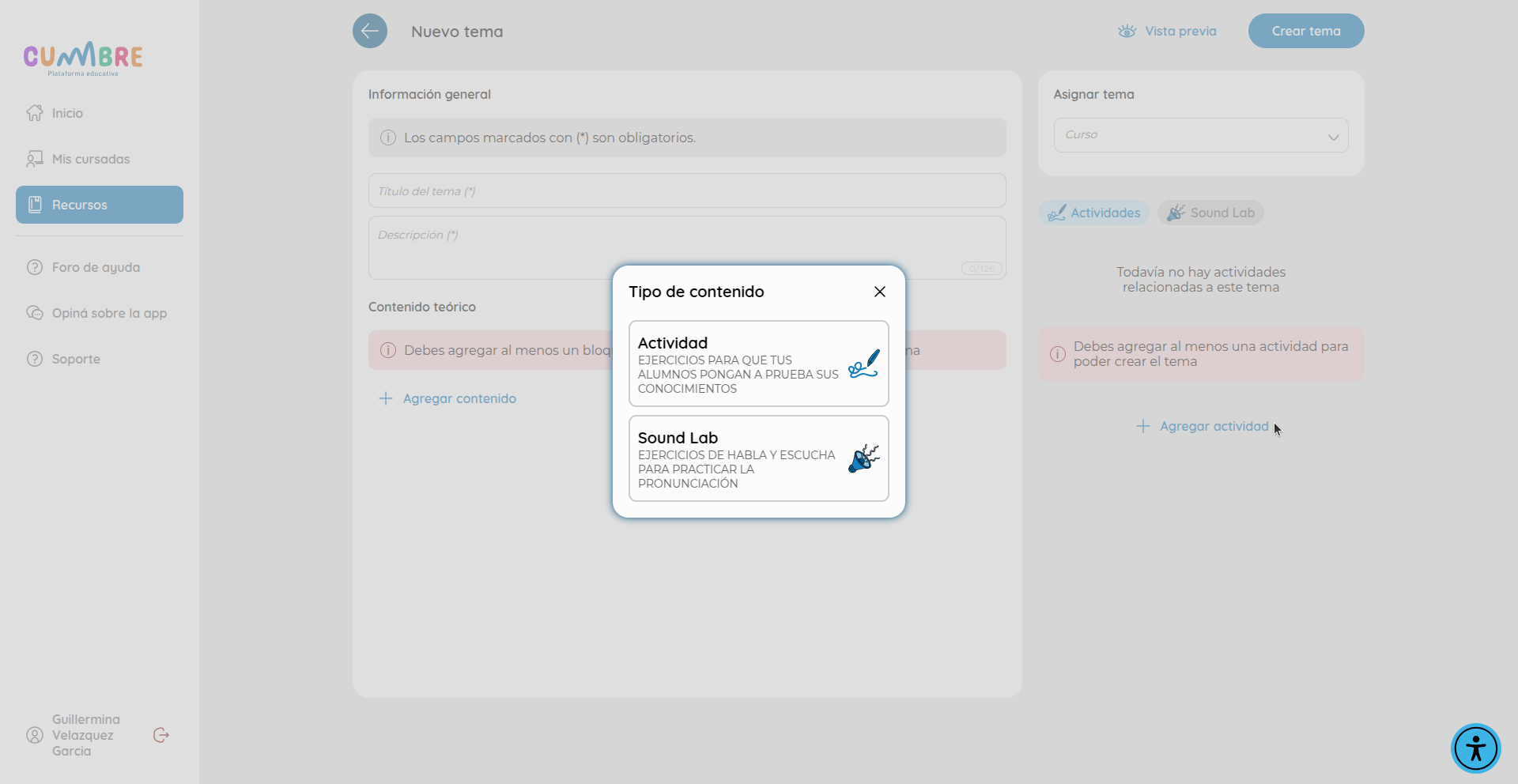
En ambos casos aparecerá un selector de tipos de actividades, cada una de ella está nombrada y señalizada con un gif que te mostrará la dinámica de la actividad.
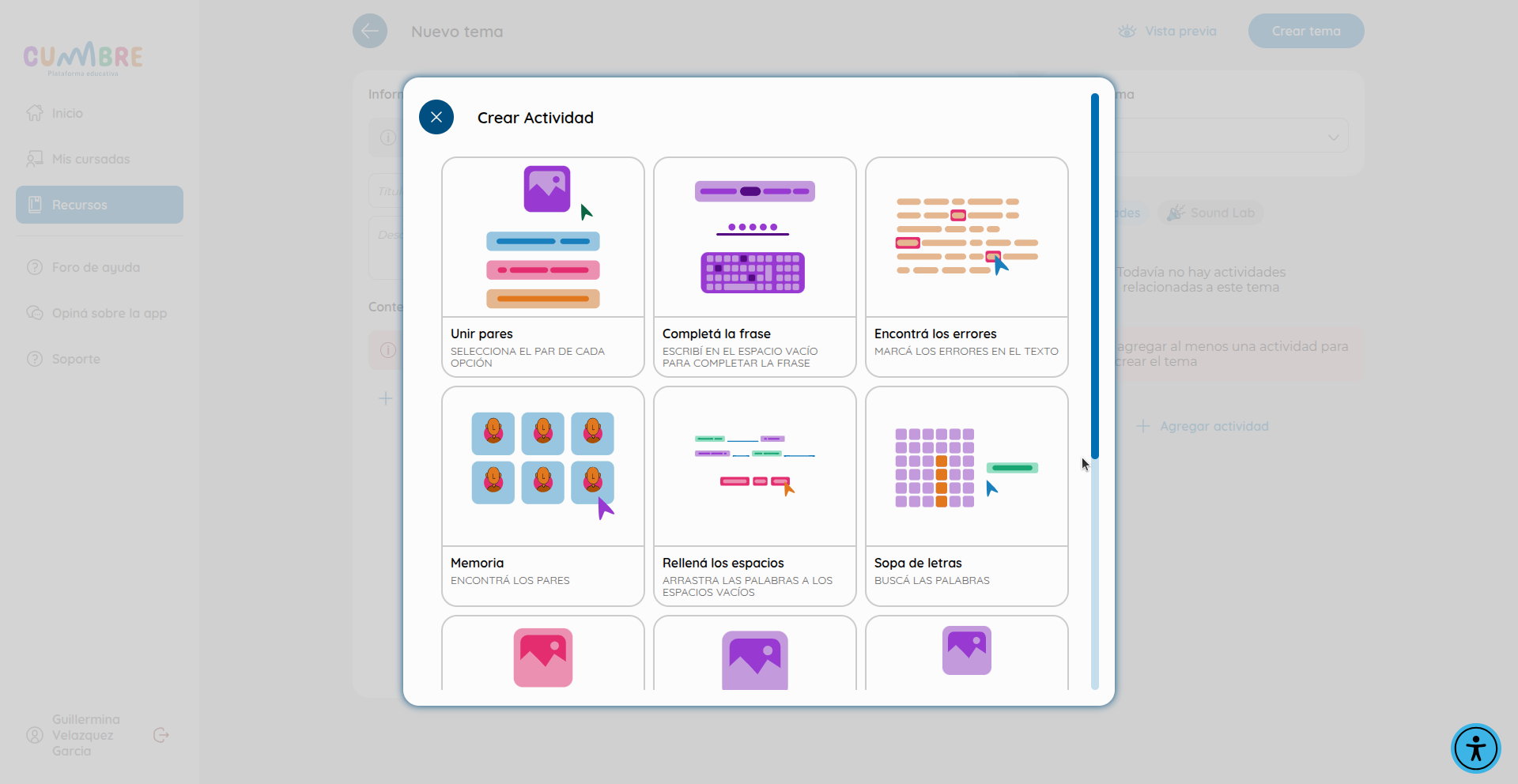
Crear actividades es intuitivo, en todas deberás rellenar una breve descripción y agregarle etiquetas para que se puedan distinguir y encontrar más rápido en el banco de recursos.
En la app encontrarás actividades que empiezan cuando las eliges. Estas no tienen opciones diferentes, y las llamaremos 'ACTIVIDADES SIMPLES'.
También encontrarás actividades que tienen varias formas de hacerlas. Antes de usarlas, debes seleccionar cuál de esas formas quieres utilizar. Estas las llamaremos 'ACTIVIDADES CON VARIANTES'
¶ Actividades simples
Llamamos ACTIVIDADES SIMPLES a aquellas actividades que tienen una sola opción de resolución. Por ejemplo la actividad "Adivina la palabra" en la que el alumno debe leer una oración y completar la palabra faltante, es una actividad en la que no se pueden tener otras alternativas de resolución.
Para crear una actividad simple debemos completar los datos de la Información general, una breve descripción y las etiquetas para poder diferenciarla y encontrarla más rápido en el banco de recursos.
Luego encontrarás el Contenido de la Actividad. Acá comenzarás a rellenar los ejercicios.
👀Una actividad puede tener cuántos ejercicios vos quieras pero siempre debés ser prudente con la cantidad y consciente de cómo se sentirá quien las resuelve, no es lo mismo practicar un tema con 10 actividades diferentes que practicar un tema con 10 ejercicios en 1 sola actividad. ¡Aprovecha la variedad de actividades!
¶ Retomemos el ejemplo de "Adivina las palabras"
Deberás rellenar el contenido de los ejercicios, en este caso podrás escribir la oración COMPLETA en el recuadro "Escribir texto..." y debajo la palabra de esa oración que deben adivinar los estudiantes en el recuadro "Palabra del texto a completar".
Podrás agregar más ejercicios en el botón "Agregar ejercicio"
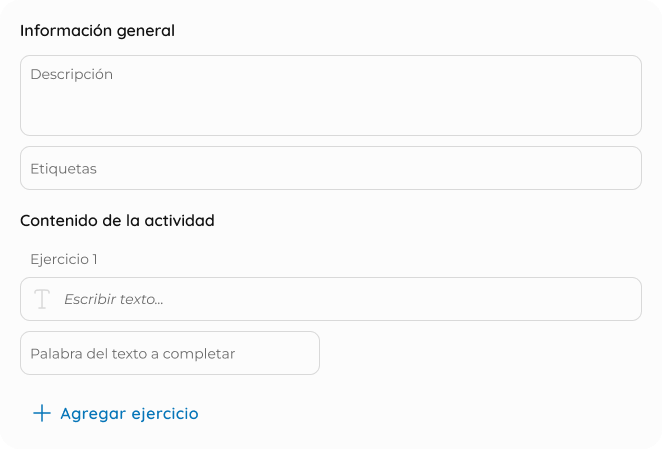
¶ Veamos otro ejemplo con "Agrupa en categorías"
Nuevamente hay que completar la Información general, breve descripción y etiquetas para poder diferenciarla y encontrarla más rápido en el banco de recursos.
En este ejercicio se nombra la categoría en donde vamos a agrupar las palabras, un ejemplo puede ser "Animales". Luego habrá que rellenar los campos de elementos de la categoría, en este caso contaremos con un máximo de 10, ejemplo de elementos para la categoría "Animales": "perro", "pollo", "vaca", etc.
Si sólo contamos con un ejercicio de "Agrupar por categoría" se deberá colocar elementos extras que no pertenezcan a la categoría para aumentar la complejidad del ejercicio, sino todos los elementos serían correctos.
Podrás agregar más ejercicios en el botón "Agregar ejercicio"
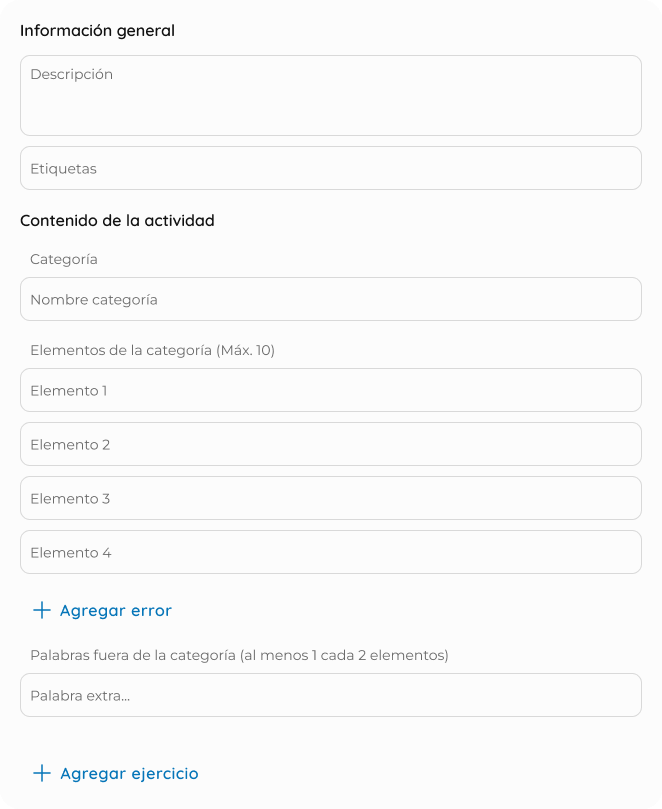
¶ Actividades con variantes
Llamamos ACTIVIDADES CON VARIANTES a aquellas actividades que tienen varias opciones de resolución, es decir que tienen diferentes ejercicios que pertenecen a una actividad. Por ejemplo la actividad "Unir pares" que tiene tres tipos de ejercicios para una misma consigna.
Para crear una actividad con variantes deberás completar los datos de la Información general, una breve descripción y las etiquetas para poder diferenciarla y encontrarla más rápido en el banco de recursos.
Luego encontrarás el Contenido de la Actividad donde deberás seleccionar el tipo de ejercicio que querés usar.
👀 Una actividad puede tener cuántos ejercicios vos quieras pero siempre debés ser prudente con la cantidad y consciente de cómo se sentirá quien las resuelve, no es lo mismo practicar un tema con 10 actividades diferentes que practicar un tema con 10 ejercicios en 1 sola actividad. ¡Aprovecha la variedad de actividades!
¶ Retomemos el ejemplo de "Unir pares"
Deberás rellenar el contenido de la Información general.
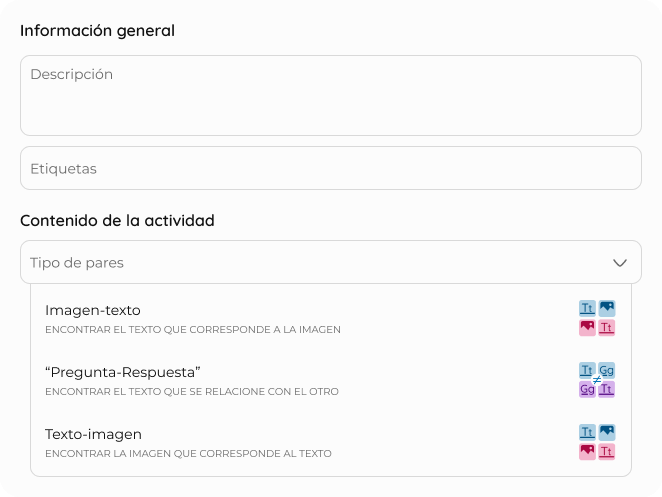
Tomando como ejemplo "unir imagen con texto", tendrás que ponerle un título al par que quieres unir y luego añadir una imagen, podrás subirla desde tu dispositivo o bien buscarla en el banco de imágenes; luego escribirás el texto con el que se debe unir la imagen. Existen actividades como esta, en las que se requiere un mínimo de ejercicios requeridos para que la actividad funcione.
En caso de ser necesario, podrás agregar más ejercicios en el botón "Agregar ejercicio"
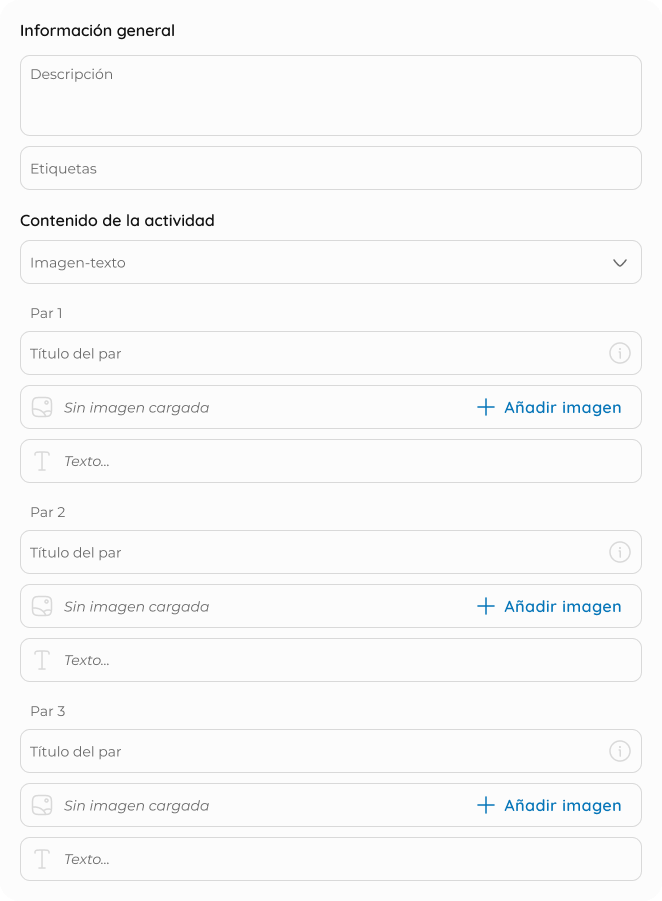
¶ Observemos otro ejemplo con "Memoria"
Deberás rellenar el contenido de la Información general.
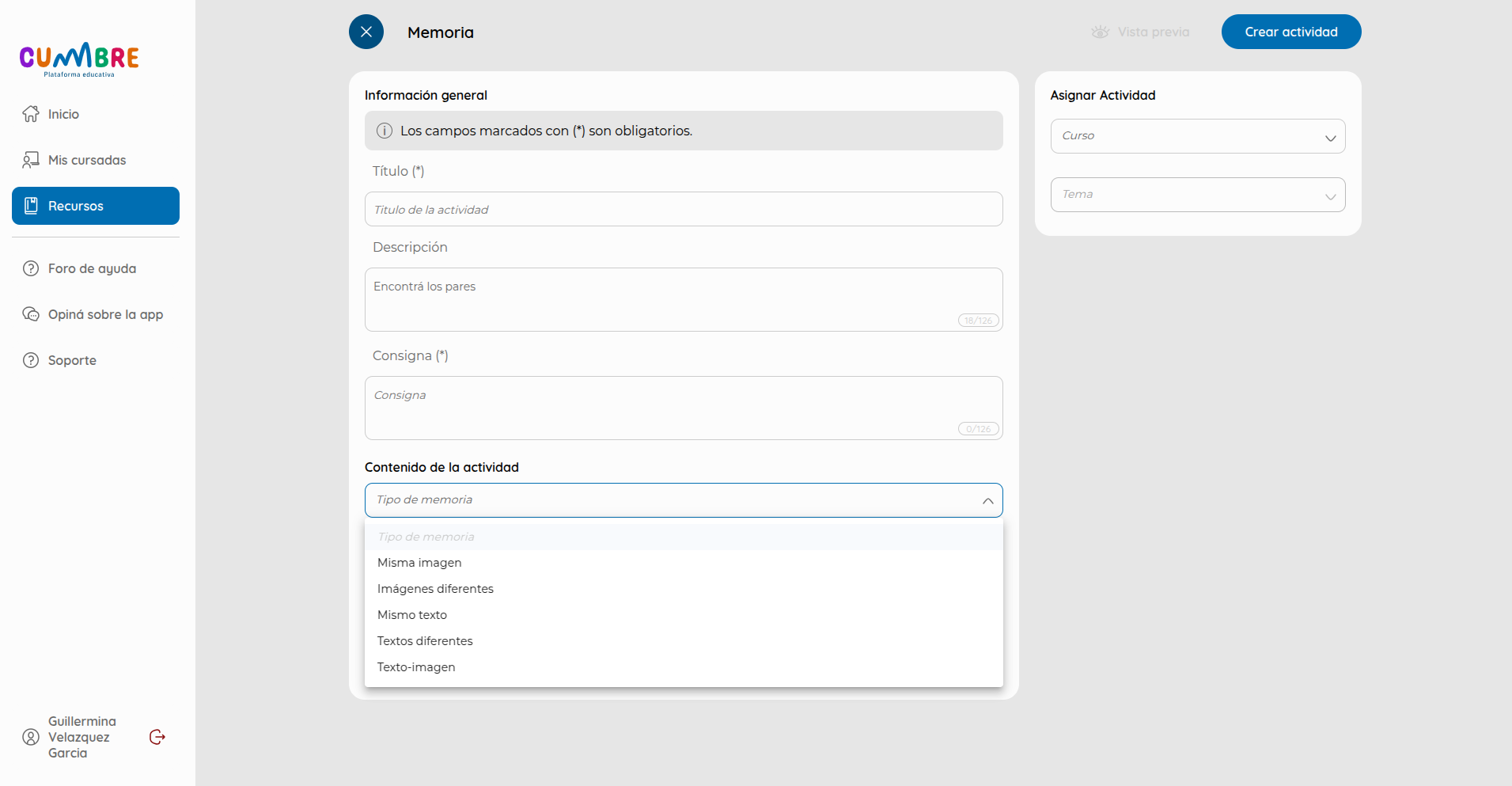
Supongamos que seleccionaste el tipo "imagen con imagen", tendrás que ponerle un título al par que te gustaría encontrar. Podrás elegir subir 1 imagen que se repita dentro del par (de esta manera te quedaría igual que el juego original de la memoria) o podrás complejizar el ejercicio eligiendo subir 2 imágenes distintas que estén relacionadas entre sí. Cualquier imagen que subas lo harás de la misma forma que se explicó con anterioridad, desde tu dispositivo o buscándolas en el banco de imágenes. Casualmente ésta es otra actividad con limitación, se pueden agregar como mínimo 3 pares de elementos para unir y como máximo 6 pares.
En caso de ser necesario, podrás agregar más ejercicios en el botón "Agregar ejercicio"
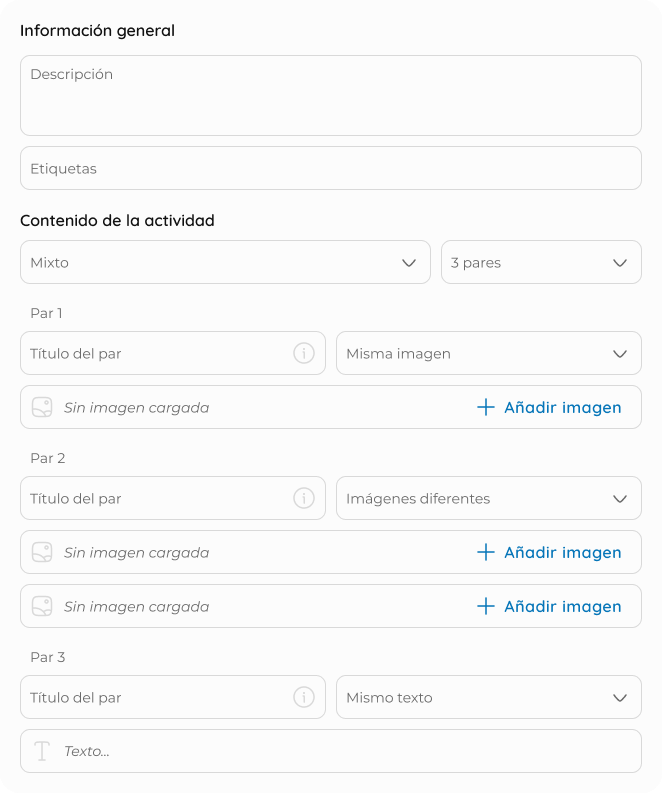
¶ ¿Cómo asigno una actividad a un tema?
🧐 Si creaste la actividad desde adentro del tema ya está asignada.
Si creaste la actividad SoundLAB desde recursos deberás asignarla a un tema, esto lo harás en la esquina superior derecha en la sección "Asignar actividad" debajo verás el selector de cursos donde buscarás el grupo de temas al que la quieres asignar. Debajo de este selector te encontraras con el de Temas, que se habilitara luego de completar el selector de cursos, alli seleccionas el tema al que quieres asignar la actividad.
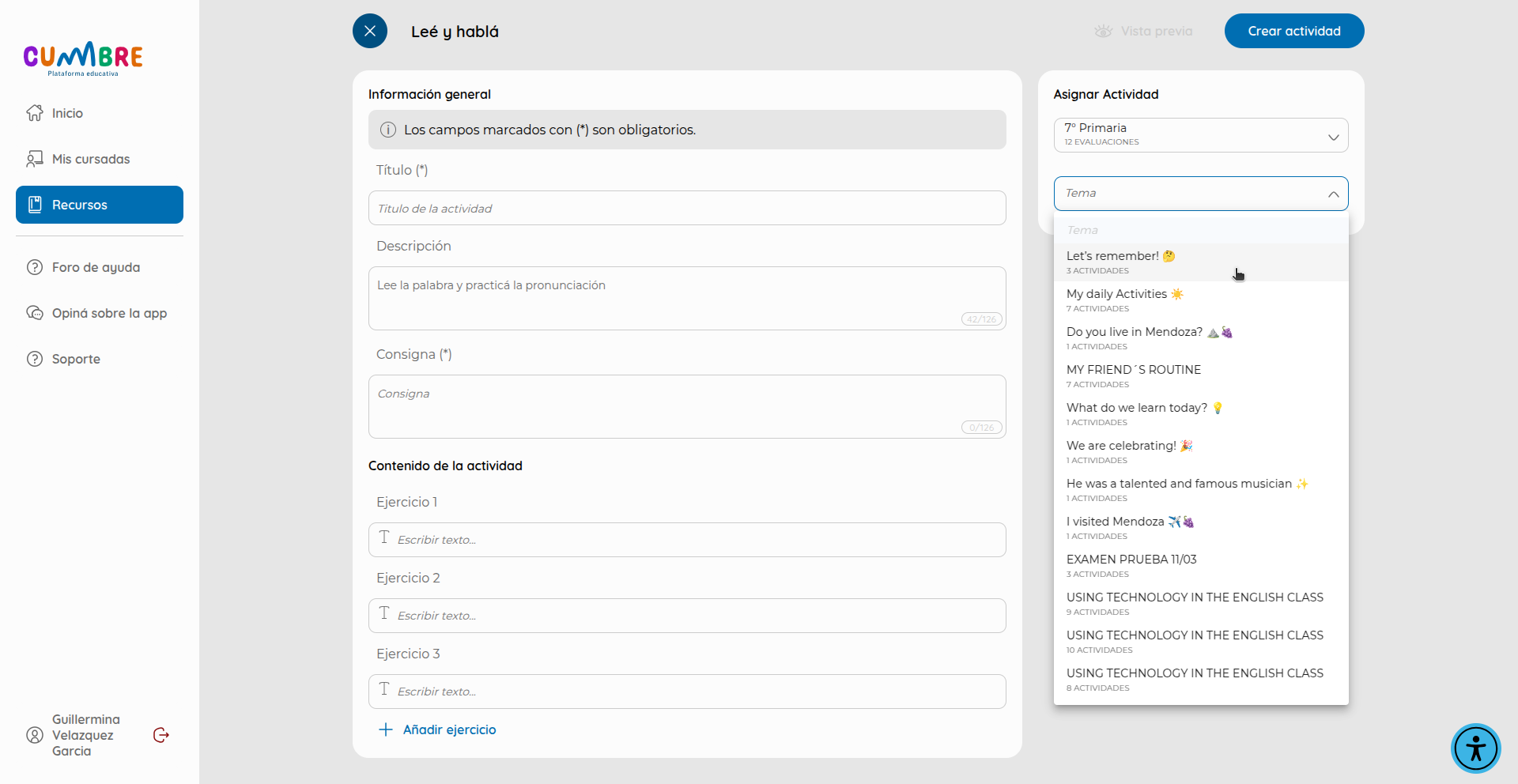
¶ SoundLAB
¶ ¿Qué es SoundLAB? ¿Para qué me sirve?
SoundLAB es un tipo de actividad que trabaja específicamente con la escucha y el habla. Con éstas actividades los estudiantes practican el vocabulario y la fonética.
¶ ¿Por qué SoundLAB está separado del resto de actividades?
Las actividades de SoundLAB están separadas para que no interfieran en el progreso de los estudiantes, ya que no todos siempre se puede contar con la posibilidad de utilizar auriculares y/o micrófonos para realizarla. Las actividades de SoundLAB son igual de dinámicas y funcionales que las actividades tradicionales, la diferencia es que no entran en el progreso general de la cursada ni del estudiante, ya que en caso de no poder realizarlas por un impedimento técnico, como puede ser el no contar con micrófonos y/o auriculares, no impacte de manera negativa en el desempeño de la cursada o del estudiante.
¶ Escucha y escribi

En "Escucha y escribi" los estudiantes deberán escuchar los audios y escribir lo escuchado.
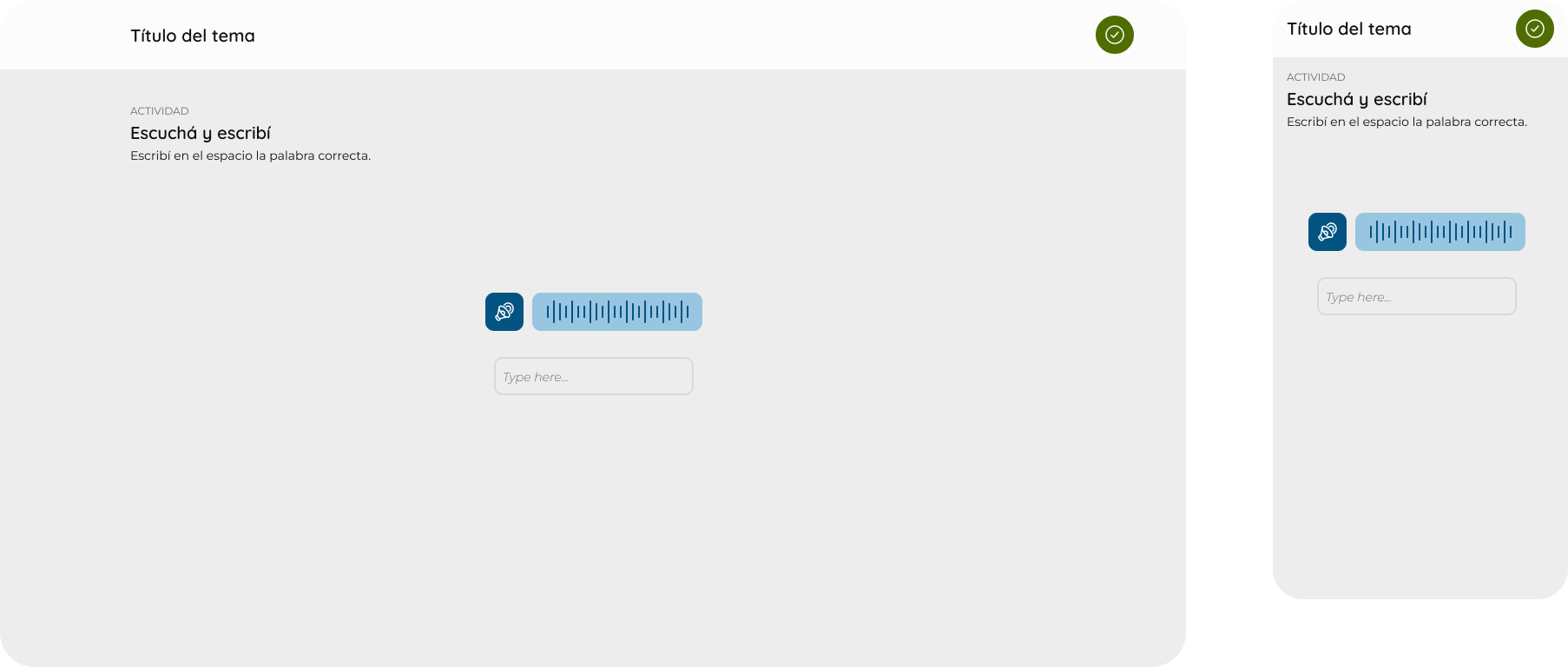
¶ ¿Cómo se crea Escucha y Escribí?
🚨Te recomendamos nombrar los audios en tu dispositivo con nombres descriptivos o que entiendas a primera vista, para que los reconozcas rápido y asi no pierdas tiempo intentando recordar o verificando qué dice el audio.😉
Para crear una actividad de Escucha y Escribí deberás completar la información general con una breve descripción de lo que se va a practicar y tendrás que agregar etiquetas, éstas permitirán que las personas encuentren el proyecto a través de palabras claves.
Dentro del contenido de la actividad deberás subir el audio y en la casilla de abajo escribir la respuesta correcta.
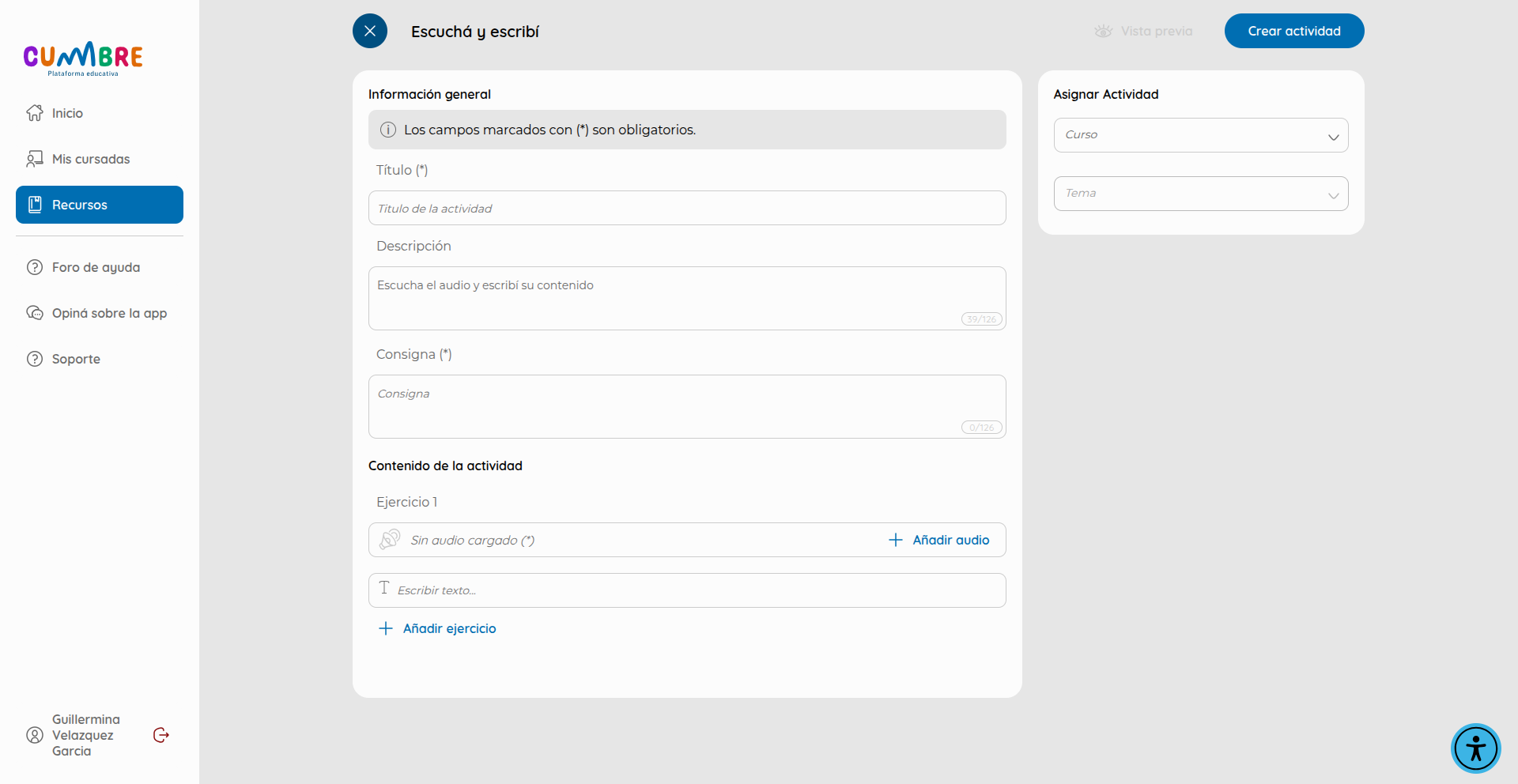
¶ Escucha y ordena

En "Escucha y ordena" los estudiantes deberán escuchar los audios y ordenar las palabra o letras de la manera correcta.
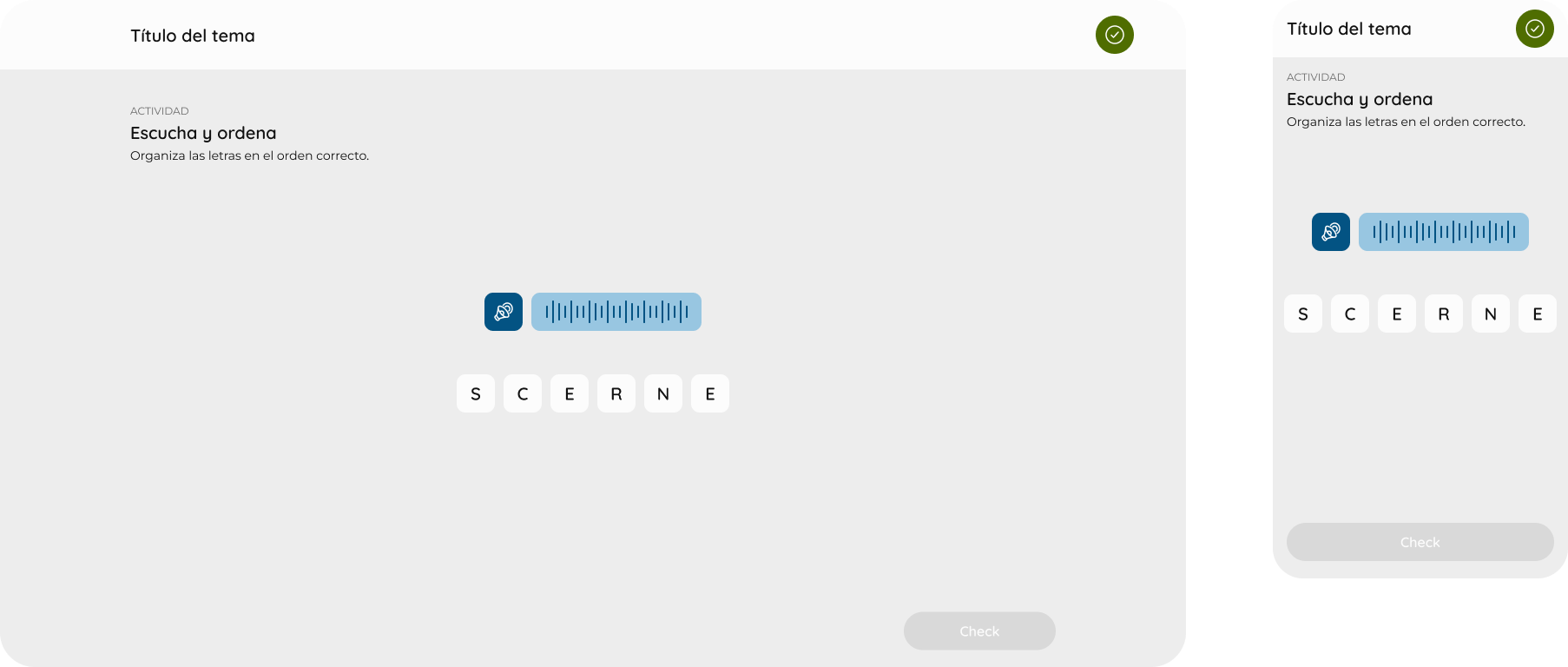
¶ ¿Cómo se crea Escucha y ordena?
🚨Te recomendamos nombrar los audios en tu dispositivo con nombres descriptivos o que entiendas a primera vista, para que los reconozcas rápido y así no pierdas tiempo intentando recordar o verificando qué dice el audio.😉
Para crear una actividad de Escucha y ordena deberás completar la información general con una breve descripción de lo que se va a practicar y tendrás que agregar etiquetas, éstas permitirán que las personas encuentren el proyecto a través de palabras claves.
Ésta es una actividad con variantes
Descifra la palabra: el estudiante deberá escuchar el audio y ordenar las letras para formar la palabra escuchada.
Descifra la oración: el estudiante deberá escuchar el audio y ordenar las palabras para formar la oración escuchada.
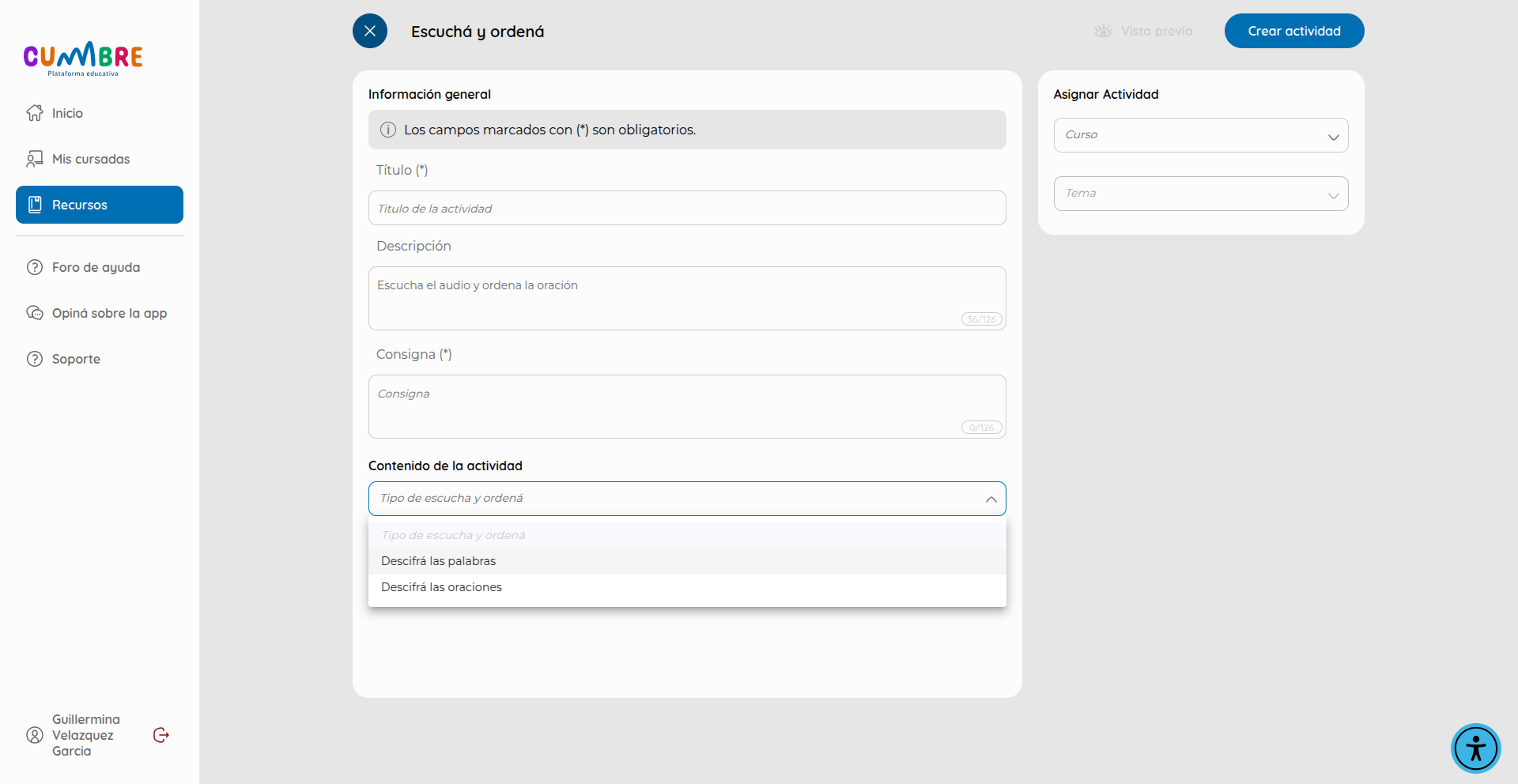
En el contenido de la actividad encontrarás el formulario dividido por Ejercicios, en la casilla de texto tendrás que escribir la palabra u oración que deben ordenar y en la casilla de audio subirás el audio que menciona esa palabra u oración.
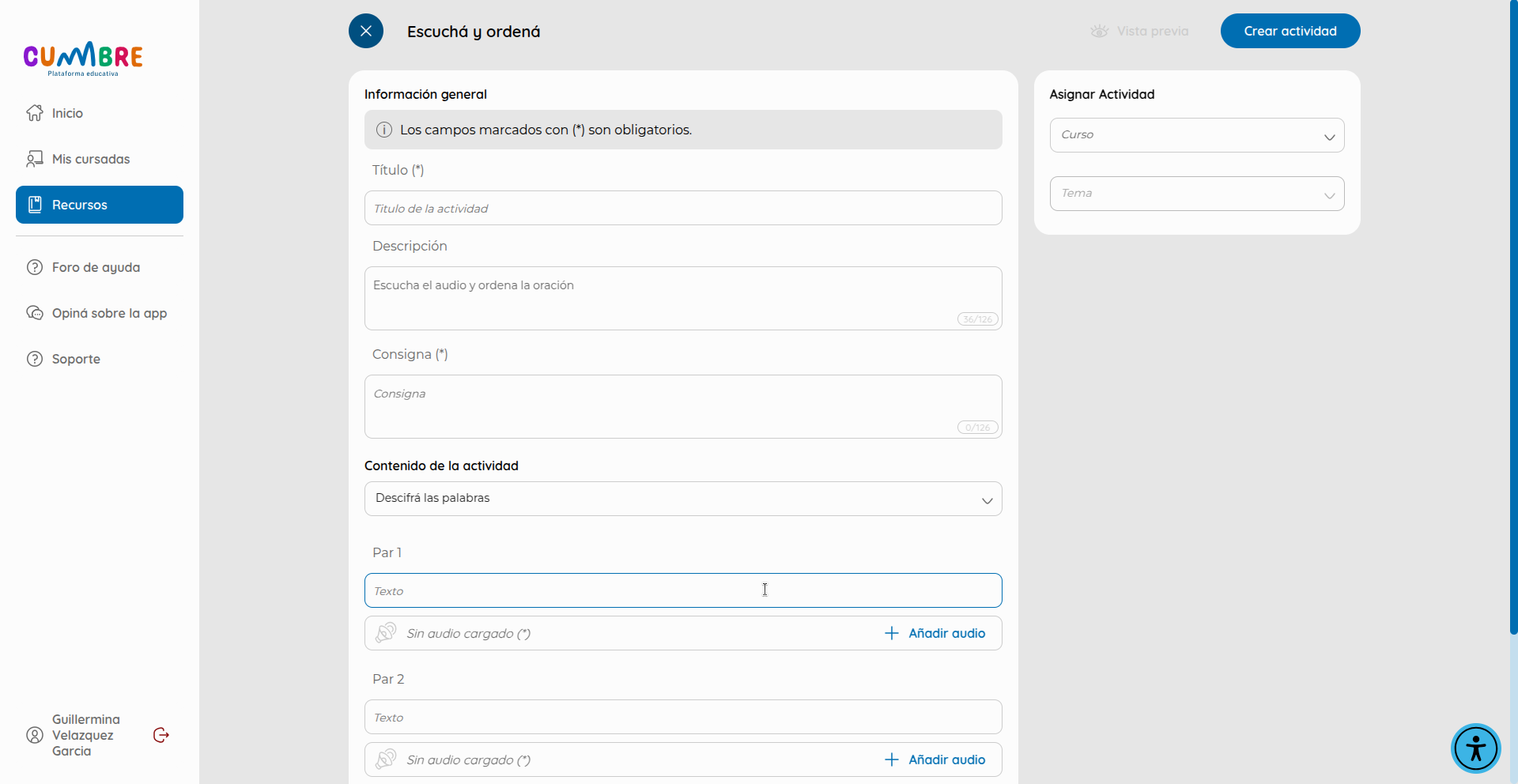
¶ Escucha y repetí
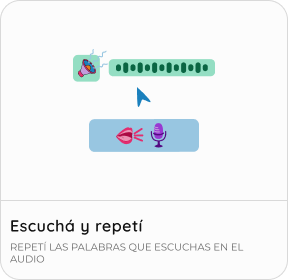
En "Escucha y repetí" los estudiantes deberán escuchar los audios y repetir lo escuchado.
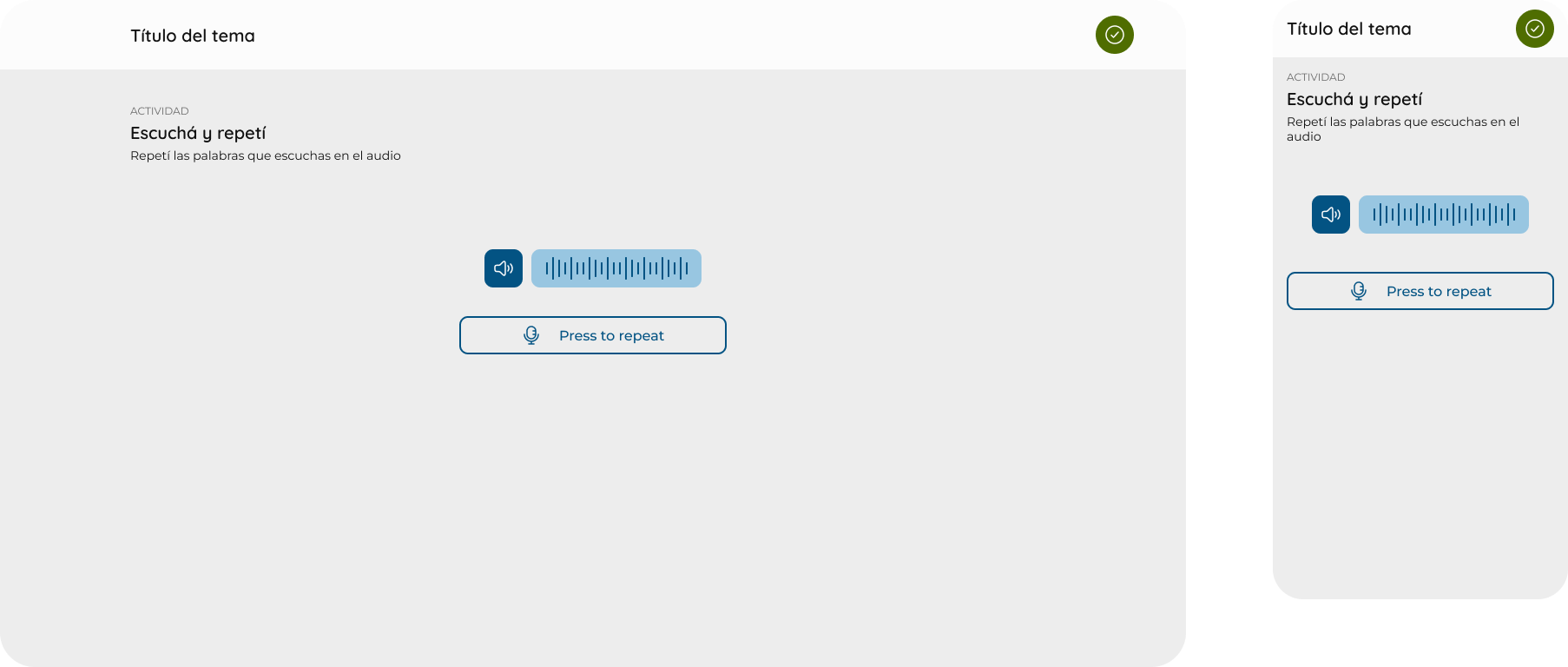
¶ ¿Cómo se crea Escucha y repetí?
🚨Te recomendamos nombrar los audios en tu dispositivo con nombres descriptivos o que entiendas a primera vista, para que los reconozcas rápido y asi no pierdas tiempo intentando recordar o verificando qué dice el audio.😉
Para crear una actividad de Escucha y repetí deberás completar la información general con una breve descripción de lo que se va a practicar y tendrás que agregar etiquetas, éstas permitirán que las personas encuentren el proyecto a través de palabras claves.
En la sección de contenido de la actividad subirás el audio, debajo, en la casilla de texto escribirás la respuesta correcta. 🧐Si bien es una actividad de hablar, para que nuestra inteligencia pueda corregir la pronunciación del estudiante necesitamos que escribas la respuesta correcta.
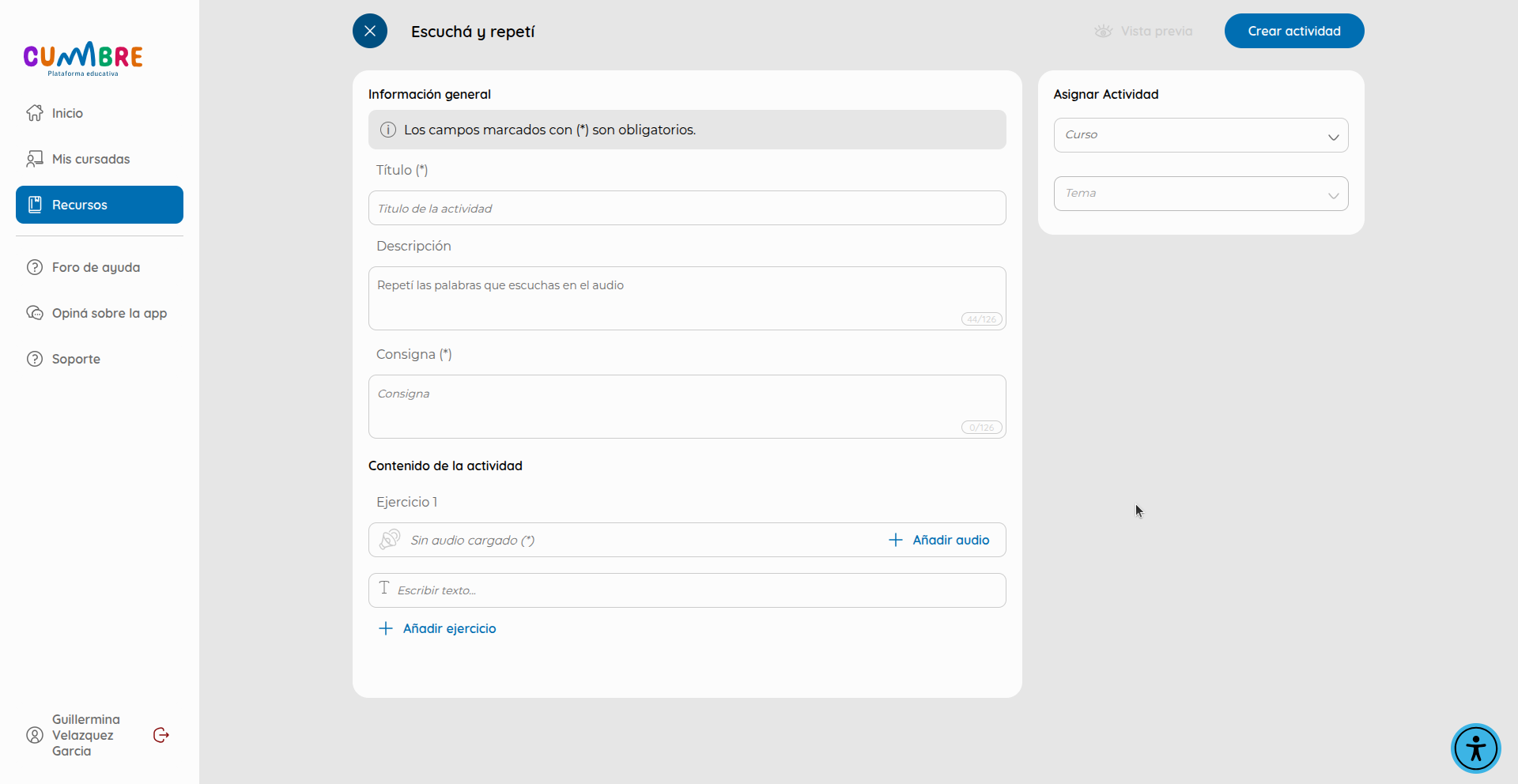
¶ Escucha y uní

En "Escucha y uní" los estudiantes deberán escuchar los audios y unirlos con lo escuchado. Ésta actividad tiene variantes, podrán unir audio con texto, audio con imágenes o audio con audio.
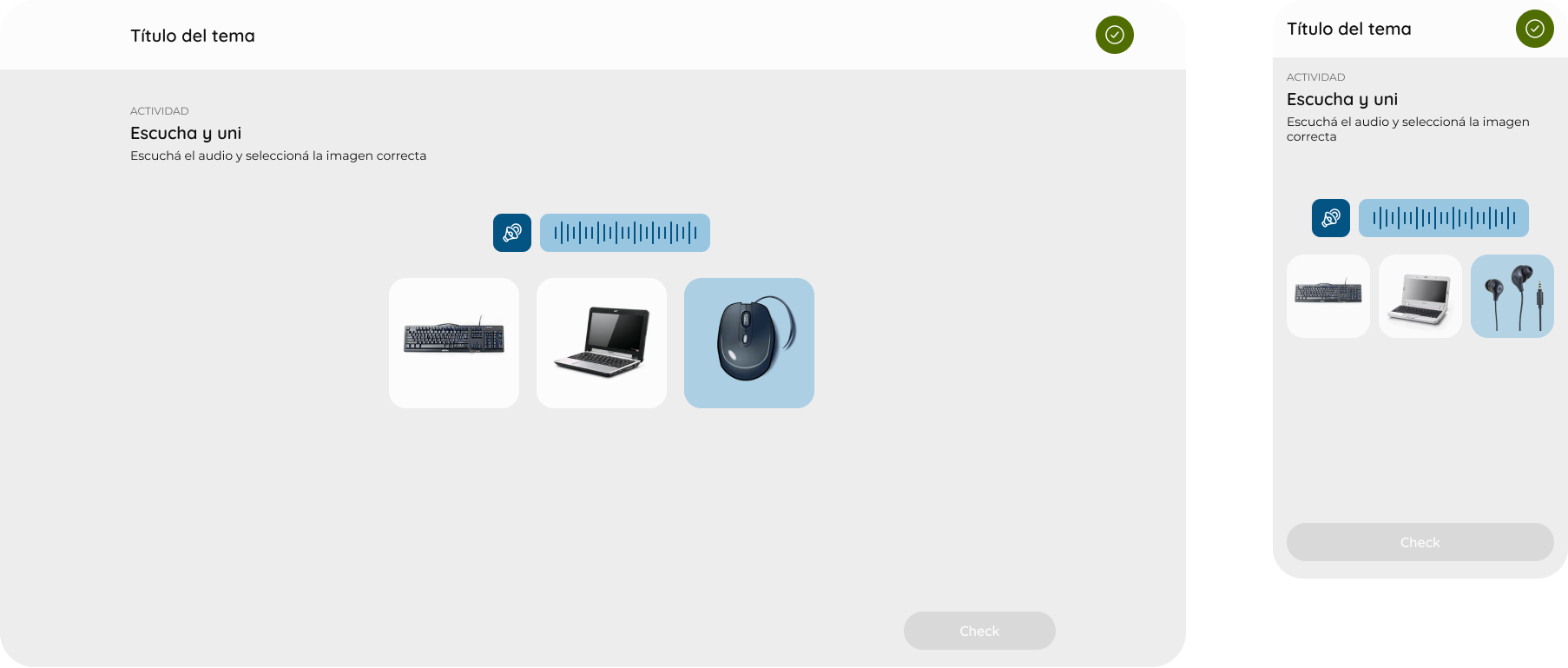
¶ ¿Cómo se crea Escucha y uní?
🚨Te recomendamos nombrar los audios en tu dispositivo con nombres descriptivos o que entiendas a primera vista, para que los reconozcas rápido y asi no pierdas tiempo intentando recordar o verificando qué dice el audio.😉
Para crear una actividad de Escucha y uní deberás completar la información general con una breve descripción de lo que se va a practicar y tendrás que agregar etiquetas, éstas permitirán que las personas encuentren el proyecto a través de palabras claves.
Escucha y uní es una actividad con variantes.
Audio con imagen: el estudiante deberá escuchar un audio y unirlo a una imagen.
Audio con texto: el estudiante deberá escuchar un audio y unirlo a un texto.
Texto con audio: el estudiante deberá leer un texto, escuchar varias opciones de audio y luego unir el texto con un audio.
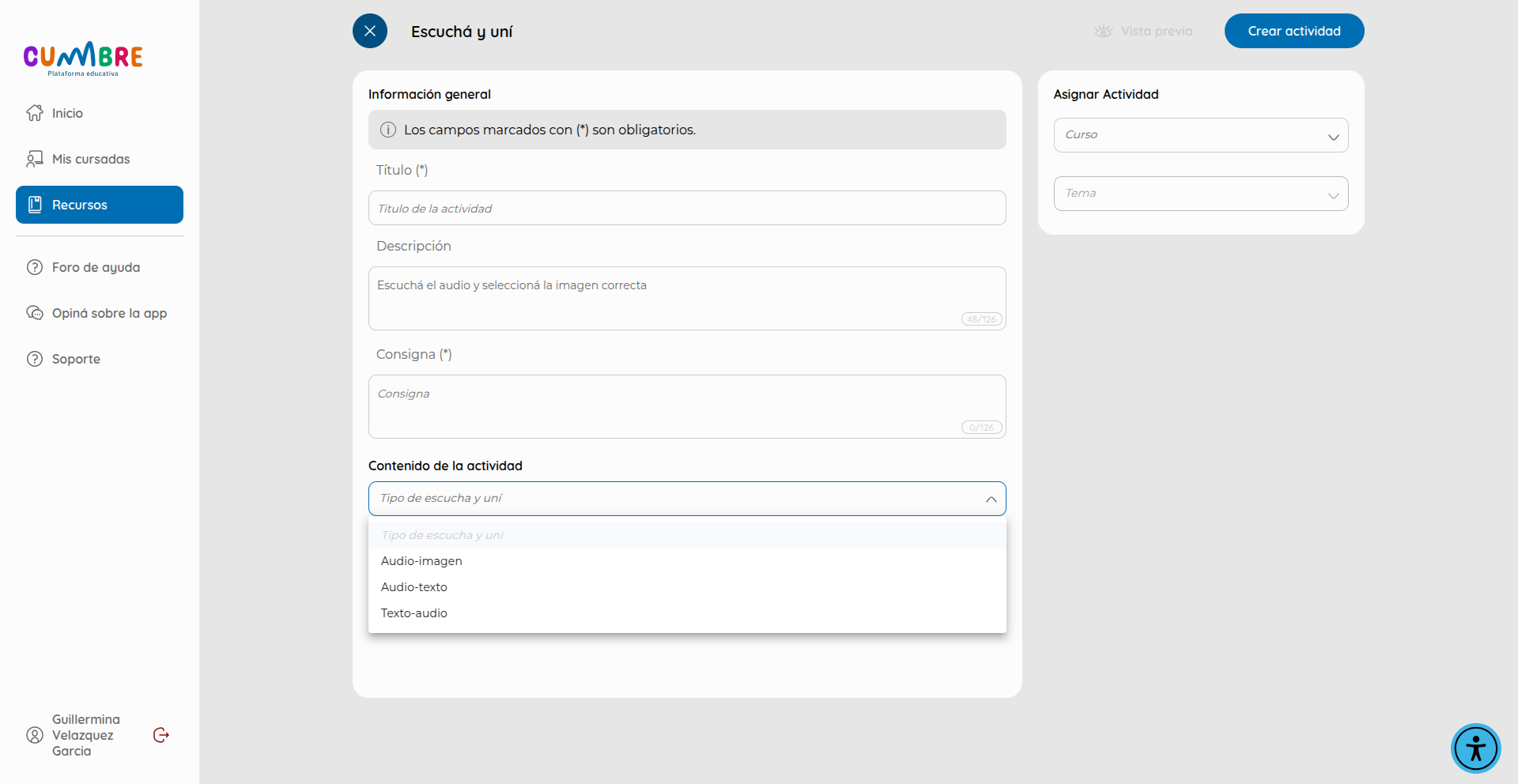
Una vez seleccionado el tipo podrás completar el contenido de la actividad, éste está separado por pares. Tendrás que subir un audio y una imagen, un audio y un texto o texto y un audio.
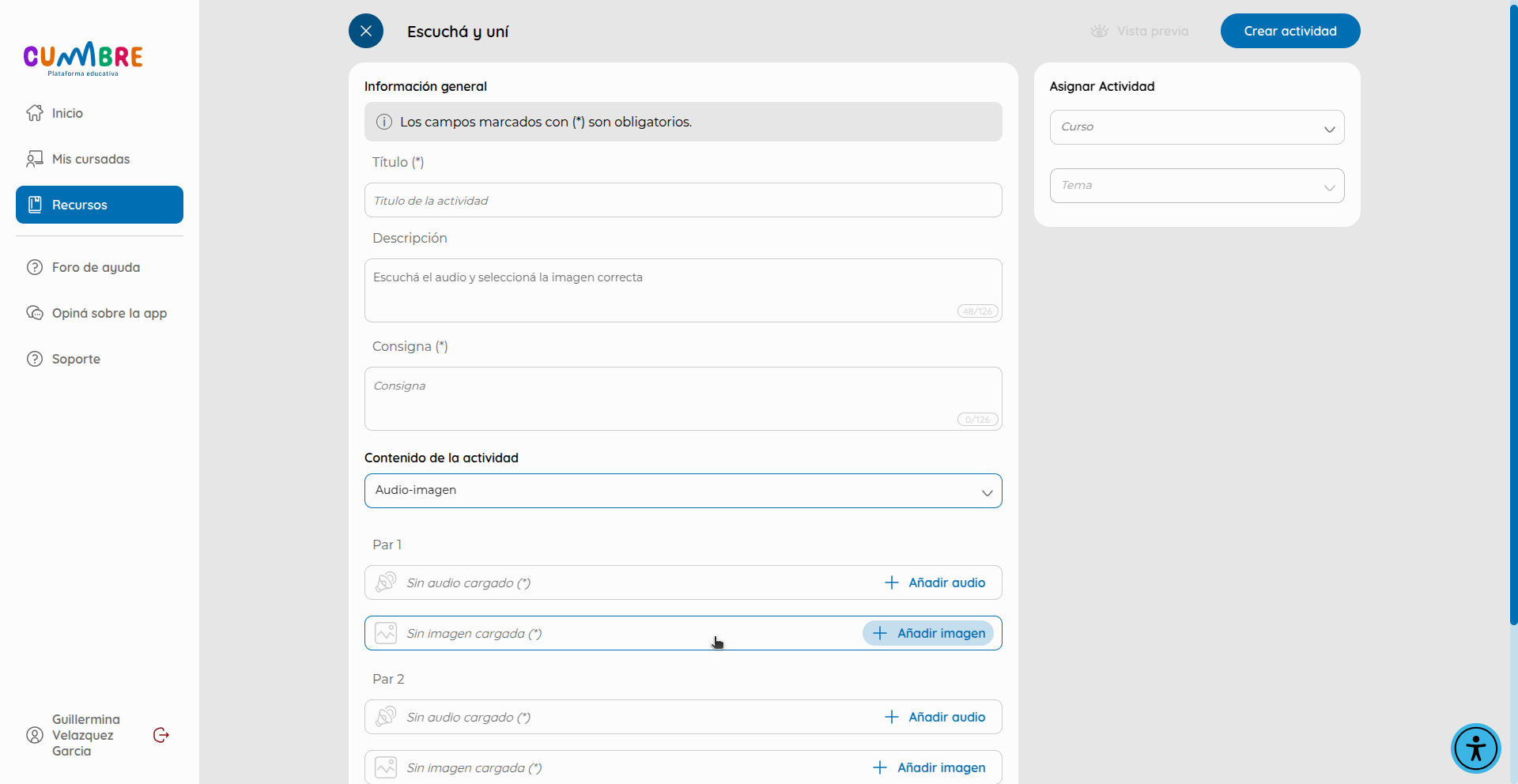
¶ Lee y hablá
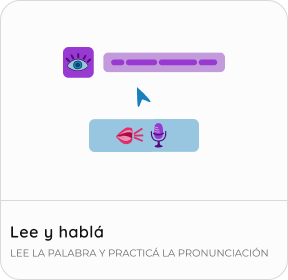
En "Lee y hablá" los estudiantes deberán leer frases o palabras y pronunciarlas en voz alta.
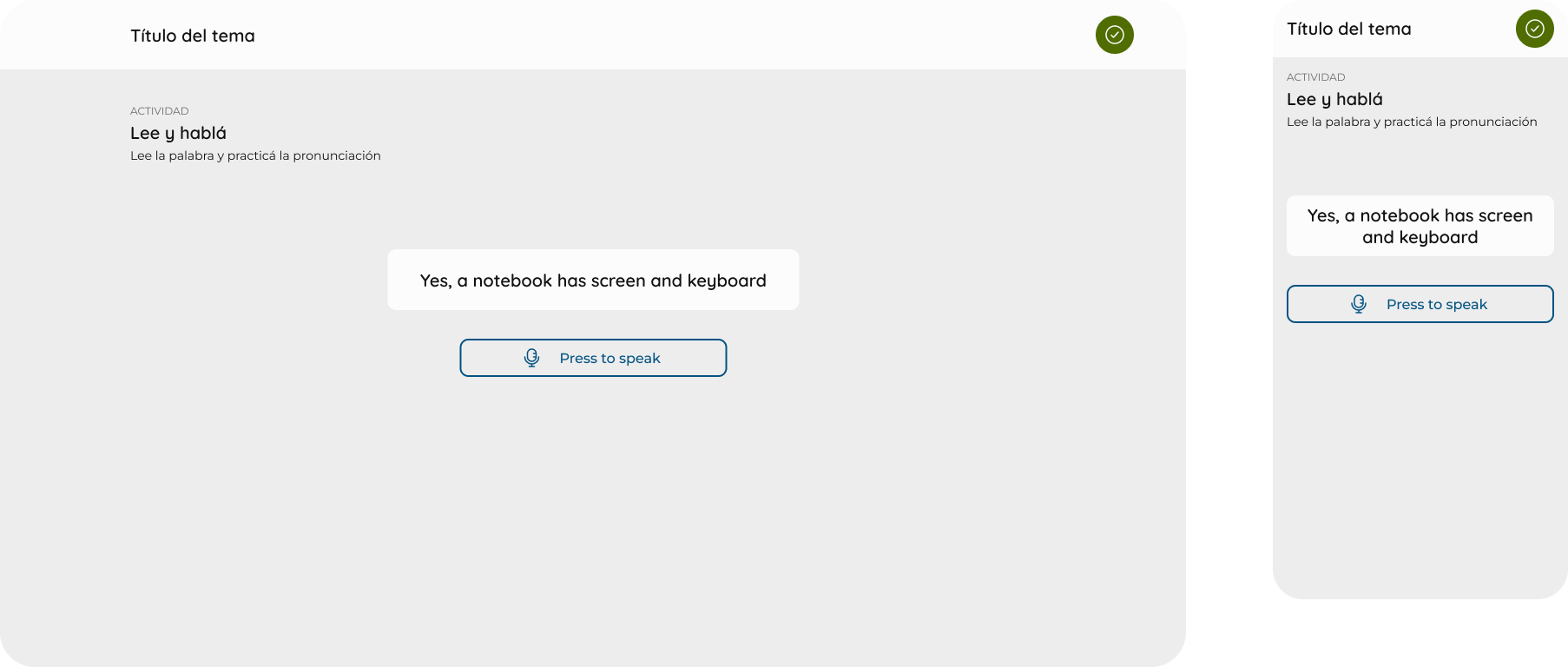
¶ ¿Cómo se crea Lee y habla?
🚨Te recomendamos nombrar los audios en tu dispositivo con nombres descriptivos o que entiendas a primera vista, para que los reconozcas rápido y asi no pierdas tiempo intentando recordar o verificando qué dice el audio.😉
Para crear una actividad de Lee y habla deberás completar la información general con una breve descripción de lo que se va a practicar y tendrás que agregar etiquetas, éstas permitirán que las personas encuentren el proyecto a través de palabras claves.
En el contenido de la actividad deberás escribir el texto que los estudiantes tendrán que leer.
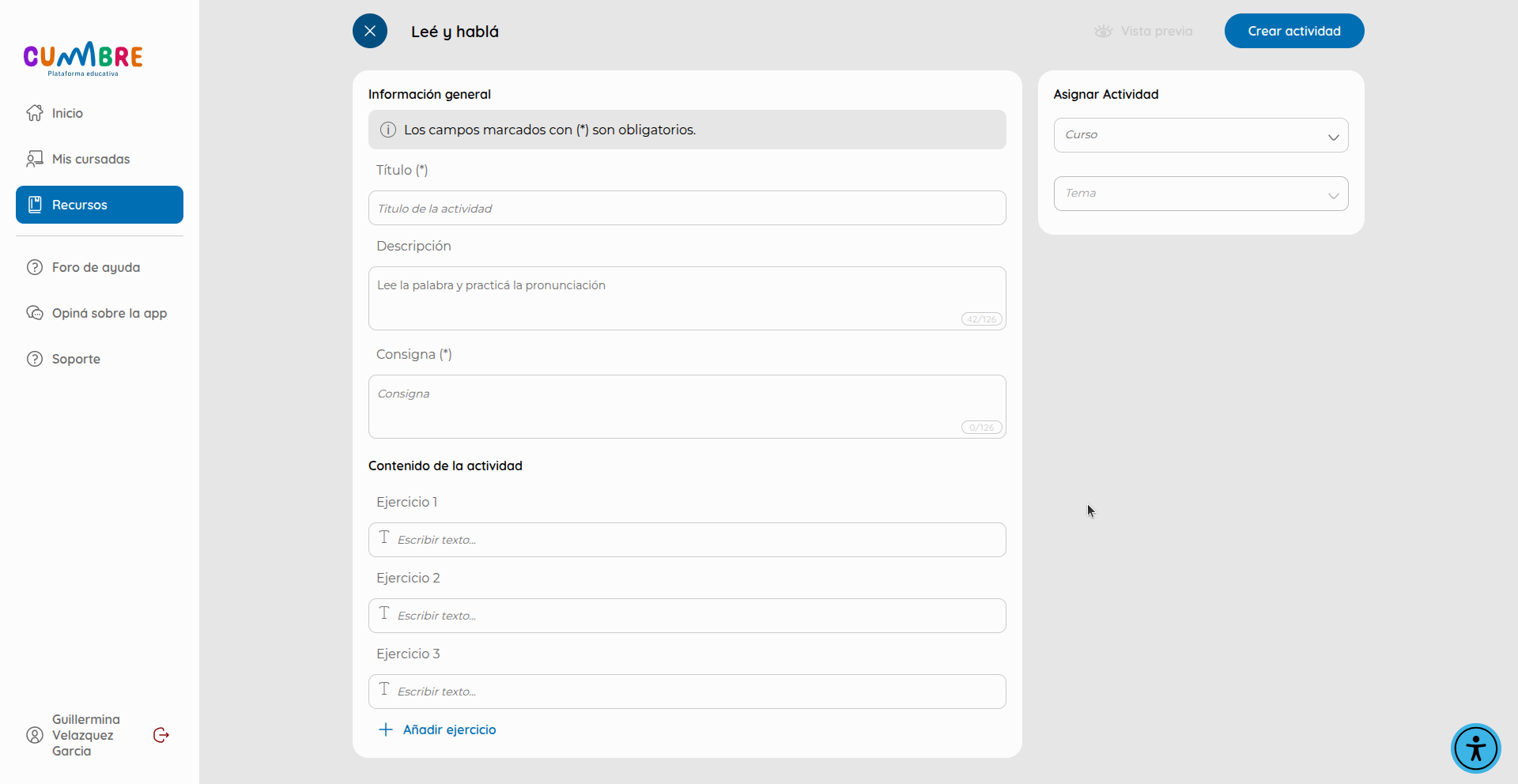
¶ ¿Cómo creo una actividad SoundLAB?
🚨Te recomendamos que siempre le pongas un nombre distintivo a los audios que vayas a subir a la plataforma, ya que los tendrás que distinguir por el nombre del archivo. Evitá usar nombres banales como "audio 1", "1-a", "nombre de la actividad" ya que usarás varios audios en una misma actividad, nombra de manera inteligente para luego facilitarte el trabajo y no perderte.😉
🧐Existen dos maneras de crear actividades.
Una es desde la pantalla de recursos presionando el botón "Crear contenido" y seleccionando SoundLAB.
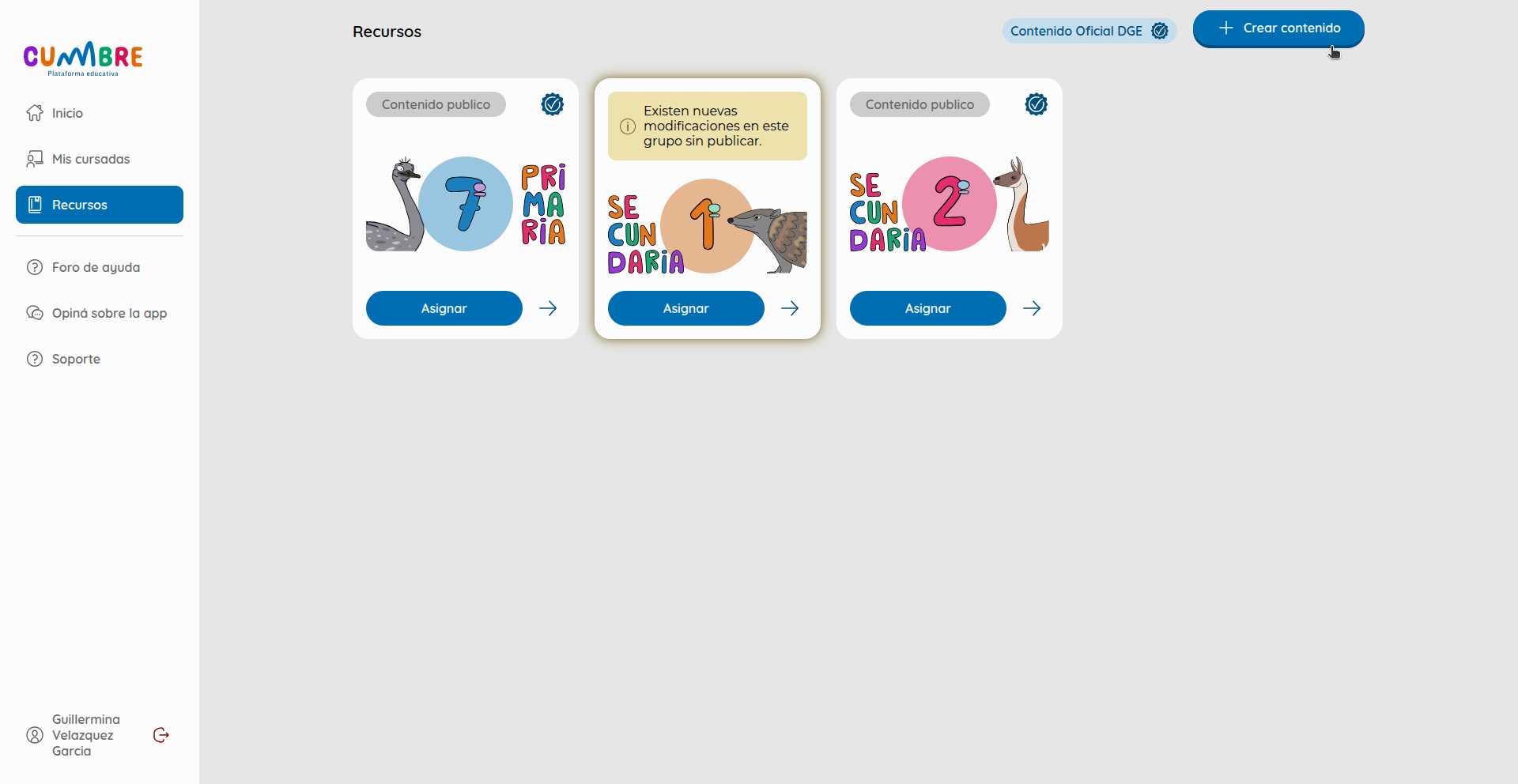
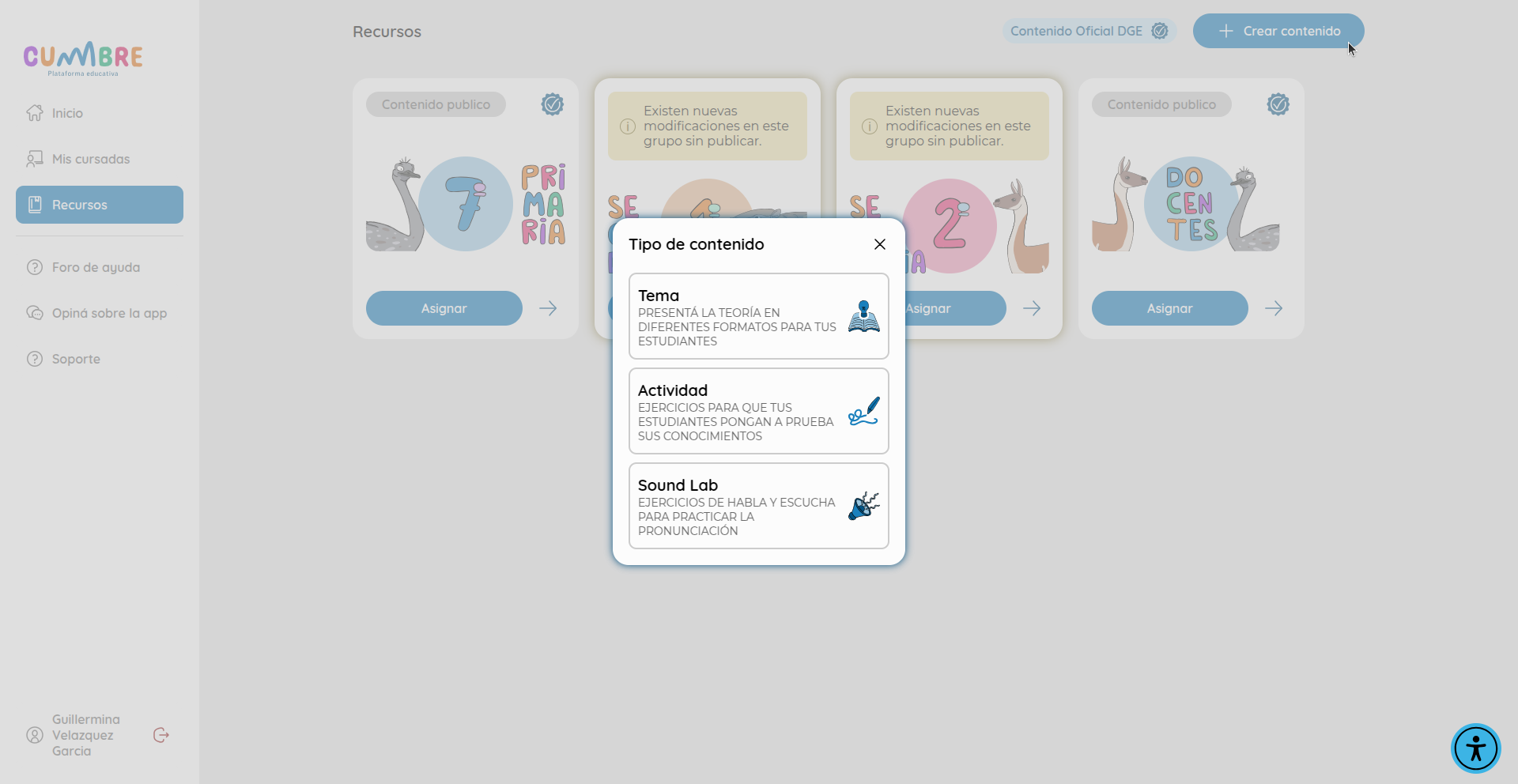
La otra manera es desde el mismo tema.
Una vez creado el tema se te dará la opción de "Agregar actividad" en la parte derecha de la pantalla, te aparecerá un cartel con 2 opciones "Actividades" o "SoundLAB" debes elegir "SOUNDLAB".
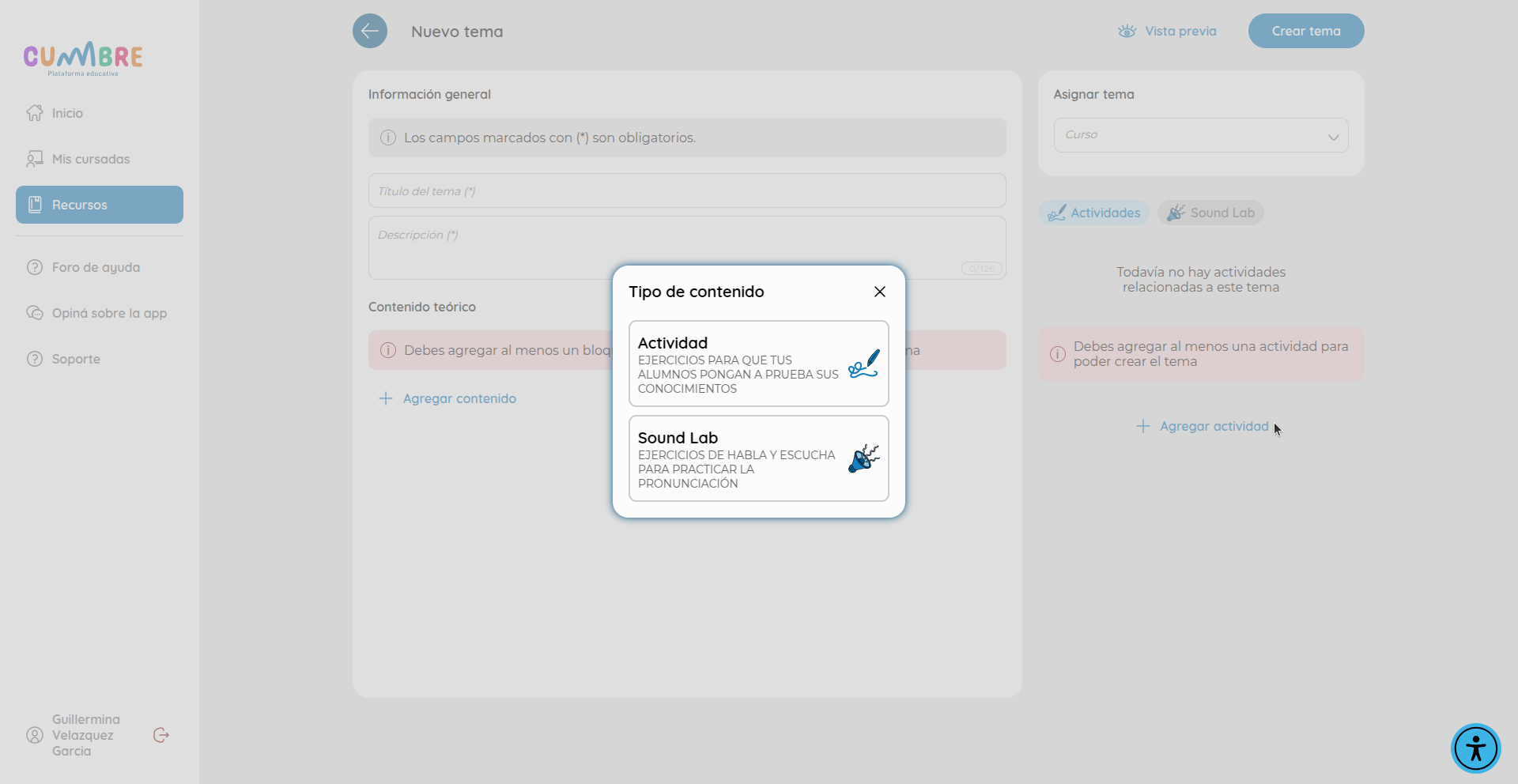
En ambos casos aparecerá un selector de tipos de actividades, cada una de ella está nombrada y señalizada con un gif que te mostrará la dinámica de la actividad.
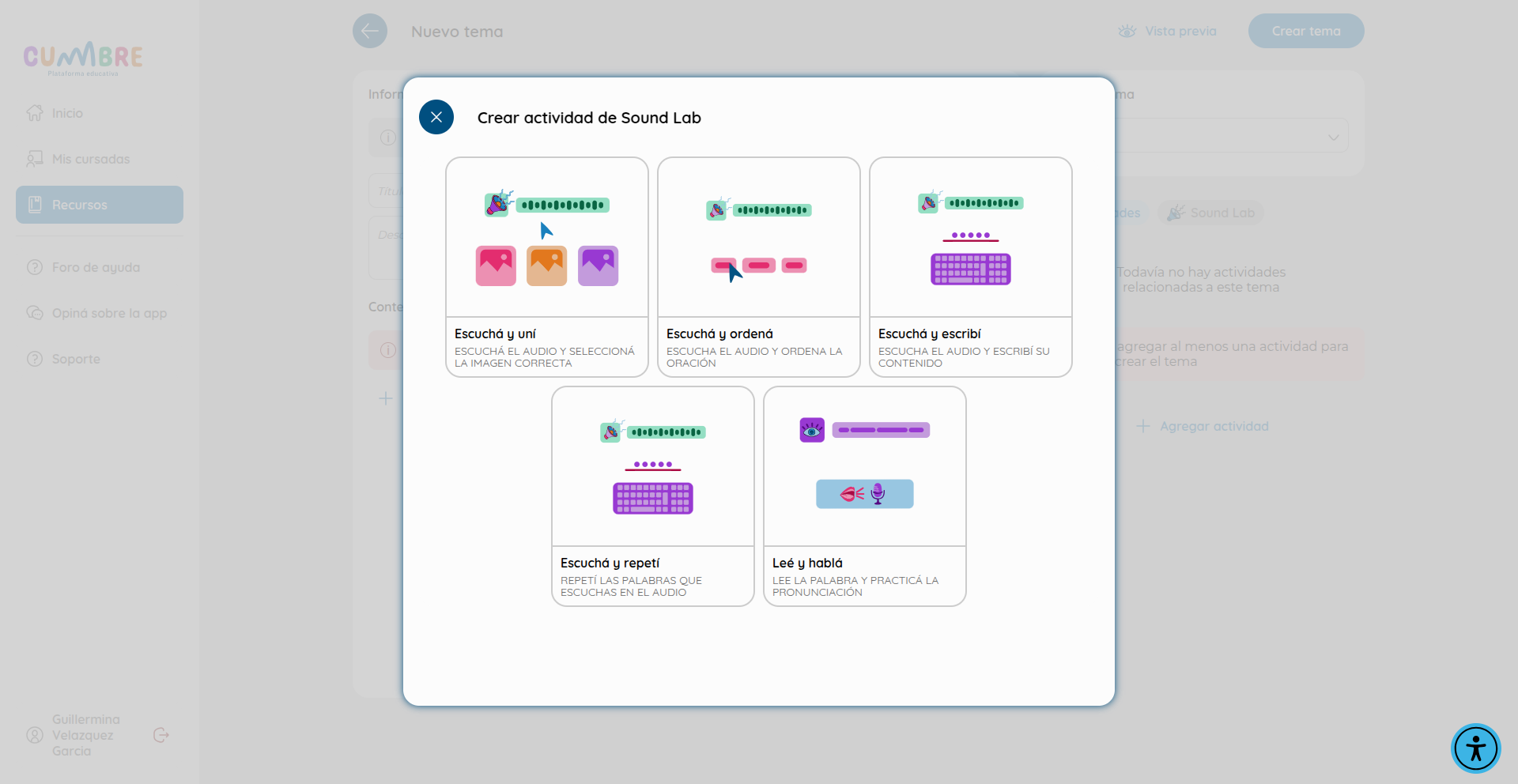
Al igual que en las actividades tradicionales, en SoundLAB encontrarás actividades que comenzarás a completar una vez seleccionadas, no tienen variantes, a estas les llamaremos "ACTIVIDADES SIMPLES".
Y encontrarás otras actividades que tienen variantes, es decir que tienen diferentes opciones de resolución; en éstas actividades deberás seleccionar la variantes que queres que tus estudiantes resuelvan, las llamaremos "ACTIVIDADES CON VARIANTES".
¶ Actividades simples
Llamamos ACTIVIDADES SIMPLES a aquellas actividades que tienen una sola opción de resolución. Por ejemplo la actividad "Escuchá y escribí" en la que el estudiante debe escuchar una palabra y escribirla, es una actividad en la que no se pueden tener otras alternativas de resolución.
Para crear una actividad simple deberás completar los datos de la Información general, una breve descripción y las etiquetas para poder diferenciarla y encontrarla más rápido en el banco de recursos.
Luego encontrarás el Contenido de la Actividad. Acá comenzarás a rellenar los ejercicios.
Una actividad puede tener cuántos ejercicios vos quieras pero siempre debés ser prudente con la cantidad y consciente de cómo se sentirá quien las resuelve, no es lo mismo practicar un tema con 10 actividades diferentes que practicar un tema con 10 ejercicios en 1 sola actividad. ¡Aprovecha la variedad de actividades!
¶ Retomemos el ejemplo de "Escuchá y escribí"
Deberás rellenar el contenido de los ejercicios, en este caso podrás escribir la palabra en el recuadro "Escribir palabra..." y debajo debés subir desde tu dispositivo el audio que menciona la palabra.
En caso de ser necesario, podrás agregar más ejercicios en el botón "Agregar ejercicio"
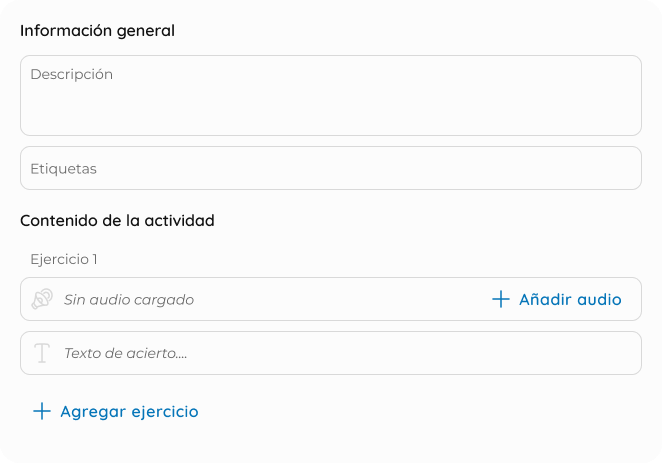
¶ Actividades con variantes
Llamamos ACTIVIDADES CON VARIANTES a aquellas actividades que tienen varias opciones de resolución, es decir que tienen diferentes ejercicios que pertenecen a una actividad. Por ejemplo la actividad "Escuchá y uní" que tiene tres tipos de ejercicios para una misma consigna.
Para crear una actividad con variantes debemos completar los datos de la Información general, una breve descripción y las etiquetas para poder diferenciarla y encontrarla más rápido en el banco de recursos.
Luego encontramos el Contenido de la Actividad donde deberás seleccionar el tipo de ejercicio que querés usar.
👀 Una actividad puede tener cuántos ejercicios vos quieras pero siempre debés ser prudente con la cantidad y consciente de cómo se sentirá quien las resuelve, no es lo mismo practicar un tema con 10 actividades diferentes que practicar un tema con 10 ejercicios en 1 sola actividad. ¡Aprovecha la variedad de actividades!
¶ Retomemos el ejemplo de "Escuchá y uní"
Deberás rellenar el contenido de la Información general.
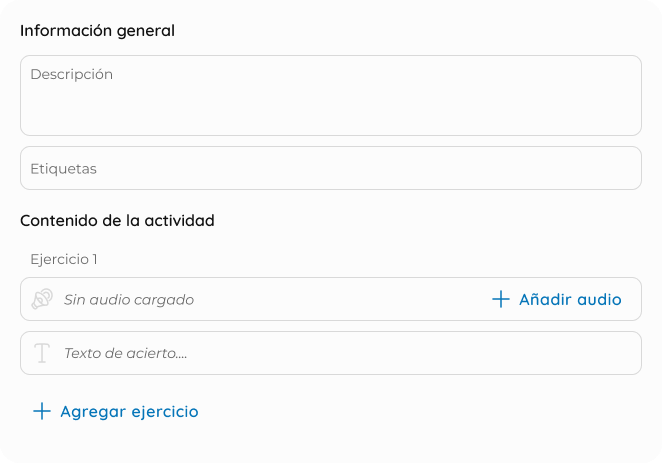
Tomemos como ejemplo que se seleccionó el tipo "unir audio con imagen", tendrás que añadir un audio desde tu dispositivo, luego escribirás la imagen con la que se debe unir el audio, a esta la podrás subir desde tu dispositivo o buscarla en el banco de imágenes. Existen actividades como esta, en las que se requiere un mínimo de ejercicios requeridos para que la actividad funcione.
En caso de ser necesario, podrás agregar más ejercicios en el botón "Agregar par"
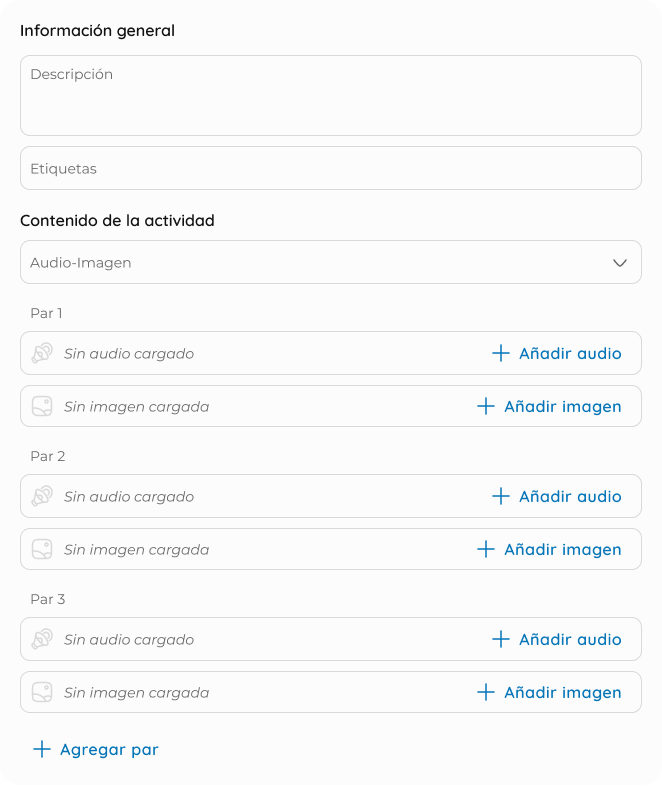
¶ ¿Cómo asigno una actividad SoundLAB a un tema?
🧐 Si creaste la actividad SoundLAB desde adentro del tema ya está asignada.
Si creaste la actividad SoundLAB desde recursos deberás asignarla a un tema, esto lo harás en la esquina superior derecha en la sección "Asignar actividad" debajo verás el selector de cursos donde buscarás el grupo de temas al que la quieres asignar. Debajo de este selector te encontraras con el de Temas, que se habilitara luego de completar el selector de cursos, alli seleccionas el tema al que quieres asignar la actividad.